Page 1

Démarrage - 1.1 Introduction par Clavia
Nord Lead A1
Synthétiseur Analogique Virtuel (VA)
Aide-mémoire d’utilisation
L. Duffar
Nord Lead A1 - Aide-mémoire Septembre 2018 1/125
Page 2

Démarrage - 1.1 Introduction par Clavia
Sommaire court
(Le sommaire complet est fourni à la fin du document)
Pour une lecture à l’écran pensez à utiliser les signets du PDF pour naviguer dans le document
1 DÉMARRAGE 4
1.1 INTRODUCTION PAR CLAVIA 4
1.2 OU TROUVER QUOI ? 6
1.3 CONNEXIONS 7
1.4 LE PANNEAU DE COMMANDES EN BREF 9
1.5 UTILISATION BASIQUE 10
2 UTILISATION PLUS AVANCÉE 16
2.1 LES « SECTIONS » DU PANNEAU DE COMMANDE 16
2.2 MÉMOIRE, « SLOT », « PROGRAM » ET « PERFORMANCE » : GRANDS PRINCIPES 20
2.3 MODIFIER PLUSIEURS PARAMÈTRES SIMULTANÉMENT : « MORPHING » 25
2.4 FONCTIONS « MUTATOR », « RANDOMIZE », « MUTATE MORPH » & « RANDOMIZE MORPH » 29
2.5 MÉMOIRES « PRESSE PAPIER » TEMPORAIRE : « LIKE » 32
2.6 CONTRÔLEURS DU PANNEAU DE COMMANDE EN DÉTAIL 34
2.7 HORLOGE MAÎTRE : « MASTER CLOCK » 62
2.8 PARAMÈTRES DÉTAILLÉS DES MENUS 65
2.9 CONFIGURATIONS MIDI POUR DIFFÉRENTES UTILISATIONS 68
2.10 RESTAURATION CONFIGURATION D’USINE : « NORD FACTORY RESTORE » 77
2.11 GESTION DES SONS DU « NORD LEAD A1 » À L’AIDE DU « NORD SOUND MANAGER » 79
2.12 MISE À JOUR DE L’OS 83
3 ANNEXES 86
3.1 CARACTÉRISTIQUES TECHNIQUES 86
3.2 MESSAGES AFFICHÉS 89
4 NORD SOUNDS 90
4.1 NORD LEAD A1 « FACTORY SOUNDS » 90
4.2 LEAD A1 « NORD SOUND LIBRARY » 97
5 LOGICIELS EXTÉRIEURS DE CONTRÔLE DU NORD 100
5.1 LOGICIEL « NORD SOUND MANAGER » POUR PC ET MAC 100
5.2 « NORD SAMPLE EDITOR » POUR PC ET MAC 102
5.3 APPLICATION « NORD BEAT 2 » POUR IPAD (GRATUIT) 103
6 RESSOURCES SUR INTERNET 107
6.1 TUTORIELS VIDÉO 107
6.2 TEST ET AVIS 108
Nord Lead A1 - Aide-mémoire Septembre 2018 2/125
Page 3

Démarrage - 1.1 Introduction par Clavia
Téléchargez la dernière version de cet aide-mémoire sur :
https://fr.audiofanzine.com/rack-modelisation/clavia/nord-lead-a1r/medias/autres/
AVERTISSEMENT :
Ce document n’est pas prévu pour l’impression, notamment parce que n’étant pas finalisé, il
peut évoluer.
Tout est fait au contraire pour faciliter la navigation à l’écran d’un l’ordinateur ou d’une tablette,
grâce à des liens hypertexte vers les paragraphes. Ces liens fonctionneront toujours, même
quand le numéro de paragraphe ou de page affiché semble erroné, et donc inutile sur un
document imprimé (À cause d’une absence de rafraichissement automatique par WORD de ces numéros
affichés ; le rafraichissement des liens un par un est très laborieux et n’est donc pas toujours effectué).
APPEL À CONTRIBUTION :
Si vous avez corrections, précisions ou ajouts à apporter, vous pouvez les écrire dans le fichier
PDF à l’aide de l’outil « Notes » de Acrobat Reader, et mieux encore vous pouvez me les
envoyer (le fichier, ou bien le texte si c’est assez long) pour que je complète le document.
Réagissez sur le forum Audiofanzine pour en faire profiter tout le monde ou …
….en utilisant la messagerie Audiofanzine pour toute autre réaction.
Conventions typographiques
Les termes en gras nomment les éléments physiques – les commandes du panneau
supérieur et les connecteurs de la face arrière,
Les termes « entre guillemets » nomment les options affichés à l’écran et
fonctionnalités « Softwares ».
Exception : dans les chapitres traitant exclusivement de software, les options sont
écrites en gras pour plus de lisibilité.
Nord Lead A1 - Aide-mémoire Septembre 2018 3/125
Page 4
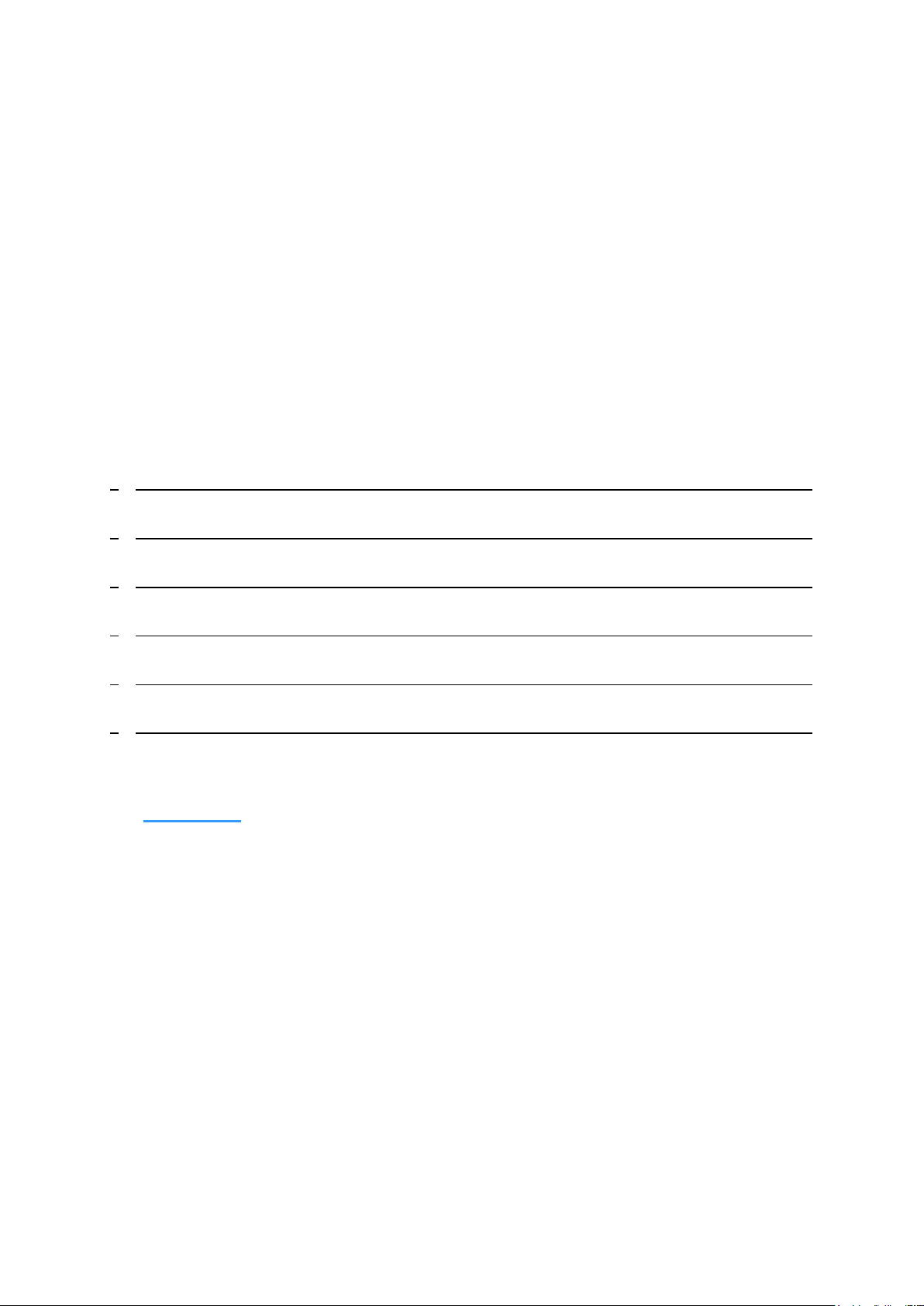
Démarrage - 1.1 Introduction par Clavia
J'avais besoin présenter les informations facilement disponibles (manuels & sites web) sous
une forme qui accélère l'apprentissage, qui facilite une consultation ultérieure, et permette des
ajouts au fil du temps.
Cet aide-mémoire compile donc :
les informations de la version française du manuel Nord OS Version 1.3x (en clarifiant
présentation et rédaction, avec des précisions et des rectifications de traduction),
La traduction du manuel du logiciel « Nord Sound Manger » (Version 6.7, 2015), ainsi
que celui du « Nord Sample Editor » (version 2, 2010),
la description du site web de Clavia sur la Library d’usine, et les Library additionnelles
gratuites
Il resterait à y ajouter les informations plus pointues qui manquent à coup sûr.
Si la taille du document ne vous engage pas à le lire, pensez à faire des recherches ponctuelles
par mot clef dans le document PDF. C’est très efficace !!
1 DÉMARRAGE 4
2 UTILISATION PLUS AVANCÉE 16
3 ANNEXES 86
4 NORD SOUNDS 90
5 LOGICIELS EXTÉRIEURS DE CONTRÔLE DU NORD 100
6 RESSOURCES SUR INTERNET 107
1 Démarrage
1.1 INTRODUCTION PAR CLAVIA 4
1.2 OU TROUVER QUOI ? 6
1.3 CONNEXIONS 7
1.4 LE PANNEAU DE COMMANDES EN BREF 9
1.5 UTILISATION BASIQUE 10
1.1 Introduction par Clavia
« Lead For Speed » (tout pour la vitesse)
Avec des sons pour tous les genres musicaux, et une interface utilisateur intelligemment
pensée, le Lead A1 encourage l'expérimentation, permet une programmation beaucoup plus
rapide avec des résultats sonores sensationnels.
Modélisation analogique…
Nord Lead A1 - Aide-mémoire Septembre 2018 4/125
Page 5

Démarrage - 1.1 Introduction par Clavia
Au cœur du Lead A1, le nouveau moteur de modélisation analogique de Clavia, recréer la
totalité du parcours d'un signal analogique avec réalisme, et permet une immense variété
sonore. Avec une polyphonie de 26 voix et 4 parties de synthétiseur simultanées, le Lead A1
est un synthétiseur puissant.
... combinée à une interface intuitive
À la base de la conception du Lead A1, il y a une nouvelle interface en façade, simple mais
sophistiquée. Le Lead A1 permet de facilement créer et expérimenter des patches grâce à une
nouvelle section d'oscillateur, unique, à une matrice de modulation préprogrammée et à des
enveloppes ADR/ASR simplifiées.
Bouton « Like »
La fonction « Like » est inestimable lors du processus de création de patch. « Likez » jusqu'à
50 versions d'un patch pendant que vous le concevez, passez les en revue pour choisir votre
préférée afin de la sauvegarder en mémoire, ou revenez à une version antérieure pour la
modifier d'une façon différente.
Sound Manager
Le Lead A1 est compatible avec l'application « Nord Sound Manager » pour OS X et pour
Windows. Sound Manager est un bibliothécaire dédié qui permet de facilement réorganiser,
sauvegarder et transférer les programmes.
Matériel
Le clavier Fatar® de 49 touches (version clavier), le châssis entièrement métallique, les
boutons tactiles en font un synthétiseur conçu pour durer toute une vie.
2 modèles, avec et sans clavier
Le Nord Lead A1 est livré soit avec un clavier de 49 touches sensibles à la dynamique, une
molette de modulation et un levier de pitch Bend en bois, soit comme unité de table ou de rack,
le Nord Lead A1R. Il a 4 sorties de niveau ligne, une prise casque, une entrée et une sortie
MIDI, un port USB gérant le MIDI et des entrées pour une pédale de Sustain et une pédale de
contrôle.
Nord Lead A1 - Aide-mémoire Septembre 2018 5/125
Page 6

1.2 OU trouver QUOI ?
QUOI ?
Ou ?
Simple
Ou ?
Avancé
Connexions
1.3
Panneau de commande, en bref, en détails, et contrôleur par contrôleur
1.4
2.1 ; 2.6
Les notions de « Slot » (Partie), « Program » et « Performance »
1.5.1
2.2.1; 2.2.2; 2.2.3
Modes « Program » et « Performance »
2.2.4
« Program » (son dans un « Slot ») : Sélectionner, éditer, mémoriser
1.5.2
2.2.2.1; 2.2.9;
2.2.10
« Performance » : Mémoire de 4 « Slots » en « Layer », « Split » ou joués
successivement
1.5.3
2.2.2.2
Sélectionner
1.5.3.1
2.2.9
Changer le « Program » d’un « Slot »
1.5.3.2
Superposer des « Programs » en « Layer »
1.5.2.4
Régler plusieurs « Slots » simultanément : « Multi Focus »
1.5.2.5
Mettre un « Slot » en « Solo »
1.5.2.6
2.2.7
Répartir 2 « Programs » en « Split » sur le clavier
1.5.2.7
2.2.6
Copier un « Program » d’un « Slot » à l'autre
1.5.2.8
Mémoriser jusqu’à 4 « Slots » dans une « Performance »
1.5.3.8
2.2.10
Modifier plusieurs paramètres simultanément : « Morphing »
1.5.3.9
2.3
Copie de « slots » dans une « performance »
2.2.11
Obtenir 4 « Slots » en mode « programme » à partir d’une
« Performance
2.2.12
Modification automatique de son : « Mutator »
2.4.1
Génération automatique de son : « Randomize »
2.4.2
« Mutate Morph » & « Randomize Morph »
2.4.3
Mémoires « Presse papier » temporaire : « Like »
2.5
Tous les contrôleurs physiques du panneau de commande
2.6
Master Clock
2.7
Paramètres détaillés des menus
2.8
Tout sur le MIDI du Nord Lead A1
2.6.9
Restauration configuration d’usine : « Nord Factory Restore »
2.10
Mise à jour de l’OS
2.12
Chargement d’une « Nord Sound Library » dans le « Nord Lead A1 »
2.11
Caractéristiques techniques du Nord Lead A1
3.1
Messages de l’écran
3.2
Factory Sounds : Liste des « Programs » et « Performances » d’usine
4.1
Nord Lead A1 Library : Presets supplémentaires en téléchargement
gratuit
4.2
Logiciel « Nord Sound Manager » pour PC et Mac
5.1
Logiciel « Nord Sample Editor » pour PC et Mac
5.2
Application « Nord Beat 2 » pour iPad (gratuit)
5.3
Ressources sur internet
6
Tutoriels vidéo
6.1
Test et avis
6.2
Démarrage - 1.2 OU trouver QUOI ?
Nord Lead A1 - Aide-mémoire Septembre 2018 6/125
Page 7
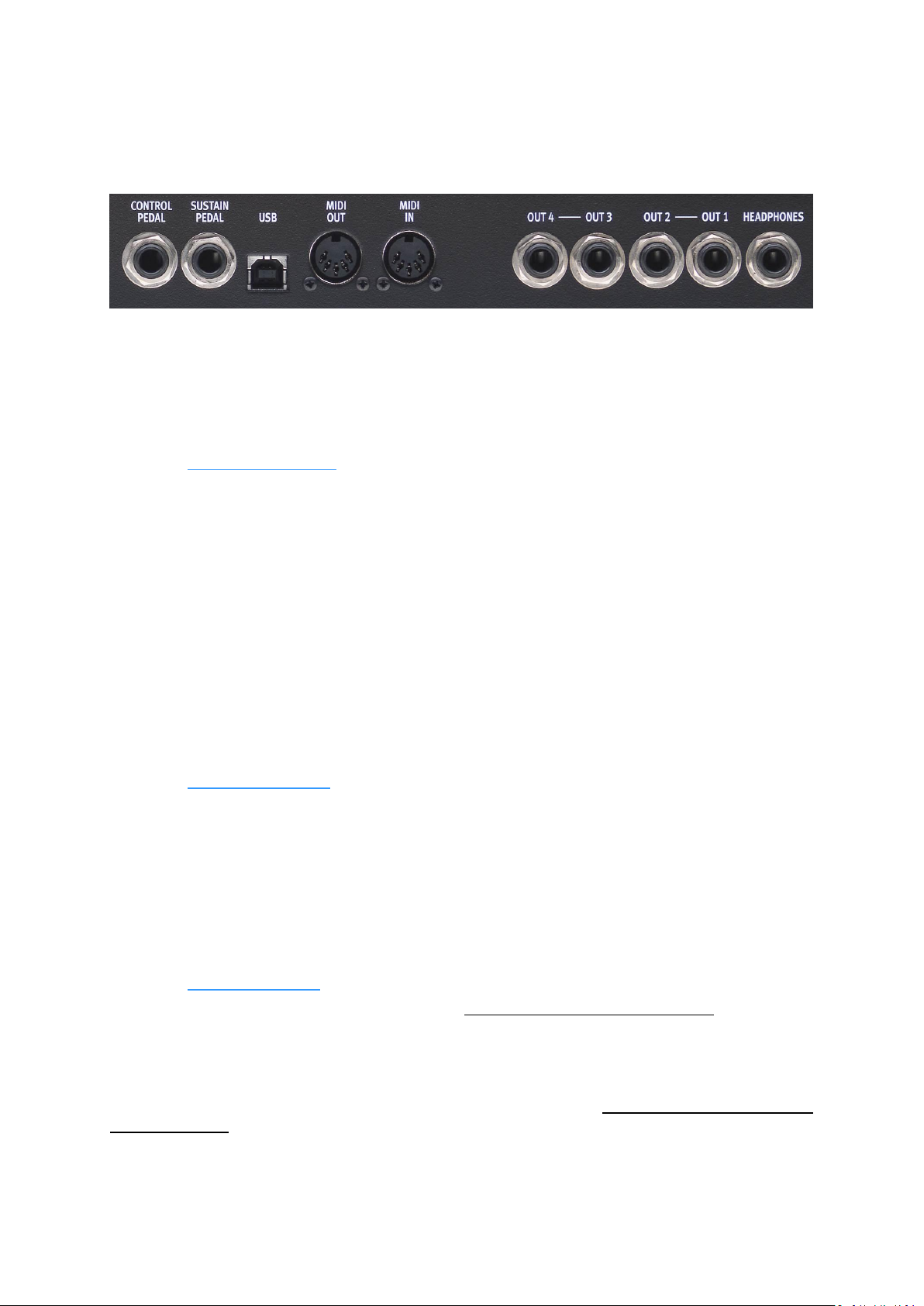
Démarrage - 1.3 Connexions
1.3 Connexions
1.3.1 CONNEXIONS AUDIO 7
1.3.2 CONNEXIONS MIDI 7
1.3.3 CONNEXION USB 7
1.3.4 CONNEXIONS DE PÉDALES 8
1.3.1 Connexions audio
Headphones
Prise jack 6,35 mm stéréo pour casque.
Seuls les slots envoyés aux sorties 1 et 2 sont entendus en sortie casque.
OUT 1, 2, 3 et 4
Sorties asymétriques de niveau ligne sur prises jack 6,35 mm pour brancher le Nord Lead A1
à une sonorisation ou à un matériel d'enregistrement.
Règle générale pour les connexions audio :
Faites toutes les connexions avant d’allumer votre amplificateur.
Allumez votre amplificateur en dernier.
Éteignez votre amplificateur en premier.
Le routage des signaux audio vers les sorties se fait dans le menu System.
1.3.2 Connexions MIDI
MIDI OUT
Prise MIDI servant à transmettre les messages MIDI du Nord Lead A1 à d'autres unités comme
des modules de sons, des séquenceurs ou des ordinateurs.
MIDI IN
Prise MIDI servant à recevoir des données MIDI venant d’autres unités comme des claviers,
des séquenceurs ou des ordinateurs.
1.3.3 Connexion USB
La connexion USB sert au Nord Lead A1 pour communiquer avec un ordinateur. L'ordinateur
peut faire fonctionner l'application Nord Sound Manager ou servir à transférer le système
d'exploitation si le Nord Lead A1 doit être mis à jour.
MIDI USB
La connexion USB du Nord Lead A1 peut également servir à transmettre et recevoir des
messages MIDI.
Nord Lead A1 - Aide-mémoire Septembre 2018 7/125
Page 8

Démarrage - 1.3 Connexions
Les ordinateurs fonctionnant sous Microsoft Windows nécessitent un pilote pour que la
connexion USB avec l’ordinateur fonctionne (En principe installé en même temps que « Nord
Sound Manager », mais disponible aussi en téléchargement).
1.3.4 Connexions de pédales
2 entrées pour pédale :
Sustain
pédale de contrôle.
Sustain Pedal
Prise jack 6,35 mm pour pédale de type commutateur. Quand on active la pédale connectée
ici, les notes jouées sont maintenues.
Deux types de polarité de pédale peuvent être utilisés, ouverte ou fermée. Sélectionnez
le type qui s'applique à votre pédale de Sustain dans le menu System.
Control Pedal
Prise jack 6,35 mm stéréo pour pédale continue (aussi connue sous le nom de pédale
d'expression). Elle peut être utilisée comme source pour la fonction « Morph » (morphing) ou
pour contrôler le volume général.
Une pédale d'expression branchée à la prise Control Pedal doit avoir une fiche stéréo (pointe
- bague - manchon).
Les modèles de pédale les plus courants (Roland, Yamaha, Korg et Fatar) sont
préconfigurés dans le Nord Lead A1. Sélectionnez le type de pédale que vous utilisez
dans le menu « System ».
Nord Lead A1 - Aide-mémoire Septembre 2018 8/125
Page 9

1.4 Le panneau de commandes en bref
Démarrage - 1.4 Le panneau de commandes en bref
Les régions numérotées en blanc ci-desuss, sont composées d’une ou plusieurs « Sections »
matérialisées sur le panneau par des aires grises surmontées par un nom sur fond noir.
Voir les détails sur les « sections » au paragraphe 2.1 ci-dessous.
Voir les détails sur chaque contrôleur au paragraphe 2.6 ci-dessous.
1 Sections « Oscillators », « Filter » et « AMP ENV » (Enveloppe d'ampli)
2 Section « Modulation »
3 Sections « FX » et « Output »
4 Section « Voice Mode »
5 Levier de pitch Bend
6 Molette de modulation : « Vibrato », « LFO/ENV », « MOD ENV »
7 Section « Arpeggiator »
8 Région « PROGram / PERFormance » / « Slots »
Nord Lead A1 - Aide-mémoire Septembre 2018 9/125
Page 10

Démarrage - 1.5 Utilisation basique
1.5 Utilisation basique
1.5.1 « SLOTS », « PROGRAM » & « PERFORMANCE » 10
1.5.2 TRAVAILLER AVEC LES « PROGRAMMES » 10
1.5.3 TRAVAILLER AVEC LES « PERFORMANCES » 14
1.5.1 « Slots », « Program » & « Performance »
Le terme « Slot » est synonyme du terme « Partie » utilisé pour d’autres synthétiseurs, mais il
n’apparait nulle part sur le panneau de commande.
Les 4 « slots » visualisés par des diodes, sont ciblés (Pour
régler 1 Slot) ou activés (pour les entendre) par 4 boutons libellés A, B, C, D.
Chaque « slot » est occupé par un « Programme », soit une configuration complète
d’un son de synthé.
Une « Performance », mémorise les 4 « slots » et leur statut actif/inactif, ce qui permet
d’utiliser simultanément plusieurs sons en « Layer » ou en « Split », ou de rapidement
passer d'un « programme » à un autre.
La mémoire peut contenir :
400 « Programs » répartis en 8 banques de 1 à 8 (50 par Bank)
200 « Performance »s réparties en 4 banques A, B, C, D (50 par Bank).
En configuration d’usine:
Les « programmes » occupent 7 banques sur 8.
o Les 50 emplacements de la banque 8 sont donc disponibles pour stocker les
« programmes » utilisateurs.
Les « Performances » occupent 3 banques sur 4.
o Les 50 emplacements de la banque « D » sont donc disponibles pour stocker
les « Performances » utilisateurs.
1.5.2 Travailler avec les « Programmes »
Un programme, est l’un des sons de base du Lead A1, mais stocké dans un des 4 « Slots »
A, B, C, D en même temps que les réglages personnalisés de l’utilisateur.
1.5.2.1 Sélectionner un « programme » 11
1.5.2.2 Éditer un « programme » 11
1.5.2.3 Mémoriser un « programme » : Store 11
1.5.2.4 Superposer des « programmes » : « Layer » 12
Nord Lead A1 - Aide-mémoire Septembre 2018 10/125
Page 11

Démarrage - 1.5 Utilisation basique
1.5.2.5 Régler plusieurs « Slots » simultanément : « Multi Focus » 12
1.5.2.6 Mettre un « slot » en « Solo » 13
1.5.2.7 Répartir 2 « Programs » sur le clavier : « split » 13
1.5.2.8 Copier un « Program » d’un « Slot » à l'autre 13
1.5.2.1 Sélectionner un « programme »
1 Désactiver Perf Mode pour passer en mode « Program » (simple) LED éteinte
o Les LEDs de « Slot » A, B, C, D sont allumées en rouge.
2 Pressez la touche de « slot » A, sa LED doit être la seule allumée
o Sinon, désélectionnez les autres « slots » en maintenant A pendant que vous
pressez les autres touches de « slot »
3 Jouez sur le clavier.
o Tournez la molette Prog/Menu pour sélectionner un autre programme
1.5.2.2 Éditer un « programme »
L'édition d'un programme est aussi simple que de tourner un bouton ou de presser une touche.
1 Cibler le « slot » (Focus) à éditer
2 Jouez sur le clavier pour écouter le son et changer si besoin ses paramètres
Si vous avez changé un réglage dans un « programme », un point (.) apparaît dans à droite
de son numéro à l’écran, pour indiquer que les modifications ne sont pas encore
sauvegardées.
L'édition ne détruit pas le « programme » d'origine. Pour le retrouver, ramener la molette
Prog/Menu d'un cran en arrière puis de revenir au cran d'origine.
Pour conserver les changements que vous avez faits, enregistrer le « programme » en
mémoire.
1.5.2.3 Mémoriser un « programme » : Store
Pour cela, la fonction de « protection mémoire » (activée en configuration d'usine), doit être
désactivée (Off) dans le menu « System ».
1. Boutons Shift + System + tournez la molette Prog/Menu pour sélectionner le
premier réglage « 1.ON »
2. Bouton Shift + molette Prog/Menu pour sélectionner « 1.OF »
Puis bouton Exit pour quitter le menu et passer à la sauvegarde
3. Boutons Shift + Store. L'affichage clignote pour signaler une attente de confirmation
4. Boutons Shift + Store pour exécuter la sauvegarde en écrasant le « programme »
d'origine
Nord Lead A1 - Aide-mémoire Septembre 2018 11/125
Page 12

Démarrage - 1.5 Utilisation basique
Molette Prog/Menu pour sélectionner un autre emplacement de sauvegarde
Boutons Shift + Store Pour enregistrer le « programme » dans un autre numéro de
mémoire
Le « programme » modifié remplace celui qui se trouvait à l'emplacement spécifié.
Ou bien
Pressez n'importe quelle touche de la façade pour interrompre la procédure de
mémorisation
Lors de la recherche d'un nouvel emplacement pour le « programme », une fonction
d’écoute de contrôle vous permet d'entendre comment sonnent les « programme »s
en mémoire.
1.5.2.4 Superposer des « programmes » : « Layer »
Nota : Superposer 2 « Programmes » ou plus, revient à constituer une « Performance »
personnalisée, qui peut être sauvegardée dans la mémoire de « Performance » (Cf.
paragraphe 1.5.3 ci-dessous pour plus de détails).
1. Boutons de « Slots » A + B. Les LEDs A et B sont allumées et les 2 programmes
sont activés sur le clavier.
La LED de « slot » clignotante indique le « slot » ciblé pour les modifications (Si
plusieurs « slots » sont activés en superpositions).
2 Pressez une autre touche de « slot » pour cibler un autre « slot » à modifier
3 Boutons A + B pour désactiver le « slot » B.
1.5.2.5 Régler plusieurs « Slots » simultanément : « Multi Focus »
En cas de superposition de sons, tous les paramètres peuvent être changés simultanément
sur tous les « slots » actifs.
Presser Shift + Multi Focus pour activer le mode « Multi Focus »
Tous les « slots » répondront alors aux changements de paramètre effectués sur la
façade (Les LEDs de tous les « slots » actifs clignotent)
Pressez Multi Focus pour abandonner cette fonction
Nord Lead A1 - Aide-mémoire Septembre 2018 12/125
Page 13

Démarrage - 1.5 Utilisation basique
1.5.2.6 Mettre un « slot » en « Solo »
La fonction « Solo » permet de n'entendre qu'un seul « slot » parmi les « programmes » des 4
« Slots » activés :
double pression sur une touche de « slot » actif (en cas de « slots » multiples), pour
mettre ce « slot » en solo
Pressez n'importe quelle touche de « slot » pour quitter ce mode
1.5.2.7 Répartir 2 « Programs » sur le clavier : « split »
Nota : Répartir 2 « Programmes » en « Split » revient à constituer une « Performance »
personnalisée, qui peut être sauvegardée dans la mémoire de « Performance » (Cf.
paragraphe 1.5.3 ci-dessous pour plus de détails).
1 Maintenez simultanément les boutons de « Slot » A et C pour activer ces 2 « slots »
2 Presser Shift + Split pour partager le clavier en 2 moitiés
La fonction « Split » est activée (On) :
« slots » A et C sur la gauche du clavier,
« slots » C et D sur la droite.
1.5.2.7.1 Régler le point de partage : point de « split »
Boutons Shift + Split. Un numéro de note MIDI apparaîtra dans l'afficheur à LED.
Sans lâcher jouez une note sur le clavier pour que celle-ci devienne la note la plus
basse de la partie haute
1.5.2.8 Copier un « Program » d’un « Slot » à l'autre
Les réglages d'un « slot » peuvent être copiés-collés dans un autre « slot ». Cela peut être
utile si un programme doit être transféré de la partie basse (A et B) à la partie haute (C et D).
1. Maintenez la touche Copy et pressez le bouton du « slot » source pour copier le
« Slot » dans le presse papier
« CP » + lettre correspondant au « slot » copié apparaissent dans l'afficheur
2. Tenez Shift + Paste et pressez le bouton du « slot » pour coller dans le « Slot » à
écraser
« PS » et le slot de destination apparaissent dans l'afficheur
Le contenu du presse-papiers sera conservé jusqu'à ce qu'un autre réglage ou
paramètre y soit copié ou que vous éteigniez le Nord Lead A1. Cela permet de copier
les mêmes données à plusieurs endroits.
Si vous souhaitez conserver les nouveaux réglages que vous avez créés par copie,
sauvegarder le « programme » ou la « performance ».
Nord Lead A1 - Aide-mémoire Septembre 2018 13/125
Page 14

Démarrage - 1.5 Utilisation basique
1.5.3 Travailler avec les « Performances »
En mode « Performance », le contenu des 4 « slots » A, B, C, D est mémorisé ainsi que leur
statut actif/inactif.
Le mode « Performance » permet de mémoriser/charger des configurations complexes de :
« Layer » (superpositions de son),
« Split » (répartition de sons sur le clavier) et
transpositions par octave du clavier.
1.5.3.1 Sélectionner une « Performance » 14
1.5.3.2 Changer le « Program » d’un « Slot » de « performance » 14
1.5.3.3 Superposer des « Programs » : « Layer » (§1.5.2.4 ci-dessus) 14
1.5.3.4 Régler plusieurs « Slots » simultanément : « Multi Focus » (§1.5.2.5 ci-dessus) 14
1.5.3.5 Mettre un « slot » en « Solo » (§ 1.5.2.6 ci-dessus) 14
1.5.3.6 Répartir 2 « Programs » sur le clavier : « split » (§1.5.2.7 ci-dessus) 14
1.5.3.7 Copier un « Program » d’un « slot » à l'autre (§1.5.2.8 ci-dessus) 15
1.5.3.8 Mémoriser jusqu’à 4 « Slots » comme une « Performance » 15
1.5.3.9 Modifier plusieurs paramètres simultanément : « Morphing » 15
1.5.3.1 Sélectionner une « Performance »
1 Activer la LED du bouton Perf Mode pour sélectionner le mode « Performance »
2 Tourner la molette Prog/Menu pour naviguer linéairement dans les 200
« performances », de « A. 1 » à « d.50 »
Certaines « performances » sont composées de plusieurs « slots » superposés ou
« Layers », d'autres sont en configuration de « Split »
1.5.3.2 Changer le « Program » d’un « Slot » de « performance »
Maintenez la touche du « slot » contenant le « program » à remplacer dans une
« performance », et tournez la molette Prog/Menu pour trouver le « Program » de
remplacement (le remplacement est effectué en relâchant le touche de « Slot »)
1.5.3.3 Superposer des « Programs » : « Layer » (§1.5.2.4 ci-dessus)
Cf. paragraphe 1.5.2.4 ci-dessus.
1.5.3.4 Régler plusieurs « Slots » simultanément : « Multi Focus » (§1.5.2.5 cidessus)
Cf. paragraphe 1.5.2.5 ci-dessus.
1.5.3.5 Mettre un « slot » en « Solo » (§ 1.5.2.6 ci-dessus)
Cf. paragraphe 1.5.2.6 ci-dessus.
1.5.3.6 Répartir 2 « Programs » sur le clavier : « split » (§1.5.2.7 ci-dessus)
Cf. paragraphe 1.5.2.7 ci-dessus.
Nord Lead A1 - Aide-mémoire Septembre 2018 14/125
Page 15

Démarrage - 1.5 Utilisation basique
1.5.3.7 Copier un « Program » d’un « slot » à l'autre (§1.5.2.8 ci-dessus)
Cf. paragraphe 1.5.2.8 ci-dessus.
1.5.3.8 Mémoriser jusqu’à 4 « Slots » comme une « Performance »
Comme en mode « programmes », la protection de mémoire doit être désactivée auparavant
(Cf. paragraphe 1.5.2.3 ci-dessus).
Si un « Layer » ou « Split » de clavier a été constitué en mode « Programme », on peut en
constituer une « performance » en stockant les 4 « Slots » dans la mémoire
de « Performance » :
1 Presser Shift + Store. L'afficheur clignote
2 Pressez Perf Mode pour activer le mode « Performance »
3 Sélectionnez la mémoire de performance désirée et pressez Shift + Store pour
stocker la nouvelle « Performance » dans la mémoire
1.5.3.9 Modifier plusieurs paramètres simultanément : « Morphing »
Le « morphing » est une puissante méthode pour contrôler un ou plusieurs paramètres en
temps réel, grâce à la molette de modulation ou à la dynamique du clavier. Un « morphing »
est très facile à configurer.
1. Maintenez une des touches « Morph », par exemple Wheel/Pedal
2. Tournez un bouton de paramètre, comme la fréquence du filtre
3. Relâchez la touche de « Morph » Wheel/Pedal pour affecter le paramètre choisi au
contrôleur « Morph » choisi
La plage sur laquelle agit la source de morphing sera celle définie par la position du potard de
fréquence de filtre.
Voir plus de détails sur le « morphing » au paragraphe 2.3 ci-dessous.
Nord Lead A1 - Aide-mémoire Septembre 2018 15/125
Page 16

Utilisation plus avancée - 2.1 Les « sections » du panneau de commande
2 Utilisation plus avancée
2.1 LES « SECTIONS » DU PANNEAU DE COMMANDE 16
2.2 MÉMOIRE, « SLOT », « PROGRAM » ET « PERFORMANCE » : GRANDS PRINCIPES 20
2.3 MODIFIER PLUSIEURS PARAMÈTRES SIMULTANÉMENT : « MORPHING » 25
2.4 FONCTIONS « MUTATOR », « RANDOMIZE », « MUTATE MORPH » & « RANDOMIZE MORPH » 29
2.5 MÉMOIRES « PRESSE PAPIER » TEMPORAIRE : « LIKE » 32
2.6 CONTRÔLEURS DU PANNEAU DE COMMANDE EN DÉTAIL 34
2.7 HORLOGE MAÎTRE : « MASTER CLOCK » 62
2.8 PARAMÈTRES DÉTAILLÉS DES MENUS 65
2.9 CONFIGURATIONS MIDI POUR DIFFÉRENTES UTILISATIONS 68
2.10 RESTAURATION CONFIGURATION D’USINE : « NORD FACTORY RESTORE » 77
2.11 GESTION DES SONS DU « NORD LEAD A1 » À L’AIDE DU « NORD SOUND MANAGER » 79
2.12 MISE À JOUR DE L’OS 83
2.1 Les « sections » du panneau de commande
Ce paragraphe décrit globalement les différentes « Sections » matérialisées sur le panneau
de commande par leur nom sur fond noir, et ici regroupées en « Régions numérotées » selon
leur .
Voir le paragraphe 2.6 ci-dessous pour la description détaillée de chaque contrôleur physique
(Potard ou bouton) contenu dans les « Sections ».
Nord Lead A1 - Aide-mémoire Septembre 2018 16/125
Page 17

Utilisation plus avancée - 2.1 Les « sections » du panneau de commande
o LFO offrant un choix de formes d'onde
o enveloppe de modulation ADR/ASR à 3 segments.
La vitesse du LFO peut être synchronisée sur l'horloge Master du
Lead A1
L'enveloppe de modulation peut être inversée. La façade permet
de voir quelles modulations sont appliquées.
1 Sections « Oscillators », « Filter » et « AMP ENV »
Section « Oscillators » :
Génère 47 formes d'onde différentes allant des ondes analogiques classiques aux ondes
numériques harmoniques et inharmoniques, tandis que des raccourcis de configuration
d'oscillateur uniques permettent une programmation directe.
Partez d'une simple forme d'onde d'oscillateur :
sélectionnez un raccourci de configuration d'oscillateur – Pitch, Detune, Shape, Sync,
Sub Mix (mixage d'un partiel harmonique), FM, AM ou Noise
utilisez le bouton de réglage pour ajuster les paramètres de la configuration
Section « Filter » :
classiques filtres passe-bas 12 et 24 dB,
filtre passe-haut
filtre passe-bande,
émulations des filtres à diodes des légendaires synthétiseurs Mini et TB-303.
Section « Amp Env » (Enveloppe d'ampli)
?
2 Section de « Modulation » : « Vibrato », « LFO/ENV », « MOD ENV »
Nord Lead A1 - Aide-mémoire Septembre 2018 17/125
Page 18

3 Sections « FX » et « Output »
Section « FX » :
o Ensemble et Chorus : 2 nouvelles
modélisations analogiques d'effets, tirées de
synthétiseurs vintage spécifiques qui ajoutent
une chaleur classique et une sensation
analogique.
o RM (Ring Modulation),
o Phaser,
o Flanger
o Drive (saturation par « slot »),
Sections « Delay » et « Reverb »
o Delay et Reverb séparées pour chaque « slot ».
Le paramètre « Unison » du mode « Voice » peut servir à empiler
plusieurs voix les unes sur les autres afin de créer un plus « gros » sons.
« Mono » et « Legato » sont deux comportements monophoniques.
4 arpégiateur séparés
o modes montant/descendant et aléatoire
o tessiture de 4 octaves. Les arpèges peuvent
être synchronisés sur l'horloge Master du Lead
A1.
4 Section « Voice Mode »
Utilisation plus avancée - 2.1 Les « sections » du panneau de commande
5 Levier de pitch Bend
Sert à faire varier la hauteur des notes, sur des plages différentes en fonction de chaque
programme si vous le souhaitez. Il n'y a pas de zone centrale morte sur la course du levier.
Cela vous permet d'utiliser le levier de pitch Bend pour un vibrato naturel, comme le ferait un
guitariste. L'effet sur la hauteur est logarithmique.
6 Molette de modulation
La molette de modulation ajoute du vibrato et agit comme un contrôleur de morphing afin de
changer les paramètres en temps réel.
Remarque :
Les commandes physiques levier de pitch Bend et la molette de modulation ne sont
pas disponibles sur le module Nord Lead A1R, mais le résultat est le même que sur le
modèle à clavier en réponse à des messages MIDI entrants de pitch Bend et de molette
de modulation.
7 Section « Arpeggiator »
Nord Lead A1 - Aide-mémoire Septembre 2018 18/125
Page 19

Utilisation plus avancée - 2.1 Les « sections » du panneau de commande
La molette Prog/Menu et l'affichage à LED
qui lui est associé servent à charger les
différents programmes ou les performances qui
peuvent comporter jusqu'à 4 « slots », chacun
avec son propre son.
Les diodes A, B, C, D activées par les boutons
à double fonction (PERF MOD désactivé),
représentent ces « Slots » (sans que ce terme
n’apparaisse jamais).
8 Section « PROGram / PERFormance / Slots »
Nord Lead A1 - Aide-mémoire Septembre 2018 19/125
Page 20

Utilisation plus avancée - 2.2 Mémoire, « Slot », « Program » et « Performance » : Grands principes
2.2 Mémoire, « Slot », « Program » et « Performance » : Grands principes
2.2.1 PRÉSENTATION GÉNÉRALE 20
2.2.2 GESTION DES MÉMOIRES 21
2.2.3 GESTION DES 4 « SLOTS A, B, C, D » 22
2.2.4 MODES « PROGRAM » & « PERFORMANCE » 22
2.2.5 « LAYER » (CF. § 1.5.2.4 CI-DESSUS) 23
2.2.6 « SPLIT » 23
2.2.7 « SOLO » 23
2.2.8 RÉGLER PLUSIEURS « SLOTS » SIMULTANÉMENT : « MULTI FOCUS » 23
2.2.9 CHARGEMENT 24
2.2.10 SAUVEGARDE EN MÉMOIRE : STORE 24
2.2.11 COPIE DE « SLOTS » DANS UNE « PERFORMANCE » 24
2.2.12 OBTENIR 4 « SLOTS » EN MODE « PROGRAMME » À PARTIR D’UNE « PERFORMANCE. 24
2.2.1 Présentation générale
Le Nord Lead A1 est un synthétiseur multi timbral à 4 « parties » appelés « Slots »
On peut donc utiliser simultanément 4 synthétiseurs indépendants, répartis dans des « slots »
portant les identifiants A, B, C et D.
Statuts ciblé et actif des « Slots » :
Ciblé (Focus) : « Slot » affiché par la façade et modifiable (un seul à la fois, sauf
en mode « Multi Focus » Cf. § 2.2.8 ci-dessous)
Actif : « Slot(s) » répondant à ce qui est joué au clavier comme illustré
ci-dessous.
Si plusieurs « slots » sont actifs, on obtient un « Layer ».
Tous les « slots » actifs répondent à ce qui est joué au clavier.
La molette de modulation, le levier de pitch Bend et la pédale de contrôle agissent
toujours sur tous les « slots ».
Chacun des « slots » peut recevoir sur son propre canal MIDI et répondre à sa propre zone.
La molette de modulation, le levier de pitch Bend et la pédale de contrôle agissent
toujours sur tous les « slots », quel que soit son statut ciblé (Focus) ou actif.
Nord Lead A1 - Aide-mémoire Septembre 2018 20/125
Page 21

Utilisation plus avancée - 2.2 Mémoire, « Slot », « Program » et « Performance » : Grands principes
Le canal global agit comme si l'on jouait sur le clavier. Les canaux individuels de « slot »
permettent la multitimbralité. La sortie MIDI se fait toujours sur le canal global.
2.2.2 Gestion des mémoires
L'A1 gère 2 types de mémoires différents pour les « Programs » et les « Performances ».
400 « Programs » répartis en 8 banques de 1 à 8 (50 par Bank)
200 « Performances » réparties en 4 banques A, B, C, D (50 par Bank)
En configuration d’usine :
Les « programmes » occupent 7 banques sur 8.
o Les 50 emplacements de la « banque 8 » sont donc disponibles pour stocker
les « programmes » utilisateurs.
Les « Performances » occupent 3 banques sur 4.
o Les 50 emplacements de la banque « D » sont donc disponibles pour stocker
les « Performances » utilisateurs.
2.2.2.1 « Programmes » 21
2.2.2.2 « Performances » 21
2.2.2.1 « Programmes »
Un « Program » contient les paramètres d'un seul « Partie » (« slot ») de synthétiseur.
Un « Program » déjà en mémoire peut être chargé dans n'importe lequel des 4
« Slots » matérialisé par les 4 boutons A, B, C, D du panneau de commande.
Inversement, le « Program » édité dans l’un des 4 « Slots » peut être enregistré dans
un emplacement libre de la mémoire de « Program ».
2.2.2.2 « Performances »
Une « performance » contient…
les données de paramétrage des 4 « slots » A, B, C, D du panneau de commande.
Les données sont elles-mêmes mémorisées, il ne s'agit pas d'une simple référence à
un « programme » qui « pointe » vers son numéro
…ainsi que :
le « slot » ciblé,
les « slots » actifs,
le paramètre « Hold » (maintien des notes),
le « Split » On/Off,
le « le point de partage »
Nord Lead A1 - Aide-mémoire Septembre 2018 21/125
Page 22

Utilisation plus avancée - 2.2 Mémoire, « Slot », « Program » et « Performance » : Grands principes
la « transposition » par octaves du clavier, et
le « multi-ciblage ».
Les échanges possibles entre les 4 « Slots » A, B, C, D du panneau de commande et la
mémoire de « Performance » sont donc les suivants :
Une « Performance » déjà en mémoire peut être chargée dans les 4 « slots » A, B, C,
D du panneau de commande.
La « Performance » déjà éditées dans les 4 « Slots » A, B, C, D peut être enregistrée
dans un emplacement libre de la mémoire de « Performance ».
2.2.3 Gestion des 4 « slots A, B, C, D »
Les « slots » « A », « B », « C », « D » servent à :
charger chacun un « Program », c’est-à-dire un son de base du Lead A1 avec les
réglages utilisateurs, ou à
charger simultanément les 4 « Programs » d’une « Performance ».
Les boutons A, B, C, D de ces « Slots » servent
choisir le « slot » ciblé (Focus) par les commandes de la façade, et
activer/désactiver chaque « slot » (Pour entendre ou non leur son).
Les 4 « Slots » sont gérés par 4 touches, dont les LEDs sont rouges en mode « Program » et
vertes en mode « Performance ».
Presser sa touche d’un slot » pour le cibler
Si on cible un « slot » inactif, celui-ci s'active et les autres se désactivent.
o un seul « slot » actif : sa LED est allumée.
o plusieurs « slots » actifs : la LED du « slot » ciblé clignote, et celle des autres
« slots » actifs est allumée.
Une superposition (« Layer ») se créée en pressant plusieurs touches de « Slot » à la fois.
Vous pouvez également tenir l’une des touches de « slot » pressée, puis appuyer sur une
autre touche de « Slot » pour l'activer/désactiver.
2.2.4 Modes « Program » & « Performance »
Le bouton Perf Mode alterne entre mode « Performance » et mode « Programme ».
Mode « Performance » : les LED de « slot » sont vertes et l'écran affiche la
banque actuelle sous forme d'une lettre : « A », « b », « C » ou « d ».
Mode « Programme » : les LED de slot sont rouges et la banque est indiquée
par un seul chiffre de « 1 » à « 8 ».
Les modes « Program » et le « Performance » disposent de mémoires distinctes. Cela signifie
que les modifications apportées en mode « Performance » n'ont pas d'incidence sur les
« Slots » du panneau en mode « Programme » et vice versa.
Une « Performance » sert non seulement à créer des « Layers » et des « Splits » de sons,
mais aussi à passer rapidement d'un « Program » à l'autre au moyen d'une simple touche de
« Slot », plutôt que d’utiliser la molette Prog/Menu.
Nord Lead A1 - Aide-mémoire Septembre 2018 22/125
Page 23
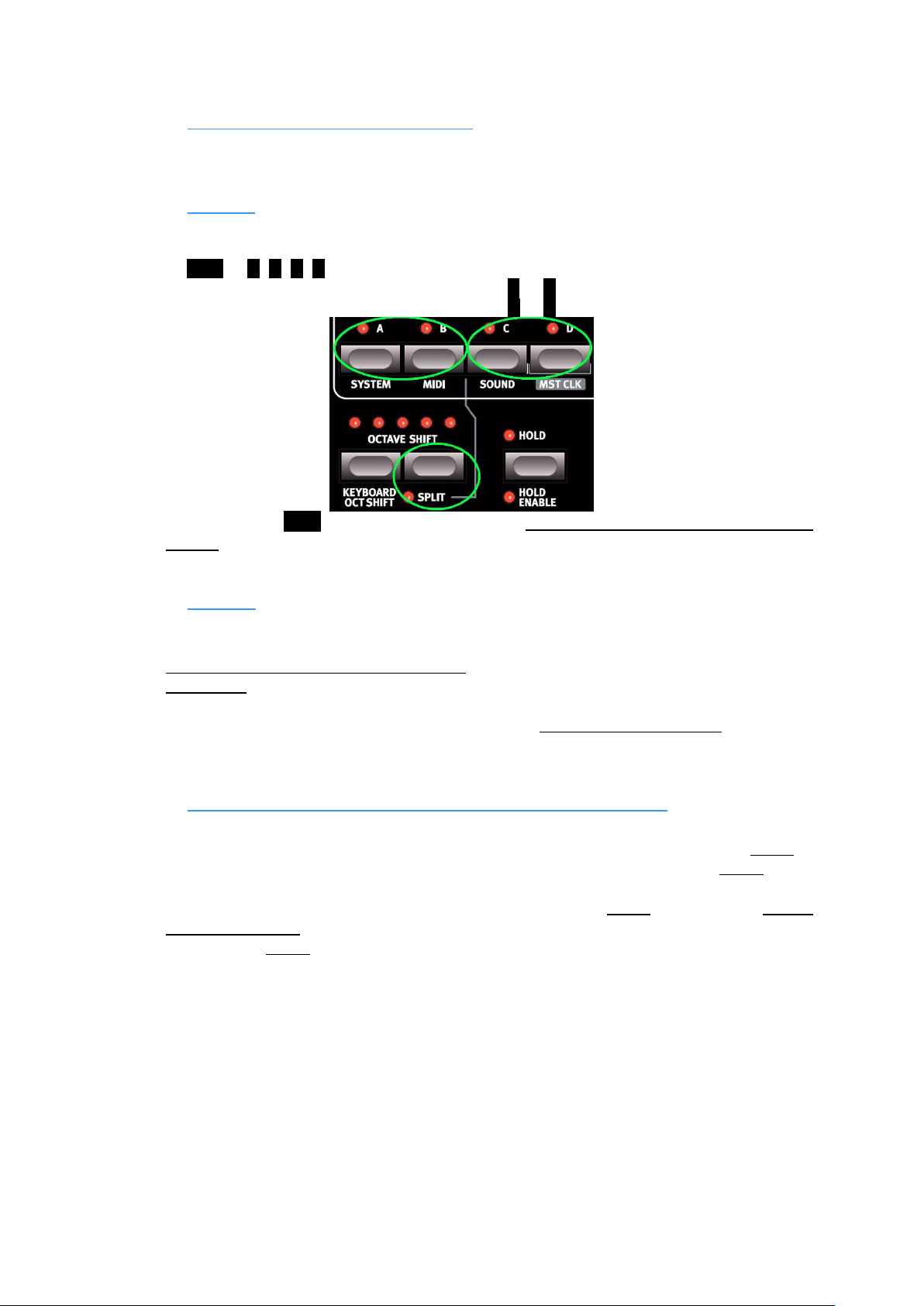
Utilisation plus avancée - 2.2 Mémoire, « Slot », « Program » et « Performance » : Grands principes
2.2.5 « Layer » (Cf. § 1.5.2.4 ci-dessus)
Cf. paragraphe 1.5.2.4 ci-dessus.
2.2.6 « Split »
Le clavier peut être divisé en 2 zones, auxquelles les « Slot » sont attribués comme l’illustre le
trait entre Split et A, B, C, D :
zone inférieure (partie gauche) : « slots » A et B
zone supérieure (partie droite) : « slots » C et D.
Shift + bouton Split + touche du clavier pour créer un point de partage à la touche
choisie (inclus dans la zone inférieure).
2.2.7 « Solo »
Pressez 2 fois rapidement (comme un double clic) sur une touche de « slot », pour
passer ce « slot » en mode « Solo ». Les autres « slots » sont temporairement
désactivés (signal audio est coupé).
Le mode « Solo » est signalé par le clignotement d'une seule LED de « slot ».
Pressez n'importe quelle touche de « slot » pour quitter le mode « Solo » et revenir à
l'état précédent.
2.2.8 Régler plusieurs « Slots » simultanément : « Multi Focus »
En utilisant le « Multi-Focus », plusieurs « slots » peuvent être simultanément « ciblés ».
Toutes les modifications effectuées en façade affecteront alors tous les « slots » ciblés.
Shift + Bouton Multi Focus et tous les « slots » seront ciblés (Focus) pour activer
le « Multi-Focus »
Les « slots » ciblés sont signalés par le clignotement de leur LED de « slot ».
Une « performance » contient les données de paramétrage des 4 « slots » et les réglages
communs.
Nord Lead A1 - Aide-mémoire Septembre 2018 23/125
Page 24

Utilisation plus avancée - 2.2 Mémoire, « Slot », « Program » et « Performance » : Grands principes
2.2.9 Chargement
Tournez la molette Prog/Menu pour charger un « Program » ou une « Performance » à
partir de la mémoire :
o En mode « Programme » : seul le « slot » ciblé est chargé, les autres restants
inchangés
o En mode « Performance » : les 4 « Slots » d’une « Performances » sont chargées
NOTA : Une « performance » peut être composée à partir de « programmes »
existants en chargeant séparément les « slots » en mode « Performance ».
Chargez le « Slot » en maintenant son bouton pressé et en tournant la molette
Prog/Menu pour sélectionner le « programme » à charger dans le « slot » sélectionné,
sans affecter les autres
Le « programme » auquel fait référence ce « slot » est mémorisé dans la
« performance » comme une indication de l'endroit d'où ce son vient.
2.2.10 Sauvegarde en mémoire : Store
Voir le chapitre « Utilisation basique » § 1.5.2.3 ci-dessus pour la désactivation préalable de
la protection mémoire (activée par défaut en configuration d’usine).
Molette Prog/Menu pour sélectionner si besoin l’emplacement de sauvegarde. Le son
éventuellement déjà présent est temporairement chargé pour l’entendre avant de
l’écraser définitivement
Boutons Shift + Store pour confirmer l'opération de sauvegarde dans l'emplacement
mémoire qui clignote alors à l'écran
o En mode « Programme » : seul le « slot » ciblé est enregistré dans la
mémoire des « programmes ».
o En mode « Performance » : les 4 « slots » et leurs paramètres communs sont
stockés dans la mémoire des « Performance »
Nota : Pendant la sélection de l'emplacement de mémorisation, on peut donc alterner
facilement entre modes « Performance » et « Programme » :
pour mémoriser tous les « slots » comme une « performance »,
ou pour ne stocker qu'un « slot » de la « performance » comme un « programme ».
2.2.11 Copie de « slots » dans une « performance »
À partir de plusieurs « slots » affectés en mode « Programme », une « performance » peut
facilement être mémorisée pour être rappelée plus tard :
Presser Copy + Perf Mode pour copier les « slots » et leurs paramètres dans une
« performance ». L'écran affiche la « banque » de la « performance » actuelle, et 2
tirets « - - » indiquent que cette « performance » n'a pas encore été mémorisée
2.2.12 Obtenir 4 « Slots » en mode « programme » à partir d’une « Performance.
En mode « Performance » :
Boutons Copy + Perf Mode pour copier tous les « slots » d'une « performance » pour
en faire une sélection à « slots multiples » en « mode Programme »
Le Lead A1 passe en mode « Programme », avec tous les paramètres de « slot » tels
qu'ils étaient dans la « performance ».
Nord Lead A1 - Aide-mémoire Septembre 2018 24/125
Page 25

Utilisation plus avancée - 2.3 Modifier plusieurs paramètres simultanément : « Morphing »
1. Maintenez pressée une
touche de « morphing »...
2..Tournez un
bouton d'ici à là
3. Utilisez la
molette de
modulation pour
obtenir un
« morphing » du
paramètre sur
cette plage
4. Changer le
réglage du
paramètre
déplace la
plage de
« morphing »
2.3 Modifier plusieurs paramètres simultanément : « Morphing »
Le « morphing » permet le contrôle simultané de plusieurs paramètres en temps réel depuis
chacune des 2 sources de morphing suivantes :
molette de modulation (et/ou pédale de contrôle) : Activée par bouton Wheel/Pedal
dynamique du clavier : Activée par Bouton Velocity
Il existe 22 paramètres continus qui peuvent ainsi varier sous l'effet d'un « morphing », ce
qui donne beaucoup de possibilités de contrôle en temps réel.
Un « morphing » est très simple à configurer et utiliser, et toutes les assignations de morphing
sont mémorisées dans le « Program » ou la « Performance ».
La plupart des « Programs » d'usine ont des paramètres assignés au « morphing » !!
Les « Programs » disposant du morphing » sont signalés par l’allumage de la LED
verte du potard de paramètre sélectionné
Une source de « morphing » contrôle la plage entre la position d'origine du paramètre dans le
« programme » jusqu’à une position définie lors de la configuration du « morphing ».
De ce fait, on peut contrôler ay choix une petite ou une grande plage pour chacun des
2 paramètres assignés comme destination.
De plus, un paramètre peut être contrôlé dans le sens horaire de son potard, et l’autre
dans le sens anti horaire.
2.3.1.1 Les 2 boutons de « source de Morphing » 26
2.3.1.2 Assigner un bouton de « source de morphing » à un paramètre 26
2.3.1.3 Paramètres « Destinations de Morphing » 27
2.3.1.4 Edition du « Morphing » 27
2.3.1.5 Verrouillage de programmation de « morphing » 28
Nord Lead A1 - Aide-mémoire Septembre 2018 25/125
Page 26
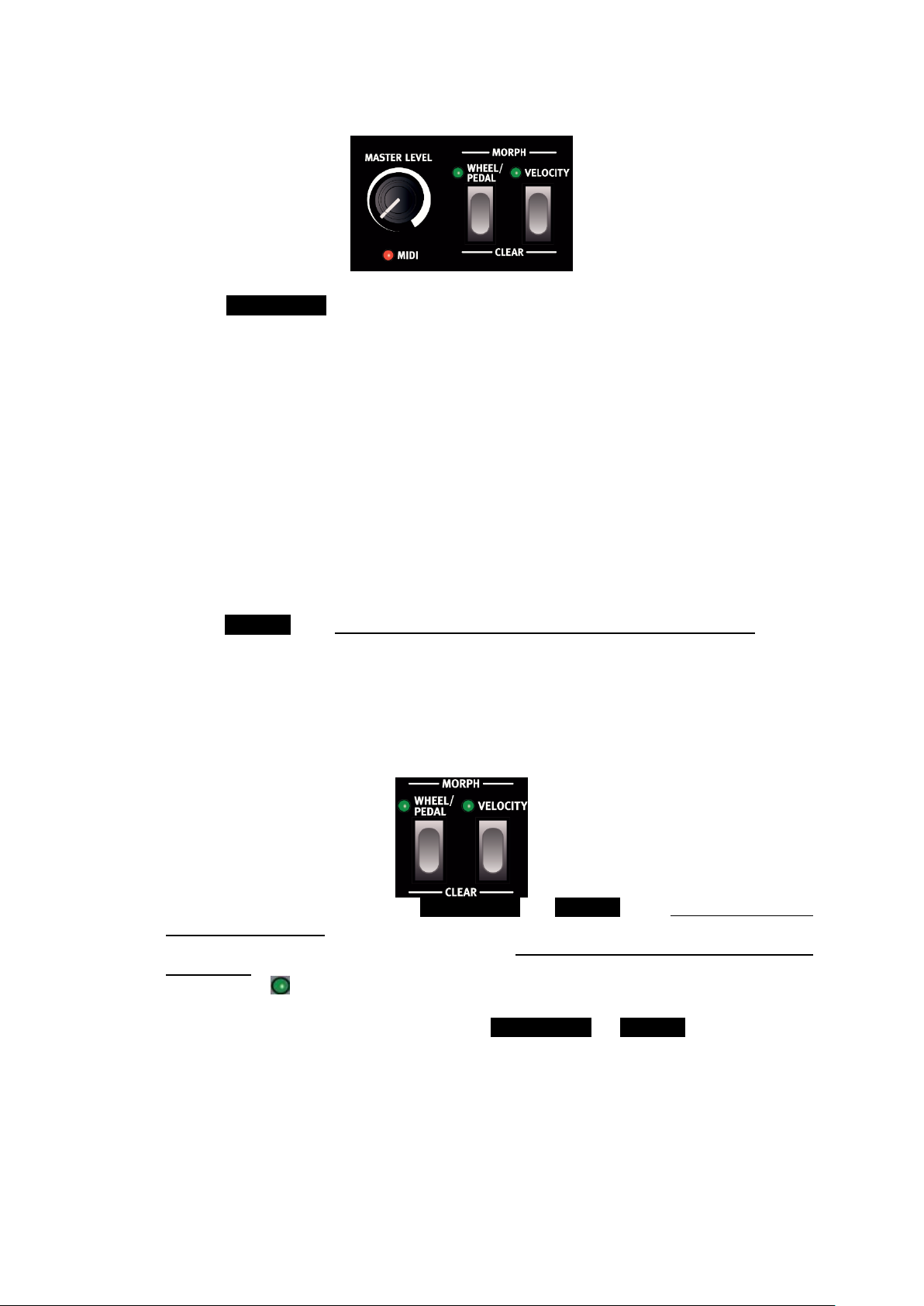
Utilisation plus avancée - 2.3 Modifier plusieurs paramètres simultanément : « Morphing »
2.3.1.1 Les 2 boutons de « source de Morphing »
Bouton Wheel/Pedal
Bouton Wheel/Pedal pour sélectionner la molette de modulation (et les messages
MIDI CC 01 entrants correspondants) comme « source de morphing », conformément
aux actions suivantes :
o Molette vers le bas : Paramètre destination à sa valeur d'origine
o Molette vers le haut : Paramètre de destination du « morphing » à une valeur
plus ou moins grande selon la rotation
De plus si la pédale de contrôle est réglée dans le menu « System » pour piloter le volume
général, la pédale de contrôle (et le message MIDI « CC11 » entrant correspondant) sera la
ème
2
« source de morphing ».
Enfin, si le paramètre « Wheel Mode » est réglé sur « Vibrato » dans le menu « System », le
message MIDI CC11 entrant sera la seule « source de morphing » (et non plus la molette de
modulation).
Bouton Velocity
Bouton Velocity pour sélectionner la vélocité comme source de « morphing » (et tout
message MIDI entrant correspondant)
o Vélocité 1 : Paramètre destination à sa valeur d'origine
o Vélocité 127 : Paramètre à sa valeur maximale
o Vélocité 2-126 : Paramètre à des valeurs plus ou moins grandes
2.3.1.2 Assigner un bouton de « source de morphing » à un paramètre
1. Maintenez pressé un bouton Wheel/Pedal ou Velocity pour choisir entre les 2
sources de Morphing
2. Tournez un potard de paramètre pour le faire varier depuis la « source de
morphing », jusqu'au réglage souhaité comme maximum pour le morphing
La LED verte du potard de paramètre sélectionné signalera qu'un « morphing » est
activé.
3. Relâchez le bouton source de morphing Wheel/Pedal ou Velocity
Quand la source de morphing est employée (molette modulation ou « Vélocité »), le réglage
du paramètre change en conséquence et influe évidemment sur le son.
Si le réglage d'origine d'un paramètre est modifié après la mise en place du « morphing », la
plage de « morphing » n'est pas affectée, mais sera « déplacée » pour refléter le nouveau
réglage initial du paramètre.
Nord Lead A1 - Aide-mémoire Septembre 2018 26/125
Page 27

Utilisation plus avancée - 2.3 Modifier plusieurs paramètres simultanément : « Morphing »
Arpegiator
Mode Voice
LFO/ENV
MOD ENV
Oscillators
Filters
Rate
Glide
Rate/Time
Attack
LFO Amt
LFO Amt
Arp Clk (Div.)
LFO Clk (Div.)
Decay
Modenv Amt
Modenv Amt
Release
Osc Ctrl
Freq
Drive
Resonnance
Amp Env
Delay
FX
Output
Reverb
Attack
Tempo*
Rate/Amt *
Level
Dry/Wet*
Decay
Dry/Wet*
Release
Dly Clk (Div.)*
2.3.1.3 Paramètres « Destinations de Morphing »
Un « morphing » peut contrôler la plupart des paramètres variables en continu.
Les paramètres « Destinations » possibles disposent d’un voyant vert à côté du potard
correspondant (plus quelques paramètres de Cl (Div.) qui ne dispose pas de bouton) :
Destinations de Morphing
(*) Paramètres dont la dynamique ne permet pas de contrôler le morphing : FX Rate/Amt,
Delay Tempo, Delay Clock (Div.), Delay Dry/Wet et Reverb Dry/Wet.
2.3.1.4 Edition du « Morphing »
Modifier la « plage de morphing » d'un paramètre :
Pressez le bouton de source de morphing Wheel/Pedal ou Velocity puis tournez le
potard de « paramètre destination » sur une nouvelle position pour modifier la « plage
de morphing » de ce paramètre
Effacer TOUS les paramètres assignés à une source de morphing :
Presser Shift + Wheel/Pedal ou Velocity (Bouton de la destination à effacer) pour
effacer tous les paramètres assignés à cette source de morphing
Effacer UN SEUL « paramètre de morphing » :
Bouton morphing Wheel/Pedal ou Velocity + tournez le potard du paramètre jusqu’à
sa position d'origine pour effacer ce paramètre
Ou bien
Nord Lead A1 - Aide-mémoire Septembre 2018 27/125
Page 28
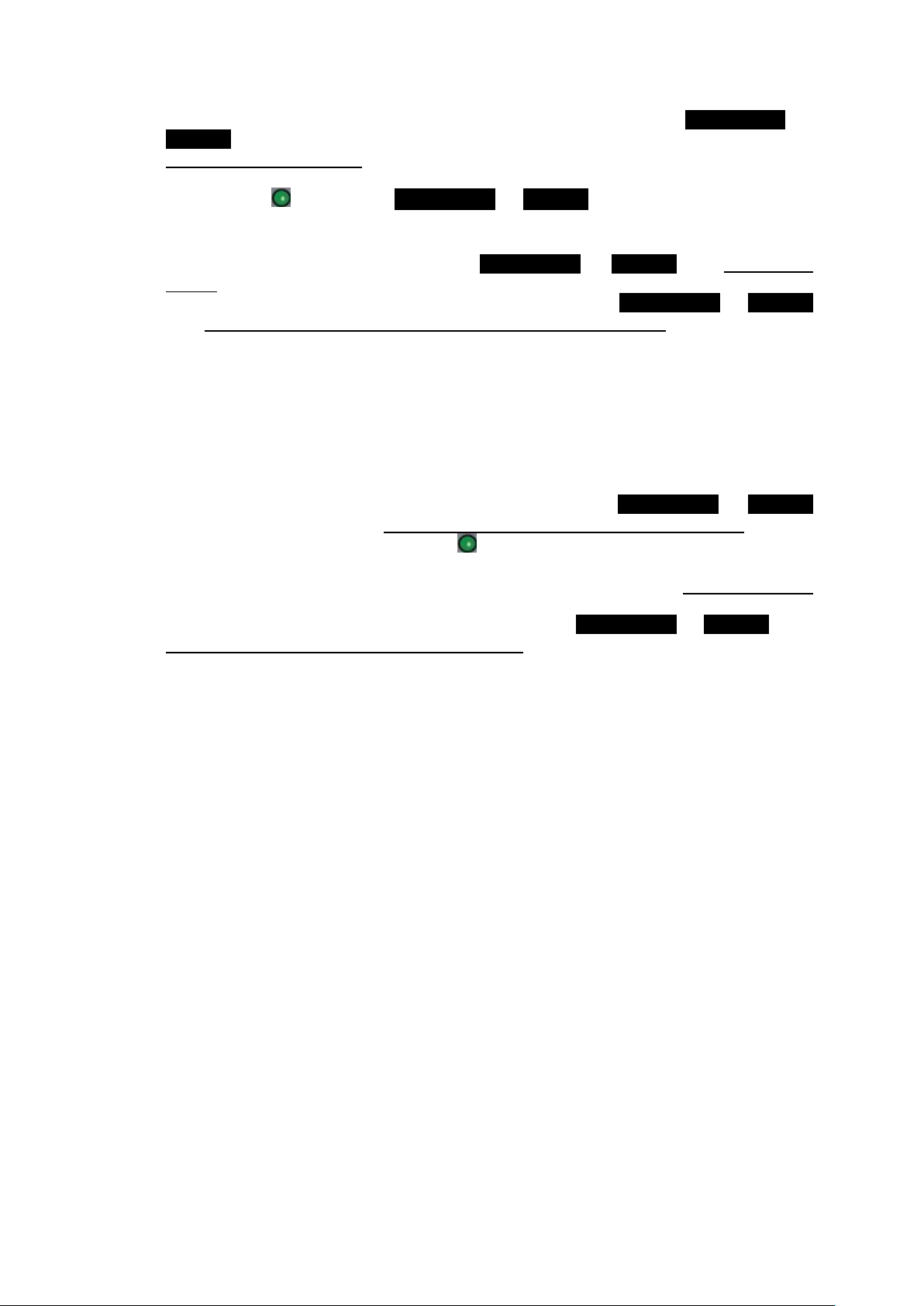
Utilisation plus avancée - 2.3 Modifier plusieurs paramètres simultanément : « Morphing »
Pressez 2 fois rapidement (double-clic) un bouton de morphing Wheel/Pedal ou
Velocity pour verrouiller le « morphing », puis Bouton Shift + potard du paramètre
pour effacer ce paramètre
La LED verte de morphing Wheel/Pedal ou Velocity s'éteint.
Copier-coller une configuration de morphing
Bouton Copy puis bouton de morphing Wheel/Pedal ou Velocity pour copier cette
source dans le presse-papiers virtuel. « CPy » s'affiche à l'écran.
Boutons Shift + Paste, puis pressez le bouton de morphing Wheel/Pedal ou Velocity
pour coller dans cette nouvelle source le contenu du presse papier. « Pst » s'affiche à
l'écran.
2.3.1.5 Verrouillage de programmation de « morphing »
Les « morphings » peuvent être verrouillés, ce qui permet de lâcher la touche de morphing
Wheel/Pedal ou Velocity pendant sa configuration, et qui procure une vue d'ensemble
simplifiant l'ajustement de plusieurs destinations d'un coup.
1. Pressez 2 fois rapidement (double-clic) une des touches Wheel/Pedal ou Velocity
de source de morphing pour activer le mode de verrouillage de « morphing »
Le bouton clignote et les LED vertes des potards indiquent tous les paramètres
assignés à cette « source de morphing »
2. Tournez le potard du paramètre destination du « morphing » pour ajuster la gamme
du paramètre destination de Morphing
Pressez un des 2 boutons de « source de morphing » (Wheel/Pedal ou Velocity) pour
quitter le mode de verrouillage de « morphing »
Nord Lead A1 - Aide-mémoire Septembre 2018 28/125
Page 29

Utilisation plus avancée - 2.4 Fonctions « Mutator », « Randomize », « Mutate Morph » & « Randomize Morph »
La fonction « Mutator » de la section « FX » (calculateur de mutation)
permet de modifier des sons et d’en créer des nouveaux.
Cette fonction utilise les probabilités, les degrés de préservation, ainsi que
des astuces secrètes, pour modifier le son du « slot » ciblé (Son de départ).
Si « Multi Focus » est activé, « Mutator » est exécuté sur tous les « slots »
actifs.
Certains paramètres sont exclus du processus « Mutator » :
niveau de sortie,
tous les paramètres d'arpégiateur
paramètres de Reverb et de Mono/Legato.
2.4 Fonctions « Mutator », « Randomize », « Mutate Morph » & « Randomize Morph »
2.4.1 MODIFICATION AUTOMATIQUE DE SON : « MUTATOR » 29
2.4.2 GÉNÉRATION ALÉATOIRE DE SON : « RANDOMIZE » 30
2.4.3 « MUTATE MORPH » & « RANDOMIZE MORPH » 30
2.4.1 Modification automatique de son : « Mutator »
Boutons Shift + bouton Mutate Sound (1
modifier le son du « Slot » ciblé à partir du son de départ
Si « Mutator » est activé plusieurs fois sans changer quoi que ce soit en façade,
chaque « mutation » repart du même « son de départ »
potard ou bouton de paramètre pour modifier si besoin le paramètre correspondant
du son de départ
NOTA : Si « Mutator Protect » est réglé sur « On » dans le menu « System »
Pressez Mutate Sound puis Execute
Ou bien Pressez 2 fois Mutate Sound
Nord Lead A1 - Aide-mémoire Septembre 2018 29/125
ère
fonction secondaire de ce bouton) pour
Page 30

Utilisation plus avancée - 2.4 Fonctions « Mutator », « Randomize », « Mutate Morph » & « Randomize Morph »
La fonction « Randomize » est un processus aléatoire et indépendant des
« programmes » actuels ou précédents. N'importe quel réglage peut
apparaître pour n'importe quel paramètre, sans considération de style de
musique.
C’est pourquoi un programme ainsi généré a besoin d'être affiné
pour être utilisable.
Boutons Shift + bouton Randomize Sound (1
ère
fonction
secondaire de ce bouton) pour générer aléatoirement un son
2.4.2 Génération aléatoire de son : « Randomize »
NOTA : Si « Mutator Protect » est réglé sur « On » dans le menu « System »
Pressez Randomize Sound puis Execute
Ou bien
Pressez 2 fois Randomize Sound
2.4.3 « Mutate Morph » & « Randomize Morph »
Les 2 fonctions « Mutator » et « Randomize », peuvent servir à créer des « morphings »
automatiques ou aléatoire.
2.4.3.1 « Mutate Morph » 30
2.4.3.2 « Randomize Morph » 31
2.4.3.1 « Mutate Morph »
« Mutator » appliqué aux « morphings » par Morph Wheel
1. Boutons Morph Wheel + Mutate Sound (2
pour activer le « Morphing » par la molette modulation (ou verrouillez Mutate Sound
en pressant 2 fois ce bouton comme un double-clic)
Plusieurs « réglages de morphing » seront ajoutés au son d'origine, comme indiqué
par les LED vertes qui s'allument en façade.
Si les effets de cette section « FX » sont désactivés, les LEDs seront allumées
mais avec des réglages à 0 pour la vitesse Rate et le mixage d'effet Dry/Wet
comme points de départ pour le morphing par la molette.
2. Bougez la molette de modulation pour appliquer le « morphing »
o À zéro : son d'origine,
« Mutator » appliqué aux « morphings » par la « Vélocité »
Le « Mutator » mais n'affectera alors pas la section « Effects ».
1. Boutons Velocity + Mutate Sound (sans Shift ; 2
o Maximum : son avec les réglages de « morphing » au maximum.
bouton) pour activer le « Morphing » (ou verrouillez Mutate Sound en pressant 2 fois
ce bouton comme un double-clic)
Nord Lead A1 - Aide-mémoire Septembre 2018 30/125
ème
fonction secondaire, mais sans Shift)
ème
fonction secondaire de ce
Page 31

Utilisation plus avancée - 2.4 Fonctions « Mutator », « Randomize », « Mutate Morph » & « Randomize Morph »
2. Utilisez la dynamique (« Vélocité ») du jeu sur le clavier pour appliquer le
« Morphing »
o Velocity = 1 : son d'origine,
o Velocity = 127 : son avec les réglages de « morphing » au maximum.
Paramètres d’Oscillateur
Si les potards LFO Amt et Modenv Amt (modulation de l'oscillateur par le LFO et par
l’Enveloppe) ainsi les contrôle de l'oscillateur sont tous à 0, la « mutation de morphing » sera
en mesure de modifier la configuration de l'oscillateur.
Nota : Si Osc Config est réglée sur la modulation d'amplitude (« AnP ») ou sur « Detune »
(« dEt »), la configuration ne changera pas.
2.4.3.2 « Randomize Morph »
La « randomisation » d'un morphing se fait d'une manière similaire, mais en pressant cette fois
la touche Randomize Sound (À la place de Mutate Sound).
Le résultat est encore plus « extravagant ».
Nord Lead A1 - Aide-mémoire Septembre 2018 31/125
Page 32

Utilisation plus avancée - 2.5 Mémoires « Presse papier » temporaire : « Like »
Pressez Like lorsque en mode « Program » pour enregistrer le
son du « slot » actif dans la mémoire « Like » de « programme ».
Si le « Multi Focus » est actif l’utilisation de « Like » a pour effet de
désactiver le « multi-Focus » en ne laissant actif que le « slot »
précédemment ciblé
NB : Les autres « slots » conservent les modifications effectuées en
« multi-Focus »
2.5 Mémoires « Presse papier » temporaire : « Like »
La mémoire « Like » fonctionne comme un « Presse papier » qui peut être utilisé au cours du
processus créatif pour garder sous la main des sons à réutiliser dans la même session.
Boutons Shift + Like pour sauvegarder dans la mémoire « Like », un « program » ou
une « performance » entière (selon le mode en cours)
NOTA :
« Performances » et « programmes » ont des mémoires « Like » distinctes, de 50
emplacements chacune
Si un « programme » ou une « performance » a déjà été enregistré dans la mémoire
« Like », il n’est pas enregistré en double
Au-delà du 50
la touche Like écrasera le contenu du 1er emplacement mémoire
La mémoire « Like » est temporaire et s'efface quand on éteint le Nord Lead A1
2.5.1 « LIKER » UN PROGRAMME 32
2.5.2 « LIKER » UNE « PERFORMANCE » 32
2.5.3 RENDRE PERMANENTE UNE MÉMOIRE « LIKE » 33
ème
emplacement de mémoire « Like » occupé, la prochaine pression sur
2.5.1 « Liker » un programme
2.5.2 « Liker » une « performance »
Presser Like en mode « Performance » pour enregistrer la « performance » (4
« Programs ») dans la mémoire « Like » de « performance ».
Nord Lead A1 - Aide-mémoire Septembre 2018 32/125
Page 33

Utilisation plus avancée - 2.5 Mémoires « Presse papier » temporaire : « Like »
2.5.3 Rendre permanente une mémoire « Like »
1. Shift + Bouton Store pour transférer en mémoire permanente une mémoire « Like ».
2. Tournez la molette Prog/Menu pour sélectionner un emplacement
Puis boutons Shift + Store pour mémoriser le son
Le navigateur des mémoires « Like » devient disponible quand on a « Liké » un
programme ou une performance avec la touche Like, ce qui est indiqué par la
lettre initiale « L » à l'écran.
3. Tournez la molette Prog/Menu pour parcourir les sons des mémoires « Like »
4. Pressez Store pour stocker de manière permanente le son de la mémoire « Like »
dans un des emplacements mémoire traditionnels,
ou bien
Pressez le bouton Exit pour quitter le navigateur des mémoires « Like »
Nord Lead A1 - Aide-mémoire Septembre 2018 33/125
Page 34

Utilisation plus avancée - 2.6 Contrôleurs du panneau de commande en détail
2.6 Contrôleurs du panneau de commande en détail
Les contrôleurs physiques décrits dans le présent paragraphe, sont regroupés en « sections »
matérialisées sur le panneau de commande par des aires grises surmontées par un nom sur
fond noir.
AVERTISSEMENT : MST CLK
Plusieurs contrôleurs & LEDs du panneau portent le nom Mst Clk (Master Clock). Pour les
distinguer, ce document adopte un code typographique décrit au paragraphe 2.7 ci-dessous.
Voir le paragraphe 2.1 ci-dessus pour la description générale des « sections ».
2.6.1 RÉGION EN HAUT À GAUCHE DU PANNEAU (9) 35
2.6.2 SECTION PROGRAM / PERFORMANCE / SLOTS / MENU (8) 36
2.6.3 SECTION LIÉE AU CLAVIER (SANS NUMÉRO) 41
2.6.4 SECTION « ARPEGGIATOR » (7) 43
2.6.5 SECTION « VOICE MODE » (4) 43
2.6.6 SECTION « VIBRATO » (2) 44
2.6.7 SECTION « LFO/ENV » (OSCILLATEUR BASSE FRÉQUENCE) (2) 45
2.6.8 SECTION, « MOD ENV » (ENVELOPPE DE MODULATION) (2) 47
2.6.9 SECTION « OSCILLATORS » (1) 48
2.6.10 SECTION « AMP ENV » (ENVELOPPE D'AMPLIFICATEUR) (1) 55
2.6.11 SECTION « FILTER » (1) 55
2.6.12 SECTION « FX » (1) 58
2.6.13 SECTION « DELAY » (3) 59
2.6.14 SECTION « OUTPUT » (3) 60
2.6.15 SECTION « REVERB » (3) 61
2.6.16 BOUTON NOTE TRIG (MODULE NORD LEAD A1R UNIQUEMENT) 61
Nord Lead A1 - Aide-mémoire Septembre 2018 34/125
Page 35

Utilisation plus avancée - 2.6 Contrôleurs du panneau de commande en détail
Potard Master Level pour contrôler l'amplitude générale des sorties
audio (sorties de niveau ligne et la sortie casque)
La position physique du bouton indique le niveau de sortie, mais n'est pas
mémorisée dans un « programme » ni dans une « performance ».
Pour régler individuellement le niveau de sortie d'un « programme », utilisez
plutôt le potard « Output » Level en haut à droite de la façade (réglage
mémorisé)
Bouton « Morph » Wheel/Pedal ou Velocity, tout en tournant un
Potard pour choisir à la fois :
le contrôleur de « morphing »,
le paramètre de destination et
la plage de contrôle par « morphing ».
2.6.1 Région en haut à gauche du panneau (9)
2.6.1.1 Potard Master Level & LED MIDI 35
2.6.1.2 Les 2 boutons « Morph » : Wheel/Pedal & Velocity 35
2.6.1.1 Potard Master Level & LED MIDI
LED MIDI : signale l'entrée de messages MIDI en s'allumant brièvement.
Un court clignotement de la LED indique que des messages MIDI sont reçus mais ne
sont pas utilisés par le Nord Lead A1
Un clignotement plus long indique que les messages MIDI reçus sont effectivement
utilisés
Cela s'applique aux messages des canaux MIDI qui sont en service, aux messages de CC qui
vont changer les paramètres du Nord Lead A1, etc.
2.6.1.2 Les 2 boutons « Morph » : Wheel/Pedal & Velocity
Les « morphings » servent à faire changer progressivement un ou plusieurs paramètres au
moyen des commandes de « morphing » :
« Vélocité » de jeu au clavier, pédale de contrôle, ou
molette de modulation.
Pour une description détaillée de la façon d'utiliser les « morphings », voir le paragraphe 2.3
ci-dessus
Nord Lead A1 - Aide-mémoire Septembre 2018 35/125
Page 36
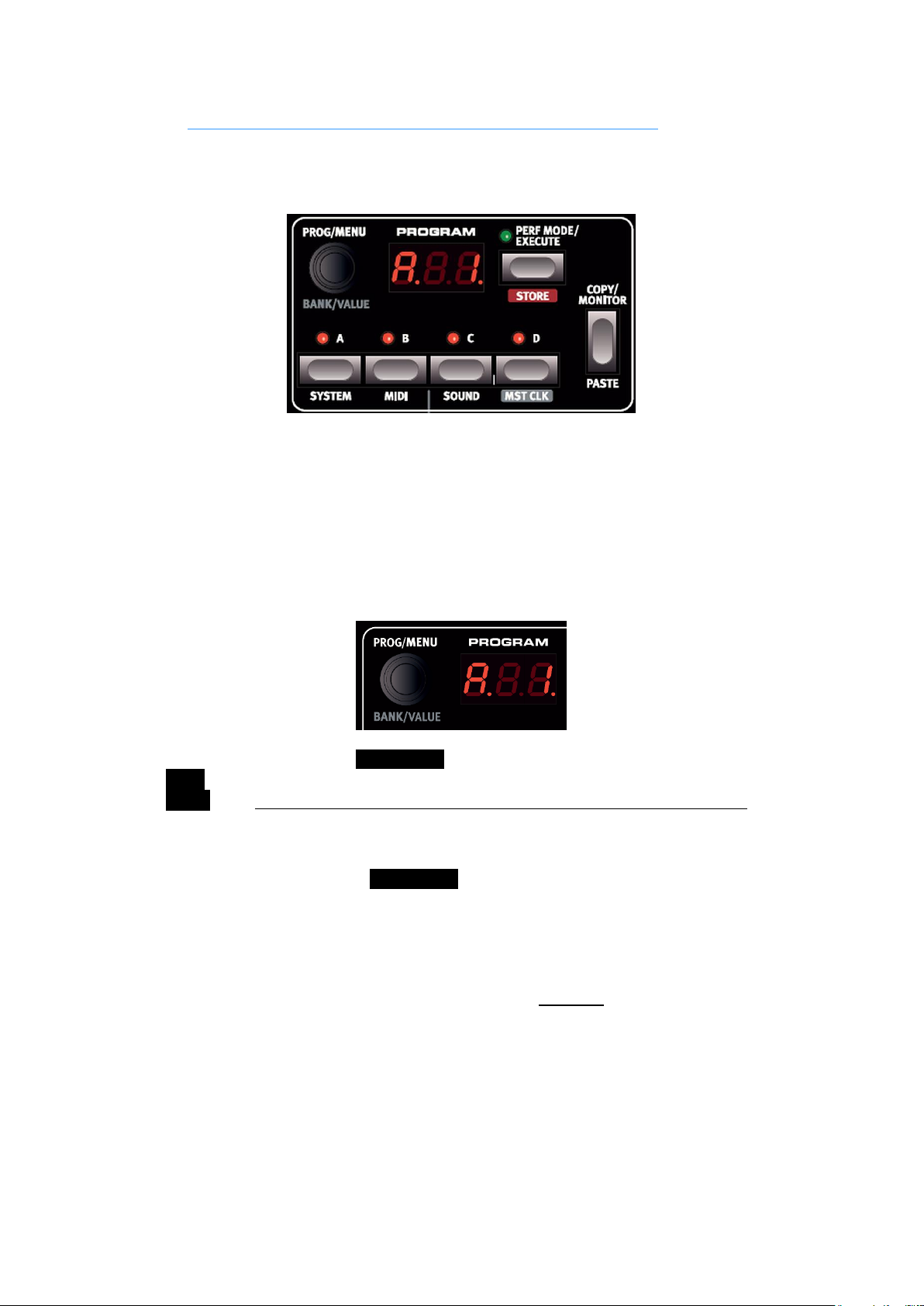
Utilisation plus avancée - 2.6 Contrôleurs du panneau de commande en détail
2.6.2 Section PROGRAM / PERFORMANCE / Slots / Menu (8)
Cette section correspondant aux contrôleurs qui entourent l’écran « Program », sera ici
appelée « Program » par simple commodité :
2.6.2.1 Molette « Program » Prog / Menu 36
2.6.2.2 Bouton « Program » Perf Mode / Execute 37
2.6.2.3 Bouton « Program » Store 37
2.6.2.4 Bouton « Program » Copy/Monitor 37
2.6.2.5 Bouton « Program » Paste 38
2.6.2.6 Boutons « Program » A, B, C, D : « Slots » 38
2.6.2.1 Molette « Program » Prog / Menu
Fonctions doubles de la molette Prog/Menu :
Prog pour sélectionner les « programmes » ou les « performances ».
Menu pour sélectionner les fonctions du menu et à en changer les réglages une fois
entré dans un des menus
La rotation de la molette est sans fin, bien que la plage de réglage des paramètres ne soit pas
infinie. C’est pourquoi la molette Prog/Menu n'a plus d'effet une fois atteint le premier ou
dernier réglage possible.
En tournant plus rapidement, les valeurs sont parcourues par paliers plus espacés.
Double fonctions de l’Écran à LED
Affichage du « programme » ou « performance » acti(f/ve) c’est-à-dire jouable
Affichage des fonctions de menu, les réglages de menu, des demandes de
confirmation et des valeurs des paramètres
Nord Lead A1 - Aide-mémoire Septembre 2018 36/125
Page 37

Utilisation plus avancée - 2.6 Contrôleurs du panneau de commande en détail
Bouton Perf Mode (/ Execute) pour alterner entre les modes
« Program » et « Performance ».
Les « programmes » sont affichés à l'écran sous forme d'un
nombre à 2 ou 3 chiffres (1.1 à 8.50 : bank.program) et
les LEDs de « slot » sont allumées en rouge.
Bouton (Perf Mode /) Execute :
Pour confirmer les commandes et actions en attente signalées par le
clignotement des caractères à l'écran
Pour confirmer les actions dans les menus, Mutate, Initialize,
Randomize et « MIDI »
Shift + bouton Store pour enregistrer les paramètres du
« programme » ou de la « performance » dans la mémoire.
Voir les détails de la procédure « Store » au paragraphe 1.5.2.3 ci-dessus
Bouton Copy(/Monitor) + bouton « Morph » Wheel/Pedal ou Velocity, ou
A, B, C, D pour copier les réglages dans le presse papier (à coller dans de
nouvelles destinations par « Paste »)
L’écran affiche « Cpy » (suivie d'un nombre ou d'une lettre) lors de la copie
d'un « morphing » ou d'un « slot », ou la valeur d'un paramètre copiée
2.6.2.2 Bouton « Program » Perf Mode / Execute
Mode « Programme » est utilisé pour jouer avec un « slot », c'est-à-dire avec un
« programme » à la fois.
Mode « performance » pour utiliser jusqu'à 4 « programs » simultanés (4 « slots »),
selon diverses combinaisons « split », « layer », contrôlés par le clavier et les entrées
MIDI.
Les « performances » commencent par la lettre « A », « b », « C » ou « d » suivie d'un
numéro de 1 à 50 avec les LED de « slot » allumées en vert.
Exemple Cf. paragraphe 2.6.2.2 ci-dessus :
Molette Prog/Menu tout en maintenant une touche de « slot » pressée pour charger
un autre « programme » dans ce « Slot »
Bouton Perf Mode / Execute pour confirmer le chargement
2.6.2.3 Bouton « Program » Store
2.6.2.4 Bouton « Program » Copy/Monitor
Copy
NB :
Les copies à partir de « morphings » et de « slots » concernent les « programmes »
complets
Une copie pourra être collée plusieurs fois (Paste)
Nord Lead A1 - Aide-mémoire Septembre 2018 37/125
Page 38

Utilisation plus avancée - 2.6 Contrôleurs du panneau de commande en détail
Bouton (Copy)/Monitor + un Potard pour visualiser la valeur du paramètre
à l'écran
Shift + bouton Paste puis sélectionnez une « destination » pour coller les
données du presse papier dans la destination
« PSt », ou « PS » et le slot (ou la valeur du paramètre unique) s'affichent
le contenu du presse-papiers est conservé jusqu'à ce qu'une autre copie soit faite ou
que le Nord Lead A1 soit éteint
Une sélection de « slots » actifs peut être copiée dans une « performance » et une
« performance » peut être copiée en mode « Programme »
Voir les détails de cette fonctionnalité aux paragraphes 2.2.11 et 2.2.12 ci-dessus.
Monitor
2.6.2.5 Bouton « Program » Paste
2.6.2.6 Boutons « Program » A, B, C, D : « Slots »
Le Nord Lead A1 dispose de 4 « slots » (« Parties ») nommés « A », « B », « C », « D ».
(Les autres noms sous les boutons correspondent à leurs fonctions secondaires,
accessibles par le bouton Shift)
Un « programme » peut être chargé dans chaque « slot ».
Les « slots » peuvent être utilisés :
un par un en mode « Programme »
ensemble en mode « Performance ».
Les LEDs de « slot » A, B, C, D s’allument avec une couleur indiquant le mode :
rouge : mode « Programme »
vert : mode « Performance »
Jaune : Menu
Les fonctions primaires des boutons de « slot » A, B, C, D sont utilisées comme suit, pour
changer rapidement de « programme » en passant d’un « Slot » à l’autre ou pour cibler le «
Slot » à modifier (« Focus ») :
Pressez un bouton A, B, C, D pour changer de « slot » actif (jouable),
Pressez un bouton A, B, C, D + toute combinaison A, B, C, D (en pressant si besoin
plusieurs touches simultanément) pour activer des « slots » supplémentaires
Pressez un bouton A, B, C, D pour cibler le « Slot » à modifier (« Focus »)
Nord Lead A1 - Aide-mémoire Septembre 2018 38/125
Page 39
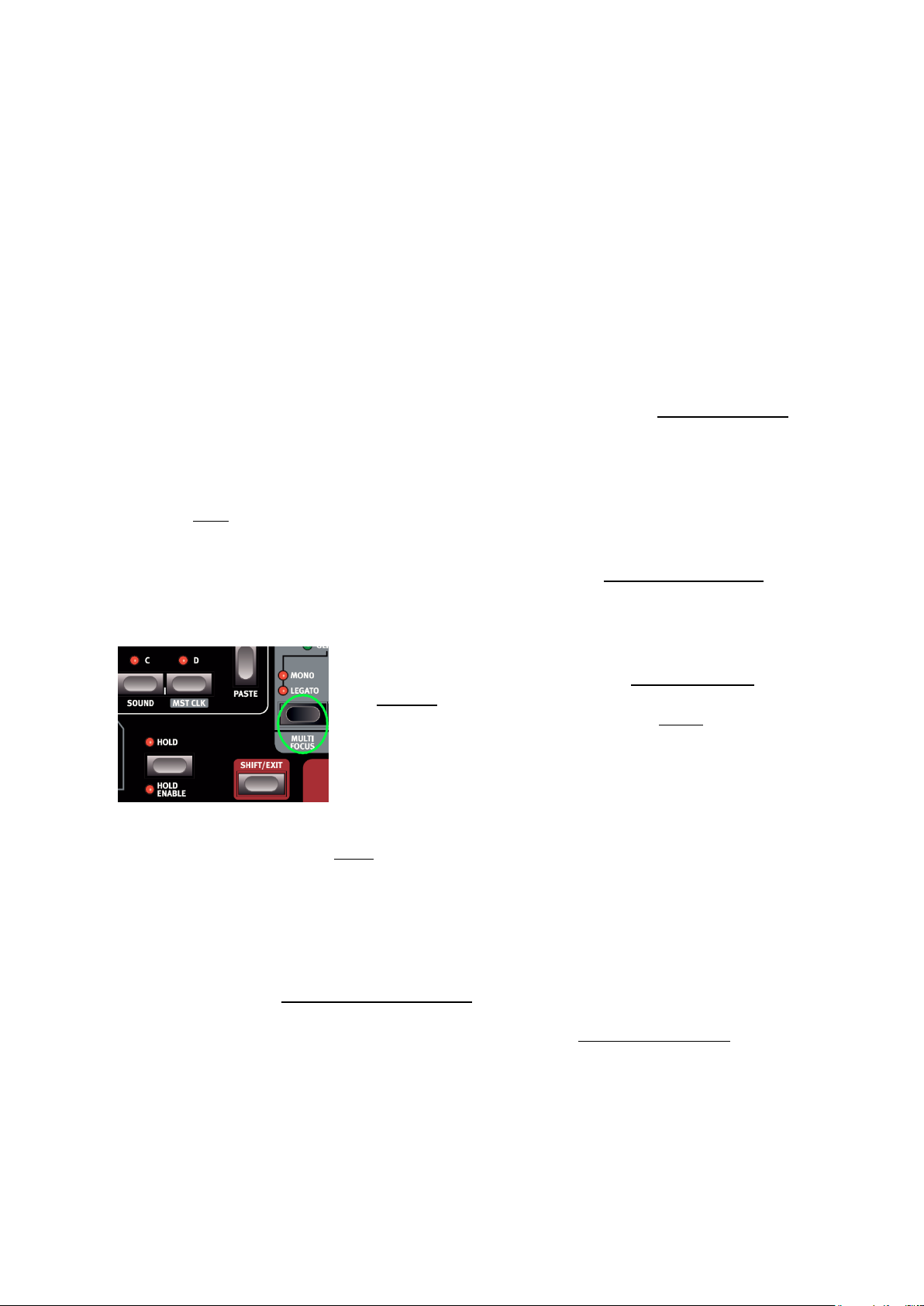
Utilisation plus avancée - 2.6 Contrôleurs du panneau de commande en détail
Bouton Shift + Multi Focus pour activer le « Multi
Focus »
Les diodes de tous les « slots » ainsi ciblés clignotent
Les fonctions primaires et secondaires des boutons de « Slots » sont détaillées dans les
paragraphes ci-après.
2.6.2.6.1 Désactiver un « Slot » : « Mute » 39
2.6.2.6.2 « Slot » cible de la façade : « Focus » 39
2.6.2.6.3 Bouton Multi Focus 39
2.6.2.6.4 Mettre un « Slot » en « Solo » 39
2.6.2.6.5 MIDI entrant 39
2.6.2.6.6 Boutons « Program » System / MIDI / Sound : Menus 40
2.6.2.6.7 Bouton « Program » Mst Clk : Master Clock 40
2.6.2.6.1 Désactiver un « Slot » : « Mute »
Bouton d'un « slot » actif + bouton d’un autre « Slot » actif pour désactiver le 2
Équivalent de la fonction classique « Mute », qui ne fait pas partie de la terminologie
du Nord Lead A1
ème
2.6.2.6.2 « Slot » cible de la façade : « Focus »
Le « slot » ciblé par la façade (dont la diode clignote), est celui dont le son est modifié par les
contrôleurs en façade
pressez le bouton d'un autre « slot » ACTIF (allumé) pour changer le « Focus »
La diode de ce bouton clignote alors
2.6.2.6.3 Bouton Multi Focus
Les modifications de paramètre effectuées en façade affectent alors simultanément
TOUS les « slots » actifs (allumés) qu'ils appartiennent ou non à une même
« performance »
En mode « Performance » l'activation du « Multi-Focus » est mémorisée dans une
« Performance »,
2.6.2.6.4 Mettre un « Slot » en « Solo »
Pressez 2 fois (double-clic) sur un bouton de « Slot » ACTIF d’une sélection à « slots »
multiples, pour mettre ce « slot » en solo
Pressez n'importe quelle autre touche de « slot » pour quitter le mode Solo
2.6.2.6.5 MIDI entrant
En affectant un « Slot » à un canal MIDI dans le menu « MIDI », les messages MIDI entrants
sur ce canal contrôlent ce « slot », même s'il n'est pas activé en façade du Nord Lead A1.
Cela permet de disposer de configurations MIDI assez avancées avec :
certains « slots » contrôlés à partir du clavier du A1 et
Nord Lead A1 - Aide-mémoire Septembre 2018 39/125
Page 40

Utilisation plus avancée - 2.6 Contrôleurs du panneau de commande en détail
d'autres « slots » à partir d'unités MIDI externes.
Pour plus de détails voir le chapitre MIDI Erreur ! Source du renvoi introuvable..
2.6.2.6.6 Boutons « Program » System / MIDI / Sound : Menus
Fonctions secondaire des 3 premiers boutons de « Slot » : A, B, C
Shift + un System, MIDI ou Sound pour ouvrir les menus des paramètres globaux
Voir plus de détail au § 2.8 ci-dessous.
2.6.2.6.7 Bouton « Program » Mst Clk : Master Clock
Fonction secondaire du 4
Shift + bouton Mst Clk (D) pour afficher le tempo de l'horloge Master
Shift + bouton Mst Clk (D) + molette Prog/Menu, pour régler précisément le tempo
Plage : 30 à 300 BPM.
Ou bien
Shift + bouton Mst Clk (D) pour battre le tempo 4 fois minimum
La battue du nouveau tempo nécessite 4 pressions consécutives au minimum :
Le 1er temps battu fera s'afficher le tempo actuel,
les 3 suivants feront s'afficher un point qui avance en bas de l'écran pour indiquer
la position des temps dans la mesure à 4/4
ème
bouton de « Slot » : D
Nord Lead A1 - Aide-mémoire Septembre 2018 40/125
Page 41

Utilisation plus avancée - 2.6 Contrôleurs du panneau de commande en détail
Boutons Octave Shift simultanément pour transposer le « slot »
CIBLÉ
Plage : -2. -1, 0, +1, +2 octaves.
o LED vers la droite : transposition vers le haut.
o LED vers la gauche : transposition vers le bas
o LED centrale : Pas de transposition
Shift + Bouton Split + touche du clavier pour définir cette touche comme
point de partage du clavier (touche la plus basse de la partie supérieure)
Elle est indiquée à l’écran
La LED Split Indique que la fonction « Split » est active.
2.6.3 Section liée au clavier (sans numéro)
2.6.3.1 Boutons Octave Shift 41
2.6.3.2 Bouton Keyboard Oct Shift (Fonction 2
2.6.3.3 Bouton Split (Fonction 2
aire
) 41
aire
) 41
2.6.3.4 Bouton Hold & Hold Enable 42
2.6.3.5 Bouton Shift/Exit 42
2.6.3.6 Levier Pitch Bend 42
2.6.3.7 Molette Modulation 42
2.6.3.1 Boutons Octave Shift
Le paramètre « Octave Shift » est mémorisé dans un « programme ».
Les messages MIDI du clavier sortant par la prise MIDI Out du Nord Lead A1 ne sont pas
affectés par ce réglage.
2.6.3.2 Bouton Keyboard Oct Shift (Fonction 2
aire
)
Shift + Bouton Keyboard Octave Shift pour transposer la totalité du clavier.
L'allumage des LED Keyboard Oct Shift est alors inversé
Le paramètre « Keyboard Oct Shift » est mémorisé dans une « performance ».
Les messages de note MIDI envoyés par la sortie MIDI seront transposés.
2.6.3.3 Bouton Split (Fonction 2
aire
)
« slots » A et B contrôlés par la partie inférieure (basse),
« slots » C et D contrôlés par la partie supérieure (haute).
L’état « Split » et le point de partage sont mémorisés dans une « performance ».
Nord Lead A1 - Aide-mémoire Septembre 2018 41/125
Page 42

Utilisation plus avancée - 2.6 Contrôleurs du panneau de commande en détail
Bouton Hold pour que les notes et accords d'une durent indéfiniment
après le relâchement des touches
Shift + Bouton Hold Enable pour activer/Désactiver la fonction « Hold
Enable » sur un « Slot »
La LED Hold Enable indique que « Hold Enable » est activé/désactivé
sur les « Slots » de son choix dans une « performance »
levier pitch Bend pour faire varier la hauteur des notes
La plage d'action se règle avec le paramètre « Bend Range »
comme expliqué au paragraphe « Section Voice Mode » § 2.6.5
ci-dessous
2.6.3.4 Bouton Hold & Hold Enable
« Hold » est utile pour créer des sons de type « drones » ou pour tenir des arpèges.
Nota : Un « programme » doit avoir son paramètre « Hold Enable » activé pour pouvoir
être tenu au moyen de la fonction « Hold ».
Le paramètre « Hold » est mémorisé dans chaque « performance »
Le paramètre « Hold Enable » est mémorisé dans un « programme »
2.6.3.5 Bouton Shift/Exit
Bouton Shift (/ Exit) + potard, molette ou bouton pour accéder à la fonction
secondaire dont le nom est inscrit dessous
2.6.3.6 Levier Pitch Bend
2.6.3.7 Molette Modulation
Molette Modulation pour ajouter du vibrato à condition que le paramètre « Vibrato
Mode » soit réglé sur « Wheel »
Et/ou
Molette Modulation pour contrôler le « morphing » (contrôler un ou plusieurs
paramètres avec un seul contrôleur ; Cf. 2.3 ci-dessus)
La molette Modulation transmet le message MIDI « CC 01 ».
Nord Lead A1 - Aide-mémoire Septembre 2018 42/125
Page 43

2.6.4 Section « Arpeggiator » (7)
L'arpégiateur joue automatique une
séquence cyclique des notes
correspondant à celle jouées sur le clavier
en notes individuelles ou en accords
Bouton Unison pour empiler des voix désaccordées, de la même
manière que dans les synthétiseurs polyphoniques analogiques
classiques
« Unison » placera les voix à gauche et à droite avec diverses
forces dans le panorama stéréo
o 1 : 2 voix légèrement désaccordées et panoramiquées
o 2 : 4 voix légèrement désaccordées et panoramiquées
o 3 : 4 voix avec désaccord et panoramique plus prononcés
Bouton Run pour lancer/arrêter l'arpégiateur
Potard Rate pour régler le tempo d'un arpège de croches
Plage de « 16 BPM » à « F5 » (très vite)
Shift + potard Mst Clk pour caler si besoin l'arpégiateur sur l'horloge Master en
sélectionnant les divisions de temps de l'arpégiateur
o 2, 4, 8, 16, 32 : Divisions binaires de la blanche (2) à la triple croche (32)
o 2t, 4t, 8t, 16t : Divisions ternaires
La LED Mst Clk s’allume
Shift + Bouton Panic pour éteindre si besoin des notes perdurant indéfiniment, en
envoyant un message de relâchement de toutes les notes (« All Notes Off ») en interne,
et en réinitialisant les messages « MIDI CC » reçus
Potard Range pour régler la plage l'arpégiateur sur 1, 2, 3 ou 4 octaves
Shift + Bouton Range pour régler la direction de l'arpège
o Up : vers le haut (pas de LED allumée)
o Dn : Down ou vers le bas
o U/D : Up et Down, c'est-à-dire vers le haut et vers le bas
o Rnd : Direction Aléatoire (Random)
Utilisation plus avancée - 2.6 Contrôleurs du panneau de commande en détail
2.6.5 Section « Voice Mode » (4)
Shift + Bouton Mono/Legato (Fonction 2
modes monophoniques
o Mono : le « slot » est rendu monophonique ce qui ne permet d'entendre
qu'une seule note à la fois. Les « enveloppes » seront re déclenchées pour
chaque nouvelle note jouée
o Legato : le « slot » est rendu monophonique mais les notes jouées legato
poursuivent leur phase actuelle, car les « enveloppes » ne sont pas
Nord Lead A1 - Aide-mémoire Septembre 2018 43/125
daire
de Multi Focus) pour choisir entre 2
Page 44

Utilisation plus avancée - 2.6 Contrôleurs du panneau de commande en détail
Boutons Shift + Init Sound pour choisir le mode de Vibrato
o Dly1 / Dly2 : durée retard du Vibrato de 0,5 ou 1,0 seconde.
La profondeur et la vitesse du vibrato retardé se règlent dans le
menu « Sound »
o Wheel : la profondeur du vibrato est contrôlée manuellement
par la molette de modulation (et les messages MIDI CC 01
entrants)
redéclenchées (Jouer legato, c'est enfoncer une touche du clavier avant d'avoir
relâché la précédente)
Potard Glide pour régler le temps que met la hauteur pour glisser d'une note à la
suivante, quand « Mono » ou « Legato » est activé.
Avec un réglage de zéro, la hauteur change instantanément.
Si Legato est activé, le « Glide » ne se fait entendre que si vous jouez de façon
legato.
Bouton Multi Focus pour modifier simultanément les paramètres dans tous les
« slots » actifs. Toute modification de paramètre effectuée en façade affectera alors
tous les « slots » ciblés.
Les LEDs des « slots » actifs clignotent
L'état « multi-Focus » est mémorisée dans une « performance ».
Dans ce cas
Pressez une touche de « slot » pour quitter le mode « Multi Focus »
Shift + Bouton Bend Range pour régler l’incrément de « Bend Range » (Variation de
hauteur du son) dans une plage maximale de ±48 demi-tons
Ce réglage peut différer pour chaque programme.
Il existe 2 plages de réglage différentes, pour les variations vers le haut et le bas.
o première pression : affiche le réglage actuel
o Pression supplémentaires : Augmente la plage de variation de l’incrément fixé
comme ci-dessous
Maintenez Bend Range + molette Prog/Menu pour régler la plage « Bend Range »
o 1 - 12, 24, 48 : Incrément de 1 demi-ton
o -12, -24 : Incrément de 2 demi-tons vers le bas et de 12 ou 24 demi-
tons vers le haut
2.6.6 Section « Vibrato » (2)
Shift + Bouton Init Sound pour réinitialiser tous les paramètres de son afin de
commencer la programmation d'un son « à partir zéro »
Bouton Execute ou Init Sound pour confirmer la réinitialisation du son
Nord Lead A1 - Aide-mémoire Septembre 2018 44/125
Page 45
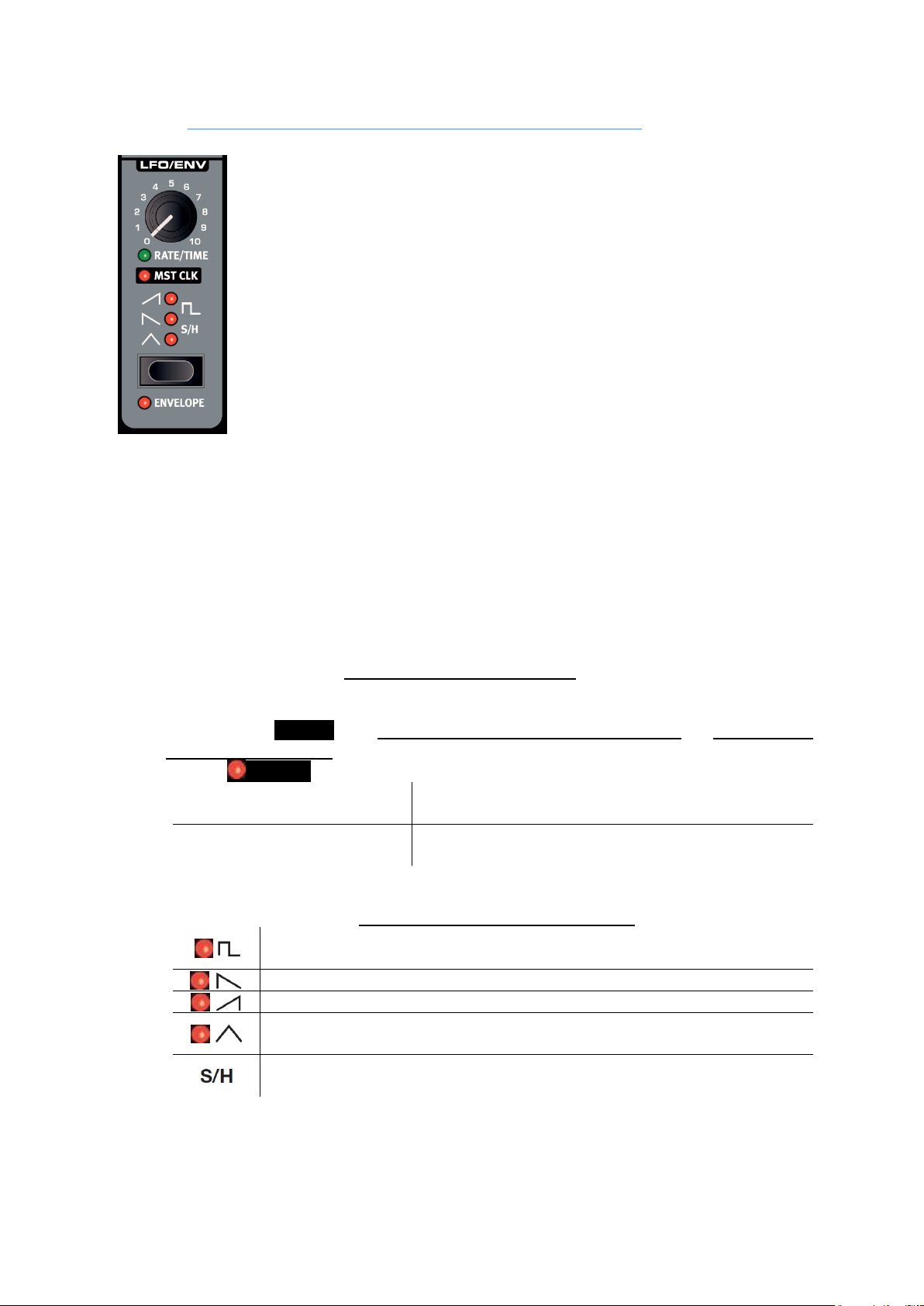
Utilisation plus avancée - 2.6 Contrôleurs du panneau de commande en détail
Subtilités de la fonction double LFO/ENV
Le « LFO » (Low Frequency Oscillator) produit une forme d'onde qui crée
des modulations cycliques des OSCILLATORS et du FILTER
l'ampleur de la modulation est donc réglée par les boutons de la
section « Oscillator » & un potard de la section « Filter » LFO AMT
Le LFO peut si besoin être synchronisé sur l'horloge Master
Sinon, le « LFO » peut être utilisé comme « ENVELOPPE »
Le « LFO » du Nord Lead A1 est monophonique si utilisé comme modulation
cyclique, et polyphonique si utilisé comme une « enveloppe ».
NB : La maitrise de cette section n’est pas facilitée par les fonctions multiples de chaque contrôleur
4b, 2b, 1, 2, 4, 8, 16, 32, 64
Divisions binaires de 4 mesures (4b) à quadruple croche
(64)
4bt, 2bt, 1t, 2t, 4t, 8t, 16t, 32t
Division ternaire, de 4 mesures (4bt) à triple croche de
triolet (32t)
Carrée : changements brutaux de modulation, convenant aux trilles, aux
trémolos distincts etc.
Dents de scie : modulations de type rampe linéaire.
Dents de scie inversées : Rampe linéaire inversée
Triangulaire : Pour les effets de vibrato naturels, également bien pour la
modulation classique de largeur d'impulsion (facteur de forme) ou PWM
Aléatoire à paliers (échantillonneur/bloqueur) : pour recréer une modulation
aléatoire par paliers
2.6.7 Section « LFO/ENV » (Oscillateur basse fréquence) (2)
2.6.7.1 Utilisation du LFO comme modulation cyclique 45
2.6.7.2 Utilisation du LFO comme Enveloppe 46
2.6.7.3 Action de la commande « Time » / Forme de l’enveloppe 46
2.6.7.4 Polarités de modulation du LFO 46
2.6.7.1 Utilisation du LFO comme modulation cyclique
NB : Le bouton Enveloppe doit être désactivé pour appliquer une modulation cyclique (voir §
2.6.7.2 ci-dessous).
Potard Rate/Time pour régler la fréquence du « LFO »
Plage : 0,03 à 523 Hz
Shift + potard Mst Clk pour synchroniser le LFO sur l’horloge Master en sélectionnant
les divisions de temps ci-dessous
La LED Mst Clk indique l’état On/Off de la synchronisation sur « Master Clock ».
potard Rate/Time pour effectuer l’action dépendant de la forme d’onde sélectionné
(voir bouton Enveloppe ci-dessous & tableau au § 2.6.7.3 ci-dessous)
Bouton Enveloppe pour sélectionner la forme d'onde du LFO
Nord Lead A1 - Aide-mémoire Septembre 2018 45/125
Page 46
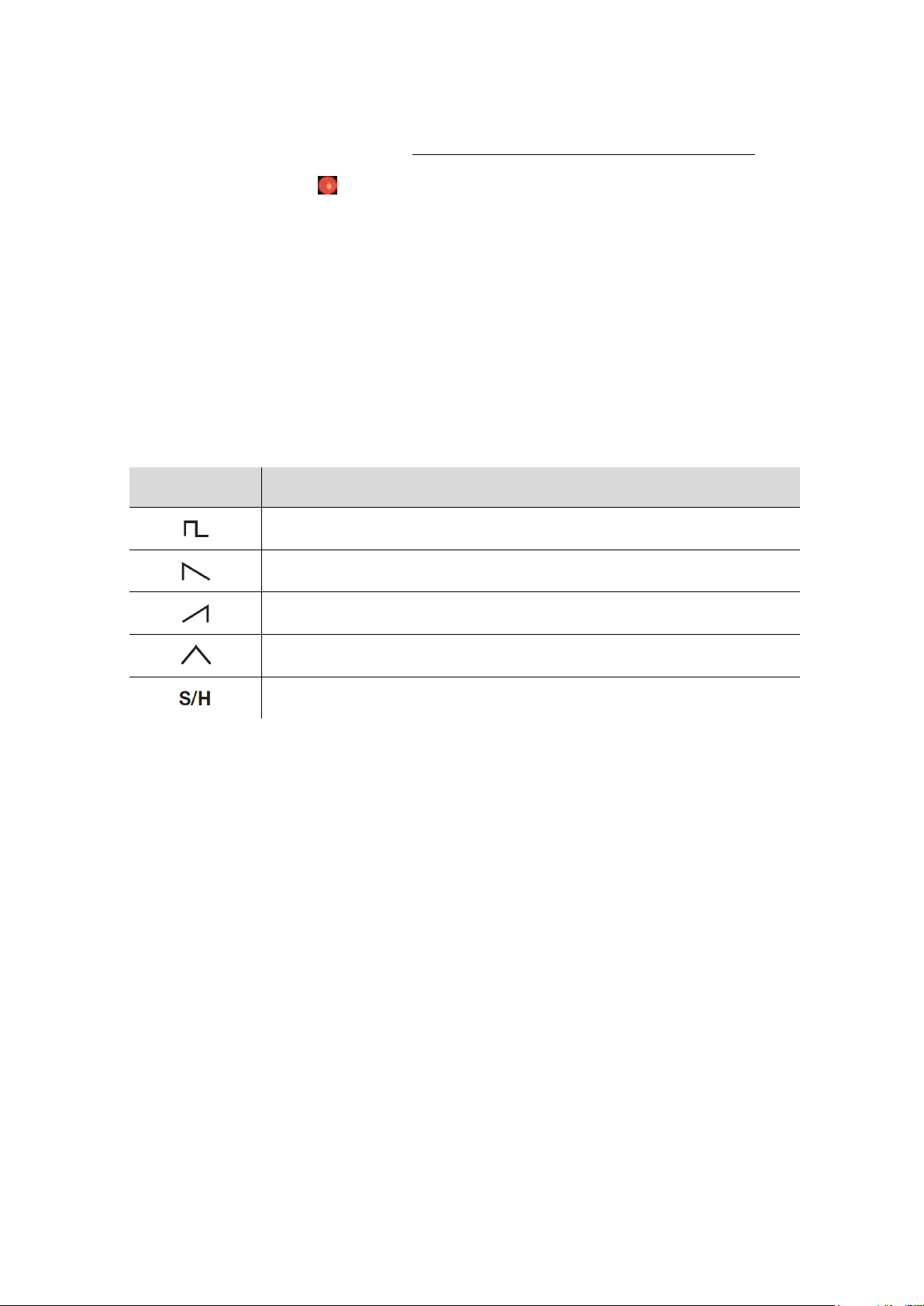
Utilisation plus avancée - 2.6 Contrôleurs du panneau de commande en détail
Forme d’onde
choisie
Action de la fonction « Time » § 2.6.7.1 ci-dessus
Ou forme de l’enveloppe § 2.6.7.2 ci-dessus
Le potard Time règle le temps d'ouverture
Enveloppe « Gated » (tout ou rien)
Le potard Time règle le temps de Decay
Enveloppe déclinante
Le potard Time règle la durée de l'attaque
Enveloppe d’attack,
Le potard Time règle la durée de l'enveloppe
Enveloppe A/D
Le potard Time règle le temps séparant une valeur de la suivante
Enveloppe : Valeurs Sample & Hold (S/H) générées pour chaque touche
2.6.7.2 Utilisation du LFO comme Enveloppe
Shift + bouton Enveloppe pour utiliser le « LFO » comme Enveloppe (activé), et non
plus comme une modulation cyclique (désactivé)
La LED Enveloppe indique l’état activé/désactivé
Quand le « LFO » est utilisé comme une « enveloppe », il devient polyphonique.
La forme de l’Enveloppe dépend de la forme d'onde sélectionnée, comme indiqué dans
le tableau ci-après.
2.6.7.3 Action de la commande « Time » / Forme de l’enveloppe
Rappel de l’utilité de ce tableau auquel les paragraphes précédents
renvoient
Le « LFO » peut être utilisé comme une modulation cyclique ou comme une enveloppe.
Dans les 2 cas la fonctionnalité dépend de la forme d’onde choisie par le bouton Enveloppe,
comme indiqué dans le tableau ci-dessous.
2.6.7.4 Polarités de modulation du LFO
La modulation du « LFO » est unipolaire…
….sauf les modulations de hauteur et de largeur d'impulsion (facteur de forme ou PW) avec
les ondes triangulaires et S/H, qui sont bipolaires
Nord Lead A1 - Aide-mémoire Septembre 2018 46/125
Page 47

Utilisation plus avancée - 2.6 Contrôleurs du panneau de commande en détail
L'enveloppe de modulation polyphonique est une enveloppe
ADR/ASR qui peut moduler OSCILLATORS et/ou FILTER
Decay
Release
2.6.8 Section, « Mod Env » (Enveloppe de modulation) (2)
Potard Attack pour définir le temps de montée jusqu’au niveau de modulation maximal
de l'enveloppe de modulation, à partir de l’enfoncement d’une touche
Plage : 0,45 ms à 45 s.
Potard Decay pour régler le temps de redescente à zéro de l'enveloppe de modulation,
après la fin de la phase d'attaque
o Tourné à fond dans le sens horaire, le déclin est infini, fonctionnant comme un
niveau de maintien (Sustain)
Plage : 3,0 ms à 45 s, Sustain.
Potard Release pour régler le temps de redescente à zéro de l'enveloppe après le
relâchement de la touche. La phase de relâchement peut commencer n'importe quand
au cours des autres phases de l'enveloppe, comme montré sur l’illustration.
Plage : 3,0 ms à 45 s
Shift + potard Inv Env pour inverser la polarité de l'enveloppe de modulation
La LED Inv Env s’allume
Nord Lead A1 - Aide-mémoire Septembre 2018 47/125
Page 48

Utilisation plus avancée - 2.6 Contrôleurs du panneau de commande en détail
L'oscillateur est la base du son dans un synthétiseur
car il produit la forme d'onde avec son contenu
harmonique
La forme d’onde est une importante propriété du son qui peut être
ultérieurement modelée et/ou modulée
Des raccourcis permettent de choisir entre 8 configurations des
oscillateurs, qui vont de « assez basique » avec un seul
oscillateur, jusqu’à des ensembles complexes avec 2
oscillateurs, mise en forme d'onde ou algorithmes FM.
Ces raccourcis, ainsi que le paramètre « Osc Ctrl », permettent
des changements spectaculaires du timbre des oscillateurs
Shift + potard Env Vel pour rendre l'enveloppe de modulation sensible à la vélocité du
jeu sur le clavier
La LED Env Vel s’allume
2.6.9 Section « Oscillators » (1)
2.6.9.1 Principe de réglage des oscillateurs sur le Nord Lead A1 48
2.6.9.2 Raccourcis de configurations d’oscillateurs 49
2.6.9.3 Liste des formes d'onde disponible pour les oscillateurs 53
2.6.9.1 Principe de réglage des oscillateurs sur le Nord Lead A1
Molette Wave pour choisir une forme d'onde d'oscillateur, parmi les multiples ondes
analogiques et numériques (Cf. listes au paragraphe 2.6.9.3 ci-dessous)
Molette Osc Config pour sélectionner un des 8 raccourcis de configuration des
Nord Lead A1 - Aide-mémoire Septembre 2018 48/125
oscillateurs qui reconfigure les connexions et, dans certains cas, les fonctions réelles
des oscillateurs, comme indiqué dans le paragraphe qui suit :
- Pitch - Dual Osc
- Detune - Noise
- Shape - FM
- Sync - AM
Potard Osc Ctrl pour contrôler un facteur propre à une configuration (parfois aucun)
comme indiqué dans le paragraphe qui suit
Page 49

Utilisation plus avancée - 2.6 Contrôleurs du panneau de commande en détail
Configuration a oscillateur unique dont la hauteur peut être modulée par
l'enveloppe de modulation, le « LFO », réglée ou traitée par morphing
Potard Osc Ctrl pour traiter par morphing la hauteur de
l’oscillateur
Toutes les configurations à simple oscillateur peuvent exceller pour des
sons de basse propres et de bons sons solos affutés
Potard Osc Ctrl pour « mettre en forme » l'onde
Les ondes de catégories « Panel Analog », « Extended Analog »
et « Fixed Pulse » sont mises en forme par des méthodes
traditionnelles
les autres formes d'onde sont modifiées par un processus de
mise en forme spectral.
Cf. listes des formes d’onde disponibles au § 2.6.9.3 ci-dessous
2.6.9.2 Raccourcis de configurations d’oscillateurs
Les paragraphes suivant détaillent les 8 configurations d'oscillateur proposées par les
raccourcis, ainsi que les réglages éventuels du potard Osc Ctrl.
2.6.9.2.1 Simple oscillateur : « Pitch » 49
2.6.9.2.2 Simple oscillateur : « Shape » 49
2.6.9.2.3 Simple oscillateur : « Sync » 50
2.6.9.2.4 Simple oscillateur : « Noise » 50
2.6.9.2.5 Double oscillateurs : « Detune » 50
2.6.9.2.6 Double oscillateurs : « Si », « tr », « SA », « Pu » 51
2.6.9.2.7 Modulation : « FM » 52
2.6.9.2.8 Modulation : « AM » 52
2.6.9.2.1 Simple oscillateur : « Pitch »
2.6.9.2.2 Simple oscillateur : « Shape »
Nord Lead A1 - Aide-mémoire Septembre 2018 49/125
Page 50

Utilisation plus avancée - 2.6 Contrôleurs du panneau de commande en détail
Cette configuration correspond à la synchronisation dure d'un
oscillateur, sur un oscillateur de synchro « masqué », pour recréer
le son d'oscillateur synchronisé classique des années 70.
Elle donne un spectre multi résonant avec des crêtes qui bougent
Un oscillateur et une source de bruit blanc.
potard Osc Ctrl pour gérer le mixage entre l'oscillateur 1
et la source de bruit
Detune est une configuration à 2 oscillateurs dans laquelle l'oscillateur
2 peut être soit légèrement désaccordé soit accordé par intervalles d'un
demi-ton.
potard Osc Ctrl pour régler la hauteur de l'oscillateur 2 sur une
large plage allant d'un léger désaccord à un intervalle de 60 demitons
2.6.9.2.3 Simple oscillateur : « Sync »
2.6.9.2.4 Simple oscillateur : « Noise »
2.6.9.2.5 Double oscillateurs : « Detune »
Avec les formes d'onde des catégories « Panel Analog », « Extended Analog » ou
« Fixed Pulse », les 2 oscillateurs utilisent la même forme d'onde.
Si une autre forme d'onde l'oscillateur 1 utilise une fondamentale de type sinusoïdal
Cf. listes des formes d’onde disponibles au § 2.6.9.3 ci-dessous
Nord Lead A1 - Aide-mémoire Septembre 2018 50/125
Page 51

Utilisation plus avancée - 2.6 Contrôleurs du panneau de commande en détail
SA.
Sous-oscillateur (1 octave plus bas)
SA.1
Nominal = Oscillateur 1
SA.2
1 octave plus haut
SA.3
3
ème
harmonique
SA.4
2 octaves plus haut
SA.5
5
ème
harmonique
SA.6
6
ème
harmonique
SA.7
7
ème
harmonique
SA.8
3 octaves plus haut
2.6.9.2.6 Double oscillateurs : « Si », « tr », « SA », « Pu »
Mixage sinusoïdale (Si), triangulaire (tr), dents de scie (SA), pulsée (Pu)
Le nom du mixage s’affiche à l’écran « Osc Config » comme suit (voir d’autres exemple plus
bas) :
Ces 4 configurations mixtes ajoutent un 2
relation de « partiel harmonique » avec l'oscillateur 1.
ème
oscillateur avec une « forme d'onde » et une
Le nom du mixage affiché sur l’écran « Osc Config » comporte une lettre pour la
« forme d'onde » et un numéro pour le « partiel harmonique ». Voici d’autres exemples en plus
des copies d’écran du début du paragraphe :
Nord Lead A1 - Aide-mémoire Septembre 2018 51/125
Page 52

Utilisation plus avancée - 2.6 Contrôleurs du panneau de commande en détail
C'est une configuration de synthèse FM classique à 2 opérateurs dans
laquelle l'oscillateur 1 produit la porteuse et l'oscillateur 2 la modulatrice.
Potard Osc Config pour régler la fréquence de l'oscillateur 2, dans
une plage allant de -12 à +48 demi-tons, par rapport à l'oscillateur
1
L'amplitude de l'oscillateur 1 est modulée par une onde sinusoïdale
issue de l'oscillateur 2.
Potard Osc Ctrl pour régler la fréquence de l'oscillateur 2
2.6.9.2.7 Modulation : « FM »
Modulation de fréquence
La synthèse FM est un outil performant pour générer un spectre très complexe à partir d'une
forme d'onde simple. La synthèse FM peut créer des sons à la fois harmoniques et
inharmoniques en fonction du rapport de fréquence entre la modulatrice et la porteuse. Le
synthétiseur FM le plus célèbre est le Yamaha DX7 du milieu des années 1980.
2.6.9.2.8 Modulation : « AM »
Modulation d'amplitude
Nord Lead A1 - Aide-mémoire Septembre 2018 52/125
Page 53

Utilisation plus avancée - 2.6 Contrôleurs du panneau de commande en détail
Mode Shape
Shape =
0.
Shape =
5.
Shape =
10.
Pu (Pulse)
SA (Saw)
Tr (Triangulaire)
Si (Sinusoïdale)
Mode Shape
Shape = 0.
Shape = 5.
Shape = 10.
A1
A2
A3
A4
A5
A6
A7
Mode Shape
Shape = 0.
Shape = 5.
Shape = 10.
P1
P2
P3
01
808000000
« Seconde »
02
880000000
« Tierce »
03
888000000
« Jimmy Smith »
04
888800000
« Blues »
05
888800008
« Gospel »
06
808808008
« Church »
07
800008888
« Squabble »
08
888888888
« Full Organ »
09
888888888 +++++
« Full Organ Plus »
2.6.9.3 Liste des formes d'onde disponible pour les oscillateurs
Formes d'onde analogiques de base (seules indiquées sur le panneau de commande)
Formes d'onde analogiques étendues (Extended Analog)
A6 : dents de scie exponentielle. A7 : carrée exponentielle.
Formes d'onde pulsées fixes (Fixed Pulse)
Elles conservent le même facteur de forme même quand la hauteur change.
Formes d'onde d'orgue à tirettes (Drawbar Organ)
Nord Lead A1 - Aide-mémoire Septembre 2018 53/125
Page 54
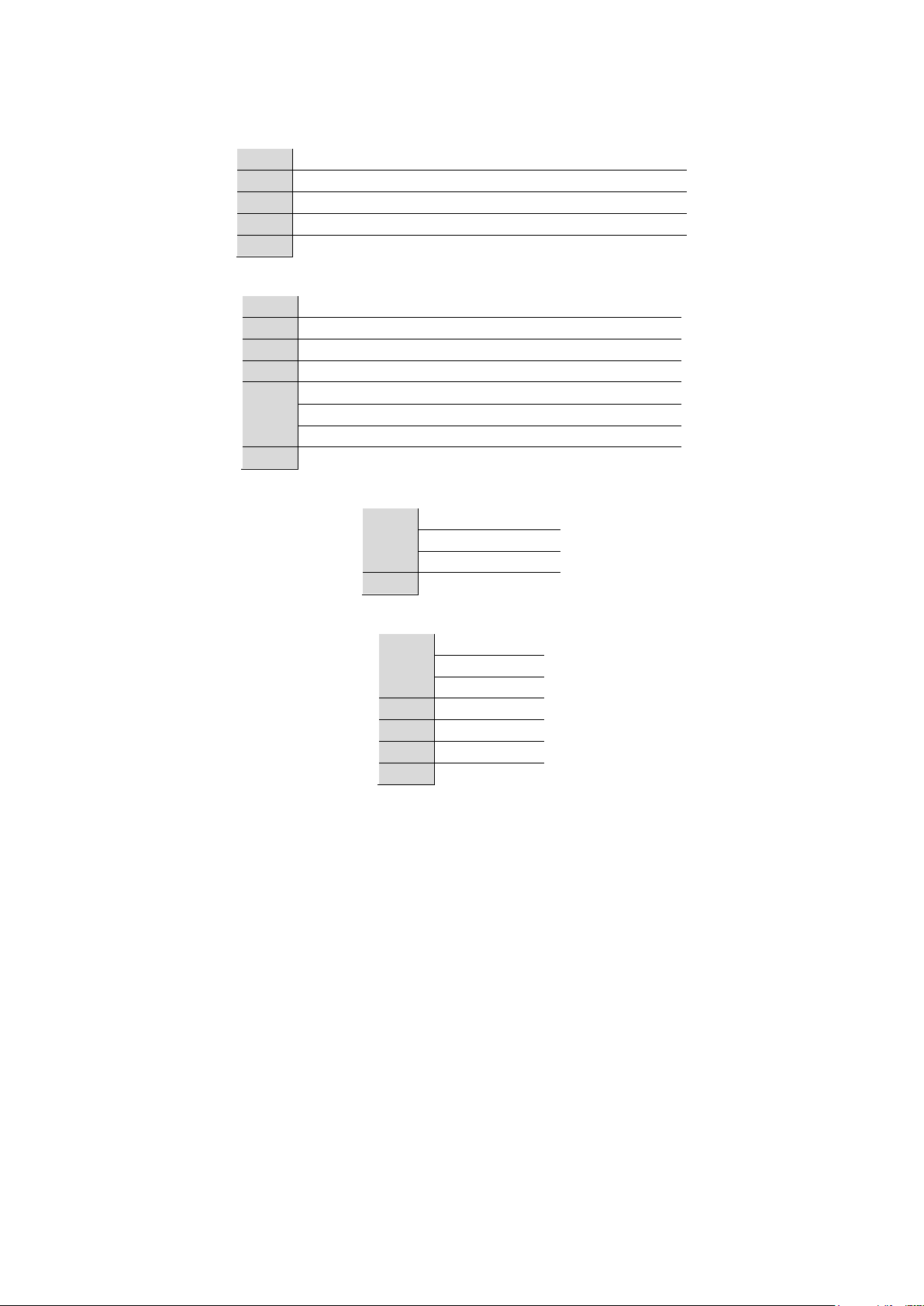
b1
Spectre inharmonique de barres métalliques vibrantes
b2
Version harmonique des barres métalliques vibrantes
b3
Spectre d'une barre vibrante avec une extrémité fixe
b4
Barre de marimba métallique
b5
Spectre inharmonique de carillon (Tubular bells)
d1
Spectre d'onde en dents de scie avec phase aléatoire
d2
Spectre d'onde carrée avec phase aléatoire
d3
Spectre ne contenant que les partiels pairs
d4
Spectre ne contenant que la 3
ème
harmonique
d5
Spectre ne contenant que la 4
ème
harmonique
d6
Spectre ne contenant que la 5
ème
harmonique
d7
Triplets.
d8
Ice
E1
Piano électrique 1
E2
Piano électrique 2
E3
Clavinet 1
E4
Clavinet 2
F1
Voix « AAA »
F2
Voix « EEE »
F3
Voix « OOO »
F4
Voix « YYY »
F5
Voix « AO »
F6
Voix « AE »
F7
Voix « OE »
Cloches et tines (Bells/Tines)
Numérique (Digital)
Électrique (Electric)
Utilisation plus avancée - 2.6 Contrôleurs du panneau de commande en détail
Formants
Nord Lead A1 - Aide-mémoire Septembre 2018 54/125
Page 55

Utilisation plus avancée - 2.6 Contrôleurs du panneau de commande en détail
L'enveloppe d'amplificateur est une enveloppe « ADR/ASR » polyphonique
servant à contrôler la façon dont évolue l'amplitude ou niveau du son au cours
du temps.
En modulant l'amplificateur avec une enveloppe, le son se voit doté de sa «
forme de base ». En fait, la forme ou « enveloppe de volume » est un des
facteurs les plus importants pour nous permettre d'identifier un son.
En réglant correctement l'enveloppe d'amplificateur, vous pouvez rendre un son
« doux », « dur », « pincé », « statique » etc.
2.6.10 Section « Amp Env » (enveloppe d'amplificateur) (1)
Potard Attack pour régler le temps de montée de l'enveloppe de 0 à l'amplitude
maximale, après la pression de la touche du clavier
Plage : 0,5 ms à 45 s.
Potard Decay pour régler le temps de redescente jusqu’à zéro de l'enveloppe, après
la fin de a phase d'attaque
o tourné à fond dans le sens horaire, il n'y a aucune chute mais un maintien au
niveau maximal (Sustain). Plage : 0,5 ms à 45 s, Sustain.
Potard Release pour régler le temps de redescente jusqu’à 0 de l'enveloppe, après le
relâchement de la touche du clavier. La phase de relâchement peut donc commencer
n’importe quand au cours des autres phases de l'enveloppe
Plage : 3,0 ms à 45 s.
Shift + potard Release pour activer la dynamique de l'enveloppe. Cela rend l'amplitude
sensible à la dynamique de jeu au clavier.
Env Vel (dynamique de l'enveloppe)
2.6.11 Section « Filter » (1)
Nord Lead A1 - Aide-mémoire Septembre 2018 55/125
Page 56

Utilisation plus avancée - 2.6 Contrôleurs du panneau de commande en détail
Le filtre est un des composants les plus importants
pour créer le timbre général du son
Le contenu harmonique produit par les oscillateurs peut être mis
en forme avec le filtre et la fréquence du filtre peut être modulée
grâce à diverses fonctions.
Le Nord Lead A1 dispose d'une sélection de filtres traditionnels de
synthétiseur,
passe-bas
passe-bande et passe-haut
2 émulations de filtre uniques issues de deux synthétiseurs
vintage, LP M et LP TB
Potard Freq pour régler la fréquence de
coupure (Cutoff) du filtre, c’est-à-dire le point
de de la plage de fréquences à partir duquel
le filtre atténue les fréquences
Plage : 14 Hz - 35 kHz.
L'illustration montre 3 réglages de fréquence de filtre différents pour un même filtre
passe bas.
La zone à droite de la pente descendante de la courbe, représente la partie du son
qui est éliminée par filtrage.
Ces 2 filtres vintage ne sont pas qu'une émulation de leur caractère, Nord a également
modélisé les caractéristiques de résonance, de distorsion interne et d'enveloppe des 2
unités d'origine.
Les 6 filtres ont en commun les paramètres de filtrage :
Freq : contrôle la fréquence de coupure
Resonance : contrôle la résonance du filtre
Drive : ajoute une distorsion de saturation dans le filtre
ModEnv Amt : contrôle l'ampleur de la mise en forme du filtre par l'enveloppe de
modulation
Potard Resonance pour régler le montant d’accentuation des fréquences proches de
la fréquence du filtre
o Avec un filtre passe-bas, le Resonance accentue les fréquences proches de la
fréquence de coupure du filtre et atténue les autres fréquences du spectre
Monter encore la résonance du filtre ajoute au son un caractère bourdonnant
o Avec d’autres filtres, l’oscillation commence pour les réglages de résonance
Potard LFO Amt (action du LFO) pour contrôler l'ampleur de la modulation de la
fréquence du filtre par le « LFO »
Potard ModEnv Amt (Action de l'enveloppe de modulation) pour contrôler l'ampleur
de la modulation de la fréquence du filtre par l'enveloppe de modulation
Bouton KB Track pour activer l'asservissement au clavier qui permet à la fréquence
du filtre de varier en fonction de la hauteur de jeu au clavier
C'est en relation avec les principes acoustiques de base ;
Nord Lead A1 - Aide-mémoire Septembre 2018 56/125
plus élevés.
Page 57
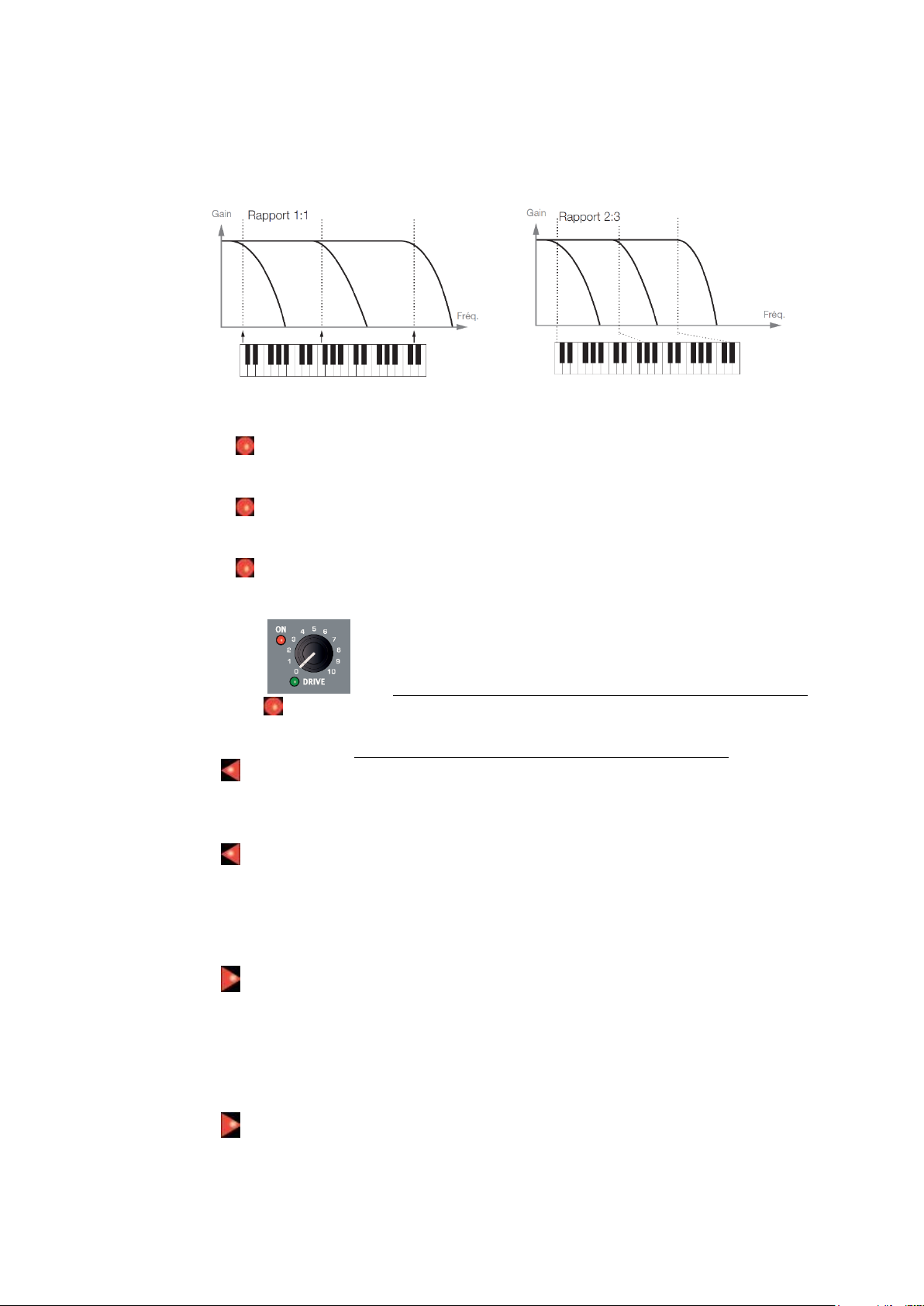
Utilisation plus avancée - 2.6 Contrôleurs du panneau de commande en détail
o En augmentant la hauteur d'une forme d'onde, ses harmoniques hautes montent
parallèlement.
o Si la fréquence de coupure du filtre reste la même, le son semblera d'autant plus
étouffé que le pitch de la note jouée est élevé
o LED KB Track désactivé : la fréquence de coupure du filtre ne dépend pas
de la note jouée
o LED KB Track= 1/3 : la fréquence de coupure est asservie au clavier
selon un rapport 1:3, c'est-à-dire que monter d'une octave fera monter la fréquence
de coupure de 1/3 d'octave
o LED KB Track=2/3 : la fréquence de coupure est asservie au clavier
selon un rapport 2:3, c'est-à-dire que monter d'une octave fera monter la fréquence
de coupure de 2/3 d'octave
o LED KB Track=1 : la fréquence de coupure sera parfaitement
asservie au clavier selon un rapport 1:1
Potard Drive pour ajouter une distorsion délicate ou brutale, après le filtre
La diode On s’allume
Essayez la fonction Drive avec des réglages élevés de résonance
Bouton Filter Type pour sélectionner l'un des 6 types de filtres disponibles.
o LP 12, 24 : Filtre passe bas (LP) pour atténuer les fréquences supérieures à
la fréquence de coupure choisie pour le filtre. Le nombre indique la pente, c’est
à dire la brutalité du filtrage au-dessus de la fréquence de coupure. Un filtre 24
dB/octave a une pente plus raide qu'un filtre 12 dB/octave
o LP M : Filtre passe-bas résonant à 4 pôles (24 dB/octave), dont la
résonance distinctive laisse plus de graves dans le signal qu'un filtre passe-bas
24 dB/octave traditionnel
C’est une émulation des caractéristiques du filtre à transistors Mini Moog
original inventé en 1690 : fréquence, résonance, distorsion interne et
réponse à l'enveloppe (pour les enveloppes de filtre et d'ampli)
o LP TB : Filtre au caractère agréable et original qui n'entre pas en auto-
oscillation comme les autres filtres passe-bas (quand la résonance est réglée
très haut). Une autre caractéristique importante de ce filtre est que le niveau de
résonance établi chute un peu en baissant la fréquence du filtre
C’est une émulation du filtre à diodes d'une TB-303 Roland vintage de
1982 : modèle 4 pôles (24 dB/octave) qui ne sonne absolument pas
comme le « LP M », à réglages similaires
o BP: Filtre passe-bande (« BP ») permet aux fréquences proches de
la fréquence réglée pour le filtre de passer tandis que les fréquences situées
au-dessus et en dessous seront atténuées.
Nord Lead A1 - Aide-mémoire Septembre 2018 57/125
Page 58

Le filtre passe-bande du Lead A1 a une pente de 12 dB/octave de part et d'autre
BP HP
Les d'effets peuvent apporter au son des changements
allant du très subtil à radical
Le potard Rate/Amt contrôle la vitesse ou l'ampleur selon l'effet utilisé.
Ramenez le bouton sur « Off » pour court-circuiter l'effet.
de la fréquence du filtre
o LED HP : Filtre passe-haut (« HP ») atténuant les fréquences
inférieures à la fréquence de coupure du filtre, sans toucher les fréquences
supérieures à celle-ci
La pente du filtre passe-haut est de 24 dB/oct.
2.6.12 Section « FX » (1)
Utilisation plus avancée - 2.6 Contrôleurs du panneau de commande en détail
Bouton FX pour choisir un filtre entre les 6 filtres suivants :
o Flanger : L’effet est obtenu en mixant de 2 signaux identiques, l'un ayant
un retard léger changeant progressivement, généralement inférieur à 20
millisecondes. Le signal retardé est également réinjecté dans le circuit du
signal.
Nord Lead A1 - Aide-mémoire Septembre 2018 58/125
Cela produit un effet de filtre en peigne balayant avec un joli son bruissant. Le
« Flanger » du Nord Lead A1 est modélisé d'après une unité MXR™ vintage.
o Phaser : Effet créé par la division du signal audio en 2 circuits
Un circuit passe au travers d'un filtre qui modifie la phase. L'ampleur du
changement de phase dépend de la fréquence. Quand les signaux des deux
circuits sont mixés ensemble, les fréquences hors phase s'annulent
mutuellement, créant les encoches caractéristiques du spectre d'un « Phaser ».
Le « Phaser » du Nord Lead A1 est modélisé d'après une unité MuTron™
vintage
Page 59

Utilisation plus avancée - 2.6 Contrôleurs du panneau de commande en détail
Le « Delay » peut ajouter tout type de signal
retardé allant d'un court écho de doublage à de
longues répétitions de type boucle
Comme le « Delay » peut être synchronisé sur l'horloge Master,
cela peut être un composant créatif dans les sons rythmiques,
avec l'arpégiateur et le « LFO ».
Le « Delay » a 4 niveaux de réinjection (Feedback), une
commande Dry/Wet (son sec/son d'effet) et un tempo réglable.
Le tempo du « Delay » peut être réglé manuellement ou être
synchronisé sur l'horloge maître, et les répétitions peuvent
alterner entre les sorties gauche et droite.
Le « Delay » possède un mode analogique optionnel qui se
comporte comme un « Delay » à l'ancienne lorsque l'on change
le tempo du « Delay » à la volée.
2, 4, 8, 16, 32, 64
Divisions « binaires » de la blanche (2) à la quadruple croche (64)
o RM : La « Ring Modulation » est un effet qui multiplie un signal audio
par un autre. Dans ce cas, le signal audio du filtre/amplificateur sera multiplié
par une onde sinusoïdale. La fréquence de cette onde sinusoïdale est contrôlée
par le bouton Rate/Amt. Avec des réglages bas, vous obtenez un effet trémolo,
les réglages plus élevés produisant un spectre harmonique assez radical.
o Chorus : Effet obtenu en mixant un signal audio avec une ou plusieurs
copies de lui-même, retardées et de hauteur modulée. La hauteur des copies
ajoutées est modulée par un « LFO ».
Cela rend l'effet chorus similaire à celui d'un « Flanger », excepté qu'il est créé
avec des temps de retard plus longs, donnant un son plus doux.
La sortie du « chorus » du Nord Lead A1 est en stéréo.
o Ensemble : Effet modélisé d'après l'effet d'un orgue vintage
« Eminent ». Le son très caractéristique vient de l'entrée du signal audio dans
3 lignes de retard modulées indépendantes, qui sont interconnectées entre
elles. La sortie de « Ensemble » est en stéréo.
o Drive : Effet amplifiant le signal audio jusqu'à l'amener à la
distorsion, de la même façon qu'un amplificateur à lampes saturé. Cela crée
cet écrêtage doux et asymétrique typique avec des harmoniques paires au son
chaud qui rendent si bien sur quasiment tous les sons.
Bouton Mutate Sound pour créer une édition automatique par « mutation » du son
actuellement ciblé. Voir une description plus détaillée du « Mutator » au paragraphe
2.4.1 ci-dessus
2.6.13 Section « Delay » (3)
Potard Tempo pour régler l'intervalle de temps qui sépare les répétitions du Delay.
Ou si le « Delay » est synchronisé sur le tempo de l'horloge Master
Potard Tempo pour détermine les divisions
Plage : 20 ms à 1500 ms.
Nord Lead A1 - Aide-mémoire Septembre 2018 59/125
Page 60

Utilisation plus avancée - 2.6 Contrôleurs du panneau de commande en détail
4d, 8d, 16d
Divisions « pointées » (d pour dot en anglais) augmentant de 50% la
valeur. 4d équivaut donc à une noire plus une croche etc…
2t, 4t. 8t, 16t, 32t
Divisions « ternaires »
4s, 8s, 16s
Divisions avec « swing »
Potard Level pour régler l'amplitude. Le réglage de ce paramètre est
mémorisé dans les programmes.
Shift + Potard Pan pour placer le son dans le panorama stéréo
La LED Pan s'allume dès que le son est panoramiqué d'un côté ou de
l'autre du centre
Les divisions sont classées en fonction du tempo perçu. C'est pourquoi :
« 4d » se trouve avant « 2t »,
« 4s » avant « 4 » et
« 4t » après « 4 » etc.
Bouton Tap Tempo pour définir le tempo du « Delay » en battant le tempo. Il faut battre
4 temps consécutifs minimum pour établir un tempo
Shift + Bouton Mst Clk pour activer la synchronisation du Delay sur l'horloge Master
Bouton Feedback (réinjection) pour sélectionner le nombre de répétitions entre 4
choix :
o 0 (pas de LED allumée),
o 1
o 2
o 3 (LED 1 et 2 allumées)
Bouton Ping Pong pour alterner chaque nouvelle répétition du « Delay » entre les
sorties audio gauche/impaire et droite/paire.
Potard Dry/Wet pour régler l'ampleur du « Delay » dans le signal audio
« Dry/Wet » se trouve dans une configuration de boucle d'effet, et peut
bénéficier d'un morphing vers un « son complètement sec » sans affecter les
répétitions de « Delay » déjà présentes.
Bouton On pour activer/désactiver le « Delay »
Bouton Randomize Sound pour générer un son par modification aléatoire de la plupart
des paramètres. Cette fonction peut être exploitée à bon escient pour créer ces sons
inhabituels. Pour une présentation détaillée de la fonction « Randomize Sound », voir
paragraphe 2.4.2 ci-dessus
Le Paramètre « Delay Mode » dans le menu Sound permet de choisir entre « Normal »
et « Analogic »
o Analogic : le « Delay » change la hauteur des répétitions à la façon d'un
« Delay » analogique quand le tempo du « Delay » est modifié
o Normal : la hauteur ne change pas.
2.6.14 Section « Output » (3)
Nord Lead A1 - Aide-mémoire Septembre 2018 60/125
Page 61
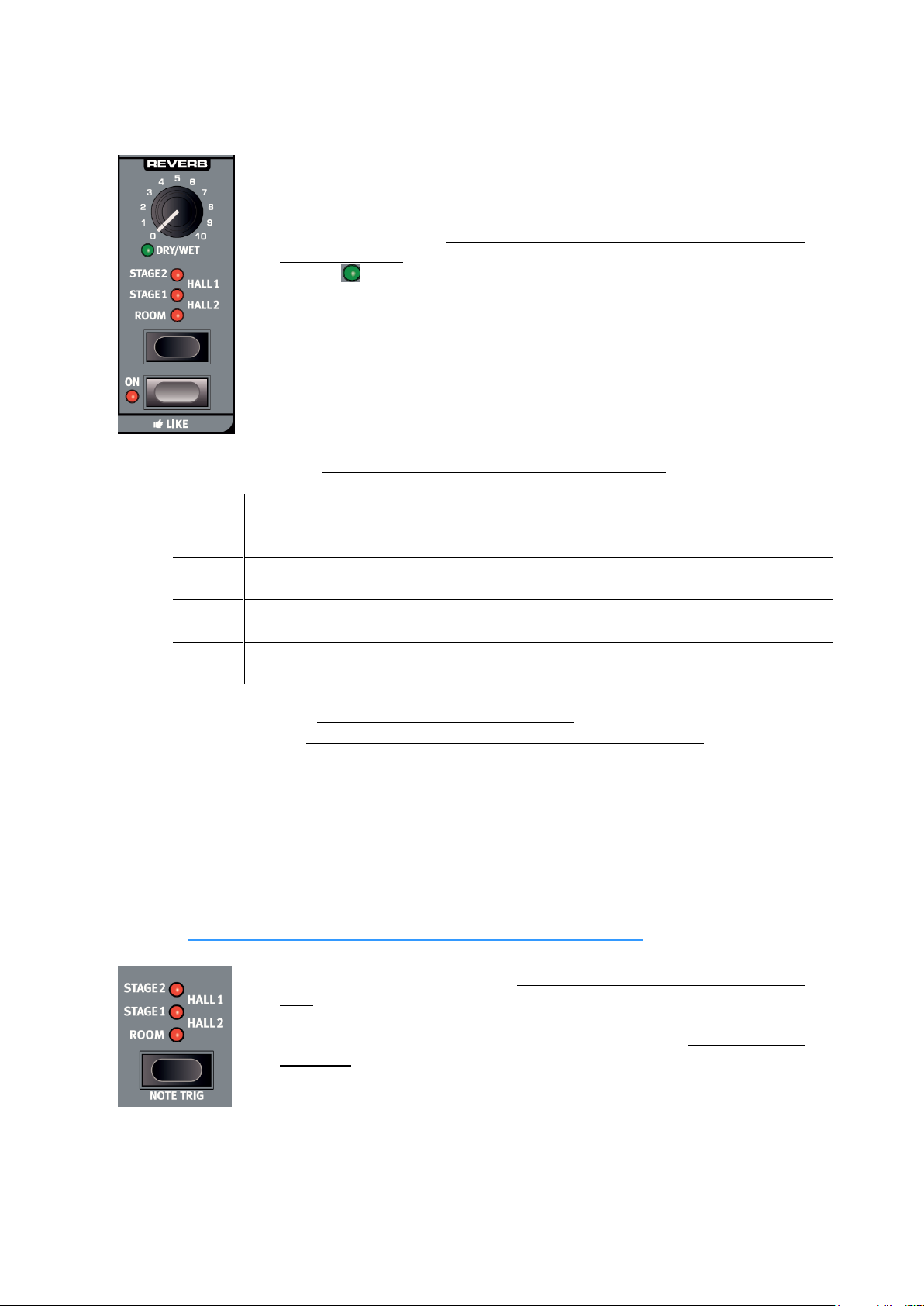
Utilisation plus avancée - 2.6 Contrôleurs du panneau de commande en détail
Les effets de « Reverb » simulent les réflexions naturelles
du son dans divers environnements acoustiques
Potard Dry/Wet pour contrôler la balance d'amplitude entre le signal
non traité/ traité (« Dry / Wet »).
La LED s’allume
« Dry/Wet » se trouve dans une configuration de boucle d'effet, peut
bénéficier d'un morphing vers un « son complètement sec » sans affecter
les réverbérations déjà présentes.
Room
Petite réverbération avec l'ambiance d'une pièce et un déclin rapide
Stage1
Réverbération moyenne avec l'ambiance d'une scène, un déclin moyen et un
caractère doux
Stage2
Réverbération moyenne avec l'ambiance d'une scène, un déclin moyen et un
caractère brillant
Hall1
Réverbération complète avec l'ambiance d'une salle, un déclin lent et un caractère
doux
Hall2
Réverbération complète avec l'ambiance d'une salle, un déclin lent et un caractère
brillant
Shift + Bouton Note Trig pour déclencher une note sur le Nord Lead
A1R
Shift + Bouton Note Trig + molette Prog/Menu pour sélectionner un
autre son
2.6.15 Section « Reverb » (3)
Potard Reverb pour sélectionner le type d'effet « Reverb » entre 5 :
Potard On/Off pour activer/désactiver la réverbération
Bouton Like pour sauvegarder des programmes ou des performances entières dans
la mémoire « Like »
« Performances » et « programmes » ont des mémoires « Like » distinctes de 50
emplacements chacune. Si vous avez atteint le 50
« Like », la prochaine pression sur la touche Like écrasera le contenu du 1er
emplacement mémoire. La mémoire « Like » est temporaire et s'efface quand on éteint
le Nord Lead A1. Pour une présentation détaillée de la fonction « Like », voir le
paragraphe 2.5 ci-dessus.
2.6.16 Bouton Note Trig (Module Nord Lead A1R uniquement)
Nord Lead A1 - Aide-mémoire Septembre 2018 61/125
ème
emplacement de mémoire
Page 62

Utilisation plus avancée - 2.7 Horloge maître : « Master Clock »
4b, 2b, 1
Divisions de 4 mesures, 2 mesures et 1 mesure
LFO
2.7 Horloge maître : « Master Clock »
Soyez attentif à la typographie dans ce document car il existe plusieurs contrôleurs avec le
nom Mst Clok :
- potard Mst Clk avec une LED pour chacune des 2 sections « Arpeggiator » &
« LFO/ENV »
- Shift + bouton Mst Clok (fonction 2
- Shift + bouton « Program » Mst Clk (Fonction 2
daire
de Tap Tempo) de la section « Delay »
daire
du « Slot » D)
2.7.1 MASTER CLOCK 62
2.7.2 ARPÈGE AVEC HORLOGE MASTER 63
2.7.1 Master Clock
L'horloge Master peut s’appliquer aux 4 « slots » pour créer une
performance de plusieurs parties rythmiques synchronisées
Potard Mst Clk ou bouton Mst Clk pour synchroniser sur un tempo commun les 3
fonctions rythmiques de « Slots » différents :
o « Arpeggiator »
o « LFO »
o « Delay »
À faire pour chaque « Section » à synchroniser
Le tempo de l’horloge Master (30 à 300 BPM) est réglable de 2 façons:
Shift + bouton « Program » Mst Clk (D) + Molette « Program » Prog/Menu pour
sélectionner la valeur du Tempo
Ou
Shift + Bouton « Program » Mst Clk (D) pour battre les temps du tempo
Quand la LED Mst Clk est activée dans une « section »,
Potard Rate ou Tempo de la fonction concernée (Arpeggiator, LFO, Delay) pour régler
la division de temps
Les divisions possibles ci-dessous, peuvent être binaires (comme noire ou croche)
ou ternaires avec des notes pointées pour donner du « Swing ».
Nord Lead A1 - Aide-mémoire Septembre 2018 62/125
Page 63

Utilisation plus avancée - 2.7 Horloge maître : « Master Clock »
2, 4, 8,
16, 32, 64
Divisions d'une blanche (2) jusqu'à la triple-croche (32),
avec en plus des quadruples-croches (64) pour le « Delay »
et le « LFO »
Arp, Delay,
LFO
4d, 8d,
16d
Les divisions pointées (d pour dot en anglais) augmentent la
valeur de note de sa moitié. 4d est une noire prolongée
d'une croche etc.
Delay
4bt, 2bt,
1t
Divisions ternaires de 4 mesures, 2 mesures et 1 mesure
LFO
2t, 4t. 8t,
16t, 32t
Divisions ternaires d'une blanche (2t) à une triple-croche
(32T)
Arp, Delay,
LFO
4s, 8s,
16s
Divisions d'une noire avec swing (4s) à une double-croche
avec swing (16s)
Delay
NB : Les divisions sont classées par ordre de tempo perçu, c'est pourquoi les noires
de triolet se trouvent entre les croches pointées et les croches en jeu swing quand vous
sélectionnez les divisions du « Delay ».
Synchronisation externe
Si une horloge MIDI est reçue, l'horloge Master se verrouille automatiquement sur le tempo de
celle-ci, et la valeur s'affiche à l'écran « Program » en pressant Mst Clk.
Une tentative de changer manuellement le tempo de l'horloge maître synchronisée sur
une horloge MIDI externe, provoque l’affichage de « E.Cl » (External Clock) sur l'écran
« Program ».
2.7.2 Arpège avec horloge Master
Faisons quelques essais avec l'arpège et l'horloge Master.
1. Shift + potard « Arpeggiator » Rate pour …
La LED Mst Clk s'allume
2. Maintenez une touche ou un accord sur le clavier + bouton « Arpeggiator » Run
Pour démarrer l'arpège. La LED Run s'allume
3. Shift + bouton Hold Enable puis bouton Hold pour faire tenir les notes jouées
4. Potard « Arpeggiator » Rate pour régler les divisions rythmiques de l'arpège et ainsi
accélérer/ralentir l’arpège
Choisissez la division « 4 » (en noires) et laissez le réglage tel quel
5. Shift + bouton « Program » Mst Clk (D) + la molette Prog/Menu pour choisir un
tempo
Ou bien
Shift + bouton « Program » Mst Clk (D) pour battre le tempo (4 temps ou plus)
6. N'hésitez pas à régler les paramètres de filtre et d'enveloppe pour un son court et
net
Vous pouvez changer la tessiture de l'arpège avec le sélecteur Range, de 1 à 4 octaves, mais
restons-en à une pour le moment.
Le bouton Shift + Range agit comme un sélecteur de direction de déroulement de l'arpège.
Pressez-le plusieurs fois pour écouter les différentes directions possibles.
2.7.2.1 Synchronisation des répétitions du « Delay » 64
2.7.2.2 Synchronisation du « LFO » 64
2.7.2.3 Tempo pour tous les « slots » 64
Nord Lead A1 - Aide-mémoire Septembre 2018 63/125
Page 64

Utilisation plus avancée - 2.7 Horloge maître : « Master Clock »
2.7.2.4 Paramètre « Kbd Sync » du menu « Sound » 64
2.7.2.1 Synchronisation des répétitions du « Delay »
Continuez de faire tourner l'arpège et nous allons lui ajouter certaines choses.
1. Tournez les 2 boutons du « Delay » (Tempo et Dry/Wet) à fond dans le sens
antihoraire, pressez Feedback pour allumer la LED « 1 ».
2. Activez le « Delay », maintenez Shift et pressez la touche « Delay » Tap tempo afin
d'activer l'horloge maître pour le « Delay ».
3. Tournez le bouton « Delay » Tempo pour régler la division rythmique de l'horloge
maître (« Mst Clk ») sur « 8d » et montez la commande de mixage Dry/Wet jusqu'à ce
que vous entendiez les répétitions du « Delay ».
L'arpégiateur jouera des noires et les répétitions du « Delay » se feront sur les croches
pointées (la première répétition « déplacera » les répétitions suivantes d'une demi-croche).
2.7.2.2 Synchronisation du « LFO »
4. Shift + potard « LFO » Rate/Time pour activer la synchronisation du « LFO » sur
l'horloge Master, ce qui ajoute un balayage de « LFO » synchronisé
5. Sélectionnez la forme d'onde triangulaire.
6. Monter un peu le potard « Filter » LFO Amt pour moduler le filtre par le « LFO »
7. Tournez le bouton « LFO » Rate pour sélectionner « 2b » (2 mesures)
Montez le potard « Filter » LFO Amt près de sa position médiane (12 heures) pour
entendre l’arpège de noire avec « Delay » synchronisé sur les croches pointées, et un
« LFO » qui ouvre un peu plus le filtre toutes les deux mesures
Si le potard LFO Amt ne semble rien faire, essayez de fermer un peu le filtre
(en baissant sa fréquence).
8. Shift + Bouton « Program » Mst Clk (D) + molette Prog/Menu. pour changer le
« tempo », et influer donc sur les 3 éléments rythmiques de cet exemple
NB : Le réglage de tempo est mémorisé dans chaque « performance ».
2.7.2.3 Tempo pour tous les « slots »
Il existe un tempo d'horloge maître pour chaque performance, afin que tous les « slots » soient
parfaitement synchronisés.
2.7.2.4 Paramètre « Kbd Sync » du menu « Sound »
Utilisez le paramètre « Mst Clk Kbd Sync » du menu « MIDI » pour choisir si l'horloge
Master doit être réinitialisée chaque fois pression de touche
Ce type de réinitialisation peut se faire de façon brutale ou progressive.
Nord Lead A1 - Aide-mémoire Septembre 2018 64/125
Page 65

Utilisation plus avancée - 2.8 Paramètres détaillés des menus
2.8 Paramètres détaillés des menus
Tout réglage modifié dans les menus « System », « MIDI » ou « Sound » prend
immédiatement effet de façon globale, et est mémorisé jusqu'à son prochain changement.
Shift + une touche System, MIDI ou Sound (Fonctions secondaire des touches de
« slot » A, B, C) pour accéder au menu voulu. La LED A, B, C correspondante audessus des touches clignote en Jaune
Molette Prog/Menu pour sélectionner un paramètre
Shift + molette Prog/Menu pour régler le paramètre choisi
Pressez n'importe quelle touche de « slot » pour sortir du menu
2.8.1 MENU SYSTEM 65
2.8.2 MENU MIDI 66
2.8.3 MENU SOUND 67
2.8.1 Menu System
- 1 – « Memory Protect »
Pour verrouiller de la mémoire de « programmes » et « performances » empêchant
leur enregistrement. « On » en configuration d’usine (mémoire protégée).
NB : Les réglages des menus System, MIDI et Sound ne sont pas protégés.
Plage : On (par défaut), Off
- 2 – « Transpose »
Pour transposer la hauteur par demi-tons vers le haut ou le bas.
NB : La sortie MIDI ne sera pas transposée.
Plage : -/+ 6 demi-tons (par défaut = 0).
- 3 – « Fine Tune »
Pour accorder finement la hauteur du Nord Lead A1.
Plage : -/+ 50 centièmes de demi-ton (par défaut = 0).
- 4 – « Sustain Pedal Polarity »
Pour changer la polarité de la pédale Sustain connectée si elle fonctionne à l'envers.
o « Auto » : Détection automatique de la polarité de la pédale connectée.
Plage : Auto (par défaut), CL - Close, OP - Open.
- 5 – « Wheel Mode » (mode de molette de modulation)
Pour configurer « Wheel Mod » pour contrôler seulement le « Vibrato » ou également
le « morphing »
Plage : L1 Morphing + Vibrato (par défaut), L2 Vibrato.
- 6 – « Ctrl Pedal Mode »
Pour configurer Pedal Ctr en contrôle du volume ou du « morphing ».
Plage : P1 Volume (par défaut), P2 Morphing.
- 7 – « Ctrl Pedal Type »
Pour choisir entre les modèles préconfigurés de Control Pedals, qui diffèrent par leurs
caractéristiques (résistance, décalage et linéarité).
Plage : R5 (Roland EV-5, par défaut), R7 (Roland EV-7), Y7 (Yamaha FC-7), K0 (Korg
EXP-2 & XVP-10), Ft (Fatar & Studiologic VP/25)
Nord Lead A1 - Aide-mémoire Septembre 2018 65/125
Page 66

Utilisation plus avancée - 2.8 Paramètres détaillés des menus
- 8 – « Ctrl Pedal Gain »
Pour monter le gain de la sortie de la pédale de contrôle connectée, si elle ne permet
pas d'atteindre le niveau maximal (Niveau de sortie de 0 à 100).
Plage : 1 – 10 (1 par défaut)
- 9 – « Mutator Protect »
Pour activer la confirmation par Excecute de l’exécution de Mutate Sound et
Randomize Sound.
Plage : On, Off (par défaut)
- « A » « B » « C » « D » (Slot Output Routing)
Pour choisir les sorties audio pour les « slots » : paires de sorties (1-2 et 3-4) ou sorties
simples.
Les sorties 1 et 2 sont celles entendues au casque.
Plage : 12 (par défaut), 34, 1, 2, 3, 4.
2.8.2 Menu MIDI
- G – “Global Channel” (canal MIDI global)
Pour sélectionner le numéro de canal pour le « Global MIDI », celui sur lequel sont
transmises toutes les actions menées sur le clavier, les pédales et la façade. Il peut
également servir de canal de réception.
Plage : 1 - 16, Off (par défaut = 1).
- « A » « B » « C » « D » – (canal MIDI de slot)
Pour sélectionner le numéro de canal MIDI propre à chaque « slot » si ceux-ci doivent
répondre à des événements MIDI sur des canaux entrants particuliers.
Plage : 1 - 16, Off (par défaut, A = off, B =off C = off, D = off).
- t – « Soft Thru MIDI Channel » (canal de renvoi MIDI)
Pour sélectionner le canal du renvoi vers MIDI OUT DIN 5 broches, pour les messages
« MIDI Note On/Off » reçus sur le canal MIDI par les prises MIDI IN et USB
Plage : 1 - 16, Off (par défaut = 10).
- 1 – « Local Control »
Pour désactiver le contrôle du synthétiseur par clavier/façade
o « On » : par défaut à chaque mise sous tension du Nord Lead A1
o « Off » : utile lorsqu'un séquenceur externe est employé et que le clavier
et la façade ne servent qu'à transmettre des messages MIDI, que le séquenceur
renvoie alors au synthétiseur interne.
Plage : On (par défaut), off
- 2 – « Control Change » (CC) Mode (mode de changement de commande [CC])
Pour gérer envoi et/ou réception ou ignorance des messages MIDI Control Change du
panneau de commande
Plage : Sr (envoyer & recevoir par défaut), r (recevoir seulement), S (envoyer
seulement), Off
- 3 – « Program Change Mode »
Pour gérer envoi et/ou réception ou ignorance des messages MIDI Program Change
du panneau de commande
Plage : Sr (envoyer & recevoir - par défaut), r (recevoir seulement), S (envoyer
seulement), Off
Nord Lead A1 - Aide-mémoire Septembre 2018 66/125
Page 67

Utilisation plus avancée - 2.8 Paramètres détaillés des menus
- 4 – « Pitch Bend Mode »
Pour gérer envoi et/ou réception ou ignorance des messages MIDI du levier de pitch
Bend
Plage : Sr (envoyer & recevoir - par défaut), r (recevoir seulement), S (envoyer
seulement), Off
- 5 – « Send CC » (envoi des messages de changement de commande [CC])
Pour activer les demandes de confirmation par Excecute pour la transmission de
message MIDI Control Change des paramètres du programme actuellement ciblé
Pressez Execute pour lancer la transmission.
- 6 – « Dump One » (transfert d'un programme)
Pour activer les demandes de confirmation par Execute pour la transmission MIDI
Sysex de tous les paramètres du programme ou de la performance active.
Pressez Execute pour exécuter la transmission
- 7 – « Dump Program Bank »
Pour déclencher la transmission par messages MIDI Sysex de tous les paramètres des
99 programmes ou performances de la banque actuelle. Pressez Execute pour lancer
la transmission.
La façon dont le Nord Lead A1 reçoit un transfert par système exclusif (SysEx) est
décrite au chapitre « MIDI » § Erreur ! Source du renvoi introuvable.
2.8.3 Menu Sound
- 1 – « Mst Clk Kbd Sync » (synchro de l'horloge maître sur le clavier)
Pour gérer le fonctionnement de l’horloge Master par rapport aux pressions de touches
du clavier
o O : réinitialisation de l'horloge Master chaque fois qu'une touche est jouée
o Soft : option plus délicate, qui dépend de l’instant où la touche est enfoncée
Plage : Off, SF (Soft, par défaut), On
- 2 – « Delay Mode »
Pour désactiver/activer le bouton « Delay » Tempo
o Analogic : le bouton change la hauteur des répétitions (par défaut)
o Normal : la hauteur ne changera pas.
Plage : n (normal), An (analogique).
- 3 – « Vibrato Rate »
Pour régler la vitesse du « vibrato »
Plage : 4.00 - 8.00 Hz (par défaut 6 Hz)
- 4 – « Vibrato Amount »
Pour régler l’ampleur du « vibrato » avec les modes de vibrato retardé
Plage : 0 - 50 centièmes (par défaut = 12 centièmes)
Nord Lead A1 - Aide-mémoire Septembre 2018 67/125
Page 68

Utilisation plus avancée - 2.9 Configurations MIDI pour différentes utilisations
Nord Lead A1
MIDI IN
MIDI OUT
Canal MIDI global
X
X
Canal MIDI de Slot
X
2.9 Configurations MIDI pour différentes utilisations
2.9.1 FONCTIONNEMENT MIDI DU NORD LEAD A1 68
2.9.2 SÉQUENÇAGE SUR LE CANAL « GLOBAL MIDI » 70
2.9.3 SÉQUENÇAGE SUR LES CANAUX MIDI DE « SLOTS » 70
2.9.4 CONTRÔLE DES « SLOTS » DEPUIS UN AUTRE CLAVIER 71
2.9.5 TYPES DE MESSAGE 71
2.9.6 TRANSFERTS MIDI 74
2.9.7 LISTE DES CONTRÔLEURS MIDI 74
2.9.8 TABLEAU D'ÉQUIPEMENT MIDI 76
2.9.1 Fonctionnement MIDI du Nord Lead A1
Le Nord Lead A1 peut être utilisé dans une configuration MIDI :
comme clavier pour contrôler ses sons internes ou ceux d'autres sources sonores
matérielles ou logicielles.
comme un ensemble de moteurs sonores contrôlé et joué au moyen d'un contrôleur
MIDI externe tel un séquenceur hardware ou software
Il existe 2 méthodes de fonctionnement fondamentales dans une configuration MIDI :
canal « Global MIDI »
canaux MIDI de « slots » individuels
Ces méthodes diffèrent un peu par leur flexibilité et ce que vous pouvez réaliser.
En résumé du tableau ci-dessus :
Le canal « Global MIDI » reçoit/émet tous les messages MIDI (y compris ceux des
notes jouées et des contrôle effectués sur le Nord Lead A1)
Un canal MIDI de « slot » ne sert qu'à recevoir des messages MIDI.
NB : Le terme « clavier » dans ce document, désigne à la fois celui du Nord Lead A1 et celui
d’ contrôleur MIDI externe.
2.9.1.1 Réglages MIDI 68
2.9.1.2 Canal « Global MIDI » 68
2.9.1.3 Canaux MIDI de « Slots » 69
2.9.1.1 Réglages MIDI
Le menu MIDI permet de configurer :
Les numéros de de canaux MIDI,
La gestion des messages « Program Change » (PC), « pitch Bend », « Control
Change » (CC) et autres réglages relatifs au MIDI
2.9.1.2 Canal « Global MIDI »
Le canal « Global MIDI » permet de n’utiliser qu’un seul canal MIDI pour l’émission et/ou la
réception de tous les messages MIDI de note et de « Control Change » (CC)
Nord Lead A1 - Aide-mémoire Septembre 2018 68/125
Page 69
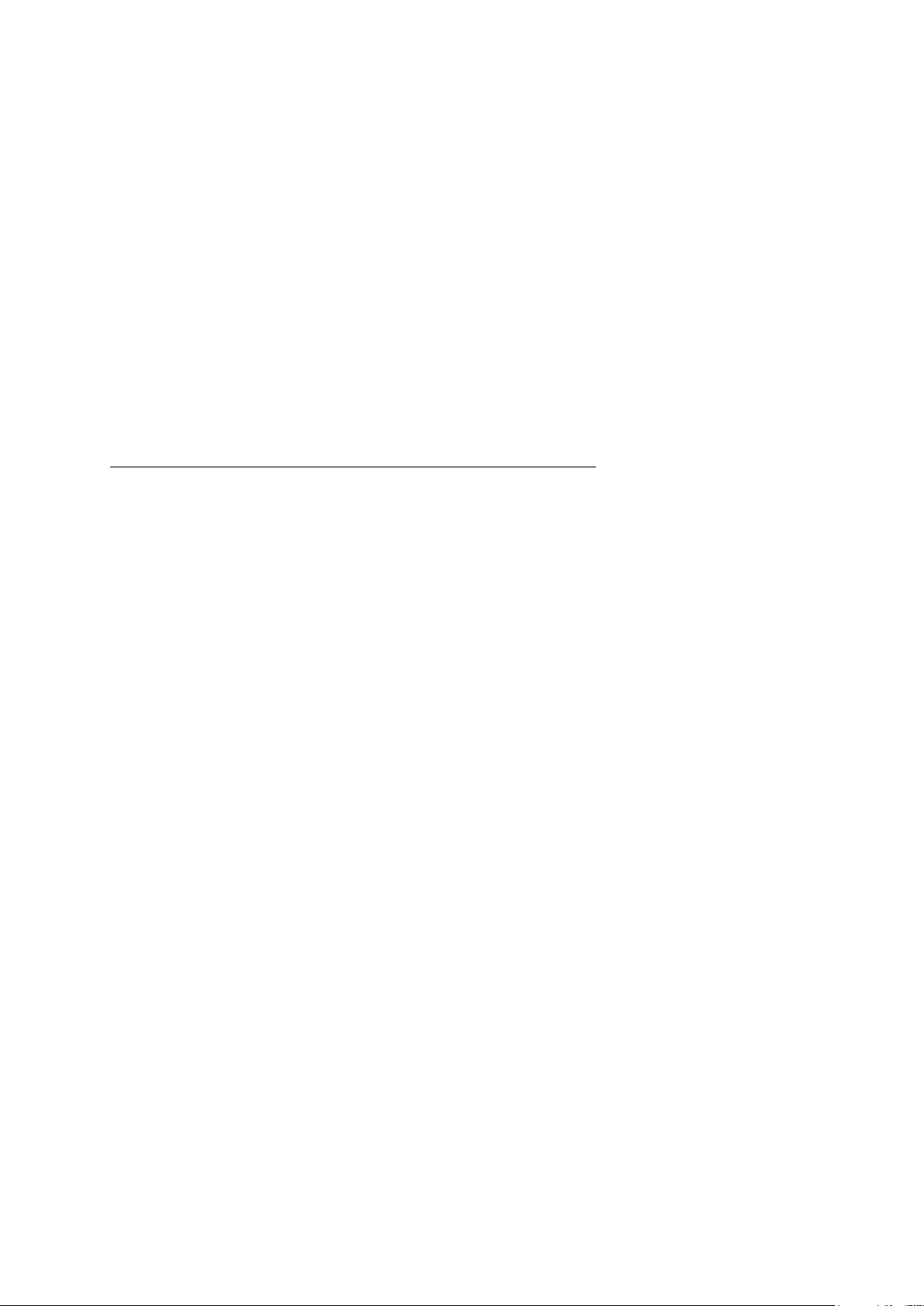
Utilisation plus avancée - 2.9 Configurations MIDI pour différentes utilisations
Le MIDI reçu par le Nord Lead A1 sur le canal « Global MIDI » fait jouer les sons de tous les
« slots » actifs.
Une performance avec des « Layers » et/ou des « Split », ou des actions de « morphing »,
peut être reçue depuis l’extérieure et reproduite comme si elle était jouée et contrôlée sur le
Lead A1.
2.9.1.3 Canaux MIDI de « Slots »
Les canaux MIDI des « slots » permettent un contrôle individuel des « slots », tant sur leurs
notes que sur leurs paramètres.
Cela peut servir :
pour contrôler 4 sources sonores individuelles depuis un séquenceur, dans une
configuration multitimbrale
pour contrôler certains « slots » depuis le clavier, et d'autres depuis des sources
externes.
Dans une performance un « slot » n'a pas à besoin d'être actif pour toujours répondre aux
messages MIDI reçus sur son canal MIDI.
Nord Lead A1 - Aide-mémoire Septembre 2018 69/125
Page 70

Utilisation plus avancée - 2.9 Configurations MIDI pour différentes utilisations
2.9.2 Séquençage sur le canal « Global MIDI »
Enregistrement/Réception via le canal « Global MIDI » sur/depuis un
séquenceur externe
Connectez le port USB (ou ses prises MIDI In et Out à 5 broches) à un
ordinateur/interface MIDI/séquenceur
Réglez la piste du séquenceur sur tous les canaux simultanément ou alors sur le canal
MIDI 1, qui est le canal « Global MIDI » par défaut du Nord Lead A1
Enregistrez en jouant sur le clavier et en utilisant les (morphings, pédales, etc…)
Reproduisez ensuit sur le Lead A1 l’enregistrement fait sur le séquenceur
Données de paramètre (par opposition aux données de notes)
Les canaux MIDI de « Slots » (Cf. paragraphe suivant) sont plus adaptés pour transmettre des
changements de paramètre sur plusieurs « slots ».
En effet, les paramètres des 4 « slots » sont plus nombreux que les numéros MIDI disponibles
pour les Control Changes (CC) du seul canal « Global MIDI ». Il y a cependant un moyen de
transmettre les réglages de paramètres :
Pressez un bouton de « slot » A, B, C, D pour cibler le « slot » de
transmission/réception des messages CC. Cela permet d'envoyer/recevoir sur le seul
canal « global MIDI » les modifications de paramètre.
2.9.3 Séquençage sur les canaux MIDI de « slots »
Enregistrement/Réception via les canaux de « Slots » sur/depuis un
séquenceur externe
Les actions sur le clavier et la façade du Nord Lead A1 étant transmises sur le canal « Global
MIDI, le paramètre « Local Control » doit être désactivé (Off) dans le menu MIDI, afin d’éviter
un double déclenchement des notes :
direct : Clavier Lead A1→ Synth Lead A1
indirect : Clavier LeadA1 → Séquenceur externe → Synth Lead A1
Enregistrez la piste de notes d’un « Slot » avec les commandes voulues sur la façade
du Lead A1 (ou sur un contrôleur MIDI externe configurés pour contrôler le Nord Lead
A1)
Enregistrez une autre piste réglée sur le canal MIDI d'un autre « slot »
Reproduisez ensuite sur le Lead A1 l’enregistrement de toutes les pistes
simultanément
Nord Lead A1 - Aide-mémoire Septembre 2018 70/125
Page 71

Utilisation plus avancée - 2.9 Configurations MIDI pour différentes utilisations
2.9.4 Contrôle des « Slots » depuis un autre clavier
Utilisez une performance avec certains des « slots » contrôlés depuis le Nord Lead A1 luimême et d'autres « slots » depuis un clavier ou séquenceur externe, réglé sur le ou les canaux
MIDI correspondant à ces « slots ».
Ainsi :
Les « slots » actifs seront contrôlés par le clavier du Nord Lead A1,
les slots inactifs par les unités externes.
2.9.5 Types de message
2.9.5.1 Program Change & Bank Select 71
2.9.5.2 Message Control Change (CC) 72
2.9.5.3 Message Control Change par pédale (CC) 72
2.9.5.4 Volume 72
2.9.5.5 Mode local MIDI 72
2.9.5.6 Renvoi MIDI (MIDI Thru) 72
2.9.5.7 Horloge MIDI 72
2.9.5.8 MIDI USB 72
2.9.5.9 Panic 73
2.9.5.1 Program Change & Bank Select
Messages « Program Changes » : transmis sur le canal « Global MIDI » et
sont reconnus à la fois sur ce canal et sur les canaux MIDI de « slot »
o canal MIDI de « Slots » : PC reconnus par les « slots » correspondant
o canal « Global MIDI » : PC reconnus par la « performance », si ce mode
est activé ou sinon par le « Slot » ciblé
Messages Bank Select (CC00, CC32) :
o 8 banques de « programs » : CC00-valeur 0 + CC32-valeur 0-7
o 4 banques de « performances » : CC00-valeur 0 + CC32-valeur 0-3
Quand le mode « Performance » est actif, les messages « Bank Select » depuis une
unité externe doivent être immédiatement suivis par un message « Program Change ».
Régler si besoin le paramètre 1-« Program Change Mode » dans le menu MIDI, pour
désactiver la transmission et/ou réception des messages PC (Cf. 2.8.2 ci-dessus)
Nord Lead A1 - Aide-mémoire Septembre 2018 71/125
Page 72

Utilisation plus avancée - 2.9 Configurations MIDI pour différentes utilisations
2.9.5.2 Message Control Change (CC)
La plupart des paramètres de la façade du Nord Lead A1 génèrent un message CC, et
inversement la réception de ces messages modifie les paramètres du Lead A1 (Cf. liste
complète des paramètres et de leur numéro CC au paragraphe 2.9.7 ci-dessous).
Réglez si besoin le paramètre 2 – « Control Change » dans le menu MIDI, pour que le
Lead A1 ne transmette et ne reçoive pas les messages CCE (Cf. § Cf. § 2.8.2 cidessus).
2.9.5.3 Message Control Change par pédale (CC)
Pédale de contrôle réglée sur le « volume » dans le menu « System » : Transmet le
message CC7
Pédale de contrôle réglée sur le « Source de morphing » dans le menu « System » :
Transmet le message CC11.
Pédale de Sustain : transmet « CC64 »
2.9.5.4 Volume
Envoyez le message « CC7 » au Nord Lead A1 sur le canal « Global MIDI » ou sur
tous canal MIDI de « slot », pour régler niveau de sortie d'une « performance » ou d'un
« slot » individuel
Envoyez le message « CC10 » au Nord Lead A1 sur le « Global MIDI » ou sur tout
canal de « slot » pour régler le « panoramique » d’une « Performance » ou d’un
« Slot ».
2.9.5.5 Mode « local MIDI »
Si un séquenceur est réglé pour renvoyer les données MIDI qu'il reçoit, cela peut entraîner un
double déclenchement des notes au cas où on utiliserait le clavier du Nord Lead A1. Si cela
se produit, réglez le mode « MIDI local » sur Off.
2.9.5.6 MIDI Thru
Un canal de renvoi peut être choisi dans le menu MIDI. En faisant cela, les messages de note
reçus sur ce canal par l'entrée MIDI USB ou DIN 5 broches seront renvoyés par la prise de
sortie MIDI Out à 5 broches.
2.9.5.7 Horloge MIDI
L'horloge Master du Nord Lead A1 se synchronise automatiquement sur l'horloge MIDI reçue.
Le Nord Lead A1 ne transmet pas de messages MIDI d'horloge. Pour synchroniser plusieurs
unités dont le Nord Lead A1, une source d'horloge MIDI externe doit être utilisée.
2.9.5.8 MIDI USB
Sous Windows XP, Vista, Windows 7 ou Windows 8, installez le pilote USB Nord v3.x pour
pouvoir exploiter la fonctionnalité de MIDI par USB.
Ce pilote peut être installé automatiquement par Windows sur un ordinateur connecté à
internet, en reliant le Nord Lead A1 à un de ses ports USB.
Il peut aussi être téléchargé manuellement depuis le site web www.nordkeyboards.com.
Les ordinateurs fonctionnant sous Mac OSX prennent nativement en charge le MIDI USB pour
les unités Nord. Aucune installation de pilote n'est nécessaire.
Nord Lead A1 - Aide-mémoire Septembre 2018 72/125
Page 73

2.9.5.9 Panic
Si les notes restent bloquées durant le jeu, pressez Panic. Pour
réinitialiser les messages CC entrants et envoyer un message de
relâchement de toutes les notes (All Notes Off) à tous les « slots ».
Utilisation plus avancée - 2.9 Configurations MIDI pour différentes utilisations
Nord Lead A1 - Aide-mémoire Septembre 2018 73/125
Page 74

Utilisation plus avancée - 2.9 Configurations MIDI pour différentes utilisations
Paramètre du Nord Lead A1
CC
MIDI
Arpeggiator – Run
90
Arpeggiator – Tempo/Clock
divisions
9
Arpeggiator – Mst Clk Enable
86
Arpeggiator – Range
88
Arpeggiator – Direction
89
Glide Rate
5
Paramètre du Nord Lead A1
CC
MIDI
Mono Selector
15
Voice Mode Unison
16
Pitch Bend Range
118
Vibrato Selector
56
LFO – Rate/Clock Divisions
19
LFO – Waveform Selector
20
LFO – Mst Clk Enable
2
2.9.6 Transferts MIDI
2.9.6.1 Transmettre les paramètres 74
2.9.6.2 Recevoir des programmes ou des banques 74
2.9.6.1 Transmettre les paramètres
Les paramètres complets de « programme » et de « performance » peuvent être transmis par
MIDI sous forme de messages Control Change (CC) ou de messages Sysex. Les
transmissions se font dans le menu MIDI.
La transmission par changement de commande (CC) ne contient que les paramètres du
programme actuellement ciblé et peut être utilisée en début de piste d'un séquenceur pour y
enregistrer les paramètres du « programme » voulu.
Les messages exclusifs de système permettent de stocker dans un ordinateur ou dans un
séquenceur :
un « programme »
une « performance »
une banque de « programmes » ou « performances »
2.9.6.2 Recevoir des programmes ou des banques
Réglez sur le même numéro le canal MIDI de l'appareil émetteur et le canal « Global
MIDI »/« de slot » du Nord Lead A1 et lancez la transmission sur l'ordinateur/séquenceur.
Placez un « programme » dans la mémoire tampon d'édition du Nord Lead A1 (et le mémoriser
éventuellement pour le conserver).
La « banque de programmes » actuellement active dans le Nord Lead A1 sera écrasée si une
« banque » complète est reçue par messages exclusifs de système.
2.9.7 Liste des contrôleurs MIDI
Ce sont les numéros de changement de commande (CC) MIDI utilisés pour les paramètres du
Nord Lead A1.
Les touches qui contrôlent des fonctions « On/Off » ont une valeur de contrôleur de «
0 » pour la position « Off » et une valeur de « 127 » pour la position « On ».
Les touches qui passent en revue diverses possibilités partent d'une valeur de
contrôleur « 0 » pour le réglage le « plus bas » puis l'augmentent à chaque palier. La
taille des paliers dépend du nombre de réglages possibles.
Nord Lead A1 - Aide-mémoire Septembre 2018 74/125
Page 75

Utilisation plus avancée - 2.9 Configurations MIDI pour différentes utilisations
Paramètre du Nord Lead A1
CC
MIDI
LFO – Enveloppe Selector
34
Mod Env – Attack
26
Mod Env – Decay/sustain
27
Mod Env – Release
28
Mod Env – Inv Env
38
Mod Env – Env Vel
29
Osc – LFO Modulation Amount
68
Osc – Mod Enveloppe Amount
69
Osc Ctrl
31
Osc – Waveform Selector
30
Osc – Configuration
33
Filter – LFO Modulation Amt
48
Filter – ModEnv Amt
43
Filter – Freq
74
Filter Type
44
Filter – Kb Tracking
46
Filter – Drive
47
Filter – Resonance
42
Amp Env – Attack
73
Amp Env – Decay
36
Amp Env – Release
72
Amp Env – Env Velocity
35
FX – Amount
55
FX – Selection
53
FX – On/Off
52
Delay – Tempo/Clock Divisions
78
Delay – Mst Clk Enable
51
Paramètre du Nord Lead A1
CC
MIDI
Delay – Feedback
79
Delay –Ping Pong
100
Delay – Amount
76
Delay – On/Off
99
Output – Level
71
Output – Pan
10
Reverb – Amount
98
Reverb – Selector
96
Reverb – On/Off
97
Octave Shift
17
Hold
58
Hold Enable
54
Slot Focus
119
Slot Enable
115
Pédale de volume (transmis si elle
est activée pour le volume dans le
menu « System »
7
Pédale de contrôle (transmis si elle
est activée pour le « morphing »
dans le menu « System »)
11
Mode Wheel
1
Morph – Wheel/Pedal (CC entrant)
11
Sustain Pedal
64
MSB de sélection de banque
0
LSB de sélection de banque
32
Nord Lead A1 - Aide-mémoire Septembre 2018 75/125
Page 76

2.9.8 Tableau d'équipement MIDI
Utilisation plus avancée - 2.9 Configurations MIDI pour différentes utilisations
Mode 1 : Omni On, Poly
Mode 2 : Omni On, Mono
Mode 3 : Omni Off, Poly
Mode 4 : Omni Off, Mono
O = Oui - X = Non
Nord Lead A1 - Aide-mémoire Septembre 2018 76/125
Page 77

Utilisation plus avancée - 2.10 Restauration configuration d’usine : « Nord Factory Restore »
2.10 Restauration configuration d’usine : « Nord Factory Restore »
Traduit de « Nord Factory Restore Instructions edition B.PDF ».
La restauration d'un instrument Nord à son contenu d’usine (sons et paramètres), est effectuée
avec un ordinateur sur lequel le logiciel « Nord Sound Manager » est installé, et grâce au
fichier de restauration contenant toute la mémoire d’usine de l'instrument Nord
(Téléchargeable gratuitement).
Voir le paragraphe 5.1 ci-dessous pour les détails sur le logiciel « Nord Sound
Manager ».
Les fichiers de restauration sont nommés « Nord MODEL Factory Restore vX.XX revY ».
Le numéro « vX.XX » indique la version du système d'exploitation de l'instrument Nord,
au moment où ce fichier de restauration a été créé.
Par exemple: « Nord Lead A1 Factory Restore v1.12 revA ».
Il est parfaitement sûr d'utiliser un fichier de restauration avec des systèmes
d'exploitation de version identique ou supérieure. Par contre s’il est plus ancien (la
version actuellement installée dans votre instrument Nord s'affiche à l'écran lorsque
l'instrument est allumé), Nord recommande sa mise à jour avec la dernière version
disponible.
« revY » indique si le fichier de restauration a été mis à jour de quelque manière que
ce soit. RevA étant la première révision, suivie de revB et ainsi de suite.
Procédure :
1. Téléchargez le fichier « Factory Restore » qui correspond à votre instrument Nord.
2. Assurez-vous que l'instrument Nord est connecté à l'ordinateur et lancez le « Nord
Sound Manager ».
3. Cliquez sur l'icône « Restore » dans la barre d'outils « Nord Sound Manager ». Un
navigateur de fichiers apparaît.
4. Localisez le fichier téléchargé, sélectionnez-le et cliquez sur » Open ».
Le gestionnaire effectuera certaines préparations pour restaurer l'instrument en
synchronisant d'abord le contenu de l'instrument, puis en vérifiant les fichiers dans le
fichier de restauration.
5. En cliquant sur « Restore », tout le contenu de l'instrument Nord sera
irrévocablement remplacé par le contenu du fichier Restore.
Cette opération ne peut pas être annulée.
Ne pas éteindre l'instrument Nord ou débrancher la connexion USB pendant la
restauration en cours.
Nord Lead A1 - Aide-mémoire Septembre 2018 77/125
Page 78

Utilisation plus avancée - 2.10 Restauration configuration d’usine : « Nord Factory Restore »
La restauration prendra du temps pour les instruments Nord disposant d’une grande quantité
de mémoire d’échantillons et de pianos (comme Nord Stage 2 ou Nord Piano 2). D'autres
instruments comme Nord Lead 4 ou Lead A1 seront restaurés rapidement.
Nord recommande d'utiliser le dernier système d'exploitation de l'instrument, la dernière
version de « Nord Sound Manager » et la dernière révision du fichier « Factory Restore ».
Cette procédure de restauration du contenu d'usine s'applique aux instruments Nord ultérieurs
à 2005, depuis l'introduction du « Nord Stage Classic ».
Les instruments plus anciens sont mis à jour par d'autres méthodes, généralement en
transférant des données via MIDI par un transfert Sys Ex. Ces instruments ont d'autres
fichiers « Factroy Restore » et des instructions spécifiques sur le site
Nordkeyboards.com.
Nord Lead A1 - Aide-mémoire Septembre 2018 78/125
Page 79

Utilisation plus avancée - 2.11 Gestion des sons du « Nord Lead A1 » à l’aide du « Nord Sound Manager »
Seuls les onglets
appropriés sont actifs.
Le manager n'affiche
pas d'onglet « Piano »
« Sample » ou « Synth »
avec le « Nord Lead A1 »
2.11 Gestion des sons du « Nord Lead A1 » à l’aide du « Nord Sound Manager »
Voir le paragraphe 5.1 ci-dessous pour la traduction du manuel complet du logiciel « Nord
Sound Manager », téléchargeable en anglais sur www.nordkeyboards.com).
« Nord Sound Manager » est le logiciel pour Windows et Mac OSX qui permet de :
transférer des sons vers / depuis le Nord,
organiser vos « programmes », « Set Lists » et sons,
sauvegarder la mémoire du Nord,
et plus encore.
Ce chapitre décrit les opérations les plus courantes du « Nord Sound Manager » avec le
« Nord Lead A1 ».
2.11.1 CONFIGURATION REQUISE 79
2.11.2 INSTALLATION 79
2.11.3 VUE D'ENSEMBLE 79
2.11.4 TÉLÉCHARGER ET TRANSFÉRER DES SONS 80
2.11.5 SAUVEGARDE ET RESTAURATION DU NORD LEAD A 82
2.11.1 Configuration requise
« Nord Sound Manager » et « Nord Sample Editor » sont compatibles avec les ordinateurs
fonctionnant sous Mac OSX 10.4 ou ultérieur, Windows XP, Vista, Windows 7 et Windows 8.
2.11.2 Installation
La première étape est de télécharger « Nord Sound Manager » depuis
www.nordkeyboards.com afin d'utiliser la dernière version disponible de l'application.
Windows : double-cliquez sur le fichier « Nord Sound Manager v6.XX Setup.exe » et
suivez les instructions. Une fois l'installation terminée, vous trouverez l'application dans
votre menu Démarrer.
Max OSX : double-cliquez sur le fichier « Nord Sound Manager v6.XX. dmg » et faites
glisser l'application « Nord Sound Manager » depuis le disque dur virtuel dans votre
dossier Applications.
2.11.3 Vue d'ensemble
Nord Lead A1 - Aide-mémoire Septembre 2018 79/125
Page 80
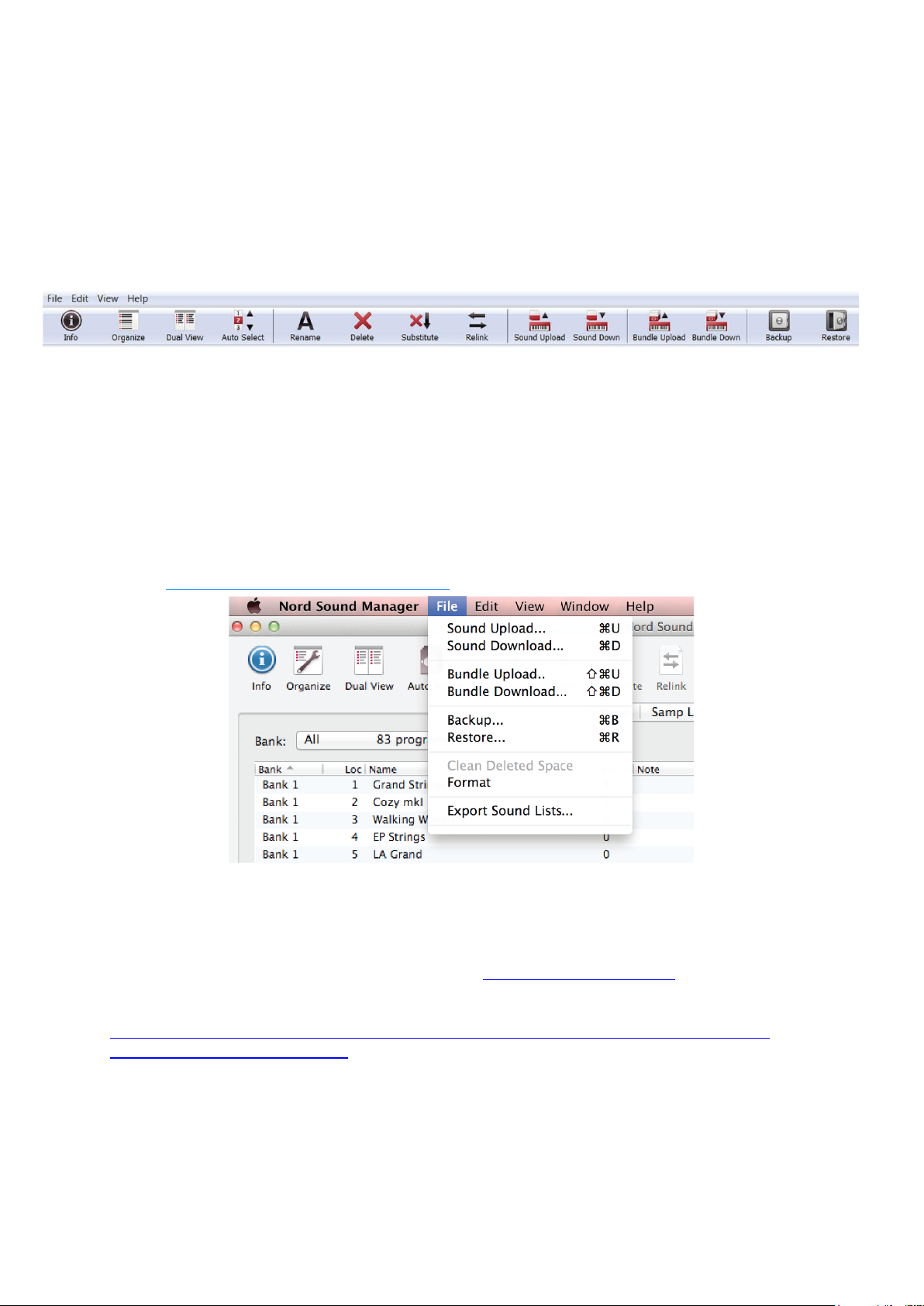
Utilisation plus avancée - 2.11 Gestion des sons du « Nord Lead A1 » à l’aide du « Nord Sound Manager »
Zone principale
La zone principale qui affiche des listes, est divisée en onglets qui représentent les 2 partitions
du « Nord Lead A1 » : « Program » et « Performance ».
Dans chaque onglet est répertorié le contenu de la partition ainsi que :
en haut de l'affichage de liste un sélecteur déroulant de banque (Bank)
en bas un indicateur de mémoire de la partition, affichant l'espace utilisé dans
chaque partition.
Barre d’outils
En haut de l'interface la barre d'outils donne un accès rapide aux opérations les plus courantes.
Une icône d'outil grisée signifie que cet outil ne concerne pas la partition actuellement
sélectionnée.
Menu
Il y a également un menu en haut, contenant toutes les fonctionnalités disponibles par la barre
d'outils et quelques autres options plus avancées.
2.11.4 Télécharger et transférer des sons
Les sons de « Nord Lead A1 » sont des Presets de synthétiseur, c’est-à-dire des
« Programs » ou des « Performances » qui occupent peu de place (et non des échantillons
volumineux de « Nord Piano Library » et « Nord Sample Library »).
On peut les télécharger gratuitement depuis www.nordkeyboards.com, en cliquant sur
« Product Libraries > Nord Lead A1 ». À ce jour (Août 2017), le lien direct est :
http://www.nordkeyboards.com/sound-libraries/product-libraries/synthesizers/nord-leada1/nord-lead-a1-factory-sounds
On trouve dans cette page les liens de téléchargement, à la fois pour les sons d’usine (Factory)
et pour les son additionnels décrits au paragraphe 4.2 ci-dessous.
2.11.4.1 Téléchargement des « Programs » et « Performances » 81
2.11.4.2 Suppression de sons 81
Nord Lead A1 - Aide-mémoire Septembre 2018 80/125
Page 81

Utilisation plus avancée - 2.11 Gestion des sons du « Nord Lead A1 » à l’aide du « Nord Sound Manager »
2.11.4.3 Remplacement de sons 81
2.11.4.1 Téléchargement des « Programs » et « Performances »
Assurez-vous que le Nord est connecté et que l'application « Nord Sound Manager » est
ouverte.
Sélectionnez l'onglet de l'application « Program » ou « Performance » selon le type
de fichier à charger,
puis faites le glisser fichier dans la zone de liste.
Cliquer sur « Download » pour transférer le son dans le Nord.
2.11.4.2 Suppression de sons
Si le contenu d’une partition (« Program » ou « Performance ») est proche de la limite de
celles-ci, vous pouvez avoir à supprimer des sons.
Dans l'onglet « Program » ou « Performance », sélectionnez le son à supprimer
Cliquez sur l'icône « Delete » (supprimer) de la barre d'outils pour ouvrir la boîte de
dialogue de confirmation
Cliquez sur « Yes » pour exécuter la suppression, ou sur « No » pour annuler
2.11.4.3 Remplacement de sons
Vous avez également la possibilité de remplacer un son par un autre, ce qui est utile si vous
souhaitez garder vos programmes intacts, mais changer par exemple de taille de piano ou de
version d'un instrument échantillonné.
sélectionnez le son à remplacer dans la liste de l'onglet et cliquez sur le bouton
« Substitute » (remplacer)
Une boîte de dialogue s'ouvre, vous demandant de localiser le son de remplacement
Naviguez jusqu'au fichier de votre choix et cliquez sur « Substitute » dans la
fenêtre de dialogue.
Nord Lead A1 - Aide-mémoire Septembre 2018 81/125
Page 82

Utilisation plus avancée - 2.11 Gestion des sons du « Nord Lead A1 » à l’aide du « Nord Sound Manager »
2.11.5 Sauvegarde et restauration
« Sound Upload » / « Sound Download » de fichiers ou de banques
Pour envoyer à l'ordinateur des fichiers individuels ou des banques entières :
sélectionnez les programmes, voulus dans la liste de leurs onglets respectifs
cliquez sur « Sound Upload » dans la barre d'outils afin d'ouvrir une
boîte de dialogue
Vous avez maintenant le choix de transférer la sélection que vous avez faite ou la totalité
d'une banque
Prenez votre décision puis naviguez jusqu'au dossier où vous voulez sauvegarder
votre sélection.
Pour transférer des « programmes » ou « Performances » vers la « Nord Lead A1 » :
Sélectionnez l'onglet voulu
Cliquez sur le bouton « Sound Down » de la barre d'outils pour ouvrir
une boite de dialogue
Dans la zone « Source » parcourez les fichiers ou dossiers contenant les fichiers
du type voulu
Dans la zone « Destination », choisissez soit d'ajouter les fichiers téléchargés à
une banque existante, soit de remplacer le contenu entier de la banque
sélectionnée.
Sauvegarde et restauration complète du Nord Lead A1
Pour effectuer une sauvegarde complète de la totalité de votre instrument :
cliquez sur le bouton « Backup » (sauvegarde) de la barre d'outils.
Sélectionnez un emplacement pour votre fichier de sauvegarde
Changer éventuellement le nom par défaut
Cliquez sur « Save » (sauvegarder) pour effectuer la sauvegarde, qui peut prendre
un certain temps.
Pour restaurer d'un fichier de « Backup » :
cliquez sur « Restore » dans la barre d'outils.
Naviguez jusqu'au fichier de sauvegarde qui doit servir à la restauration
cliquez sur « Open » pour ouvrir la boîte de dialogue de confirmation
Cliquez si besoin sur « Show Details » pour afficher les détails exacts du contenu
et des paramètres de la sauvegarde
Cliquez sur « Restore » pour exécuter l'opération de restauration
Nord Lead A1 - Aide-mémoire Septembre 2018 82/125
Page 83

Utilisation plus avancée - 2.12 Mise à jour de l’OS
2.12 Mise à jour de l’OS
Traduction du manuel « Nord OS Update Instructions.PDF ».
2.12.1 SYSTÈMES D'EXPLOITATION 83
2.12.2 MISE À JOUR AVEC WINDOWS 83
2.12.3 MISE À JOUR AVEC MAC OSX 84
2.12.4 DÉPANNAGE 85
2.12.1 Systèmes d'exploitation
Le site web www.nordkeyboards.com comporte la description d'une mise à jour du système
d'exploitation, ainsi que les liens de téléchargement gratuit de l'application de mise à jour du
Nord, pour Windows et Mac OSX. L’application de mise à jour du système d'exploitation est
jour simple à utiliser.
Voir le paragraphe 5.1 ci-dessous pour les détails sur le logiciel « Nord Sound
Manager ».
Numéros de version du système d'exploitation
La version du système d'exploitation de votre instrument Nord s'affiche lorsque l'instrument
est allumé. C'est un nombre avec 2 Décimales qui indiquent la version du système
d'exploitation.
L'entier (1, 2. etc.) indique la génération du système d'exploitation où des ajouts
majeurs ont été ajoutés entre ces Générations.
La première décimale indique les fonctionnalités supplémentaires qui ont été ajoutées
à la génération du système d'exploitation et
la deuxième décimale indique plus petit changements et corrections de bugs.
La mise à jour du système d'exploitation n’est pas nécessairement incrémentielle ; il est
parfaitement possible de mettre à jour une version 2.02 à la version 4.10 par exemple.
Nord recommande d'avoir le système d'exploitation le plus récent installé et d'utiliser la
dernière version de « Sound Manager ».
2.12.2 Mise à jour avec Windows
1 Téléchargez la mise à jour du système d'exploitation en cliquant sur le lien dans la
zone de téléchargement sur le site www.nordkeyboards.com.
Le fichier téléchargé est une archive .zip, avec un nom qui indique le Modèle Nord et
version du système d'exploitation Nord: MODELE DU Nord OS vX.X Update.zip. Voici
un exemple: « Nord Lead A1 OS v1.12 Update.zip ».
2 Localisez le fichier téléchargé dans votre ordinateur (généralement dans le dossier
Téléchargements) et double cliquez dessus pour développer l'archive .zip.
Cela montre un fichier « .exe » portant le même nom que l’archive.
3 Connectez l'instrument Nord à l'ordinateur avec un câble USB.
4 Double-cliquez sur le fichier Update « .exe ». Si le contrôle de compte utilisateur
Windows vous demande votre confirmation, acceptez en cliquant sur « Yes ».
Lorsque l'utilitaire de mise à jour est en cours d'exécution et trouve l'instrument Nord
connecté, le système d'exploitation actuel s’affiche dans la fenêtre de mise à jour.
Nord Lead A1 - Aide-mémoire Septembre 2018 83/125
Page 84
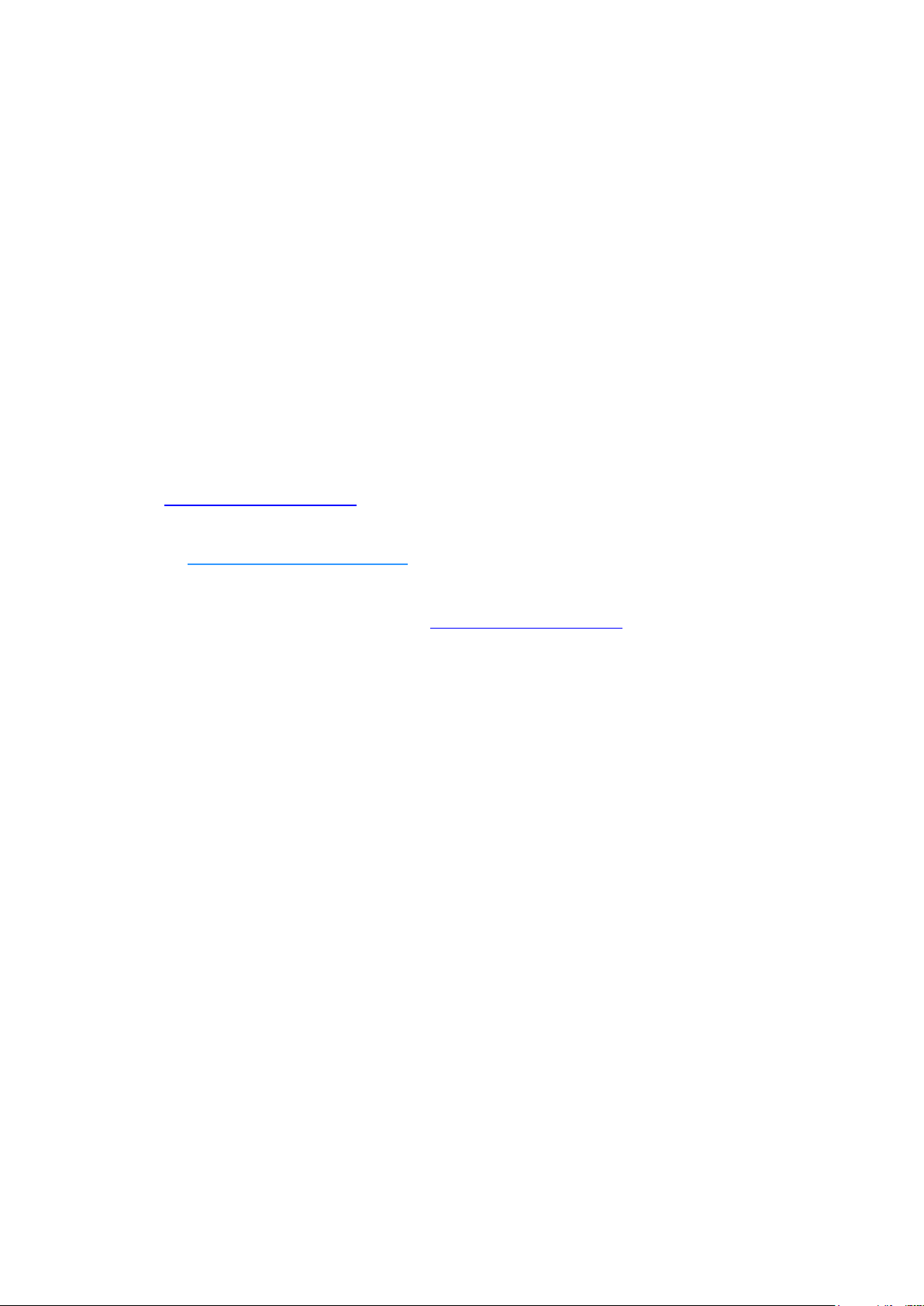
Utilisation plus avancée - 2.12 Mise à jour de l’OS
5 Cliquez sur le bouton « Update » pour continuer. L'utilitaire de mise à jour prépare
l'instrument Nord en le redémarrant d'abord en mode Mise à jour, supprime le système
d'exploitation interne et finit par transférer le nouveau système d'exploitation.
La barre de progression dans l'utilitaire de mise à jour vous montre la progression et le
Nord redémarre automatiquement
Ne pas éteindre l'instrument Nord ou débrancher le câble USB pendant le processus
de mise à jour.
6 Fermez l'outil de mise à jour en cliquant sur le bouton « Done ».
L'instrument Nord a maintenant été mis à jour avec succès.
Pilote USB Windows
Les ordinateurs sous Windows nécessitent un pilote USB pour la communication entre
l'ordinateur et l'instrument Nord.
Si vous avez déjà utilisé le logiciel « Nord Sound Manager » de la version 5.28 ou
ultérieure (Cf. § 5.1 ci-dessous), ce pilote est déjà installé sur votre ordinateur.
Si l'utilitaire de mise à jour est incapable de trouver l'instrument Nord, téléchargez et
installez le Driver Clavia USB v3.0x et ses instructions d'installation à partir du site web
www.nordkeyboards.com.
2.12.3 Mise à jour avec Mac OSX
1. Téléchargez la mise à jour du système d'exploitation en cliquant sur le lien dans la
zone de téléchargement sur le site www.nordkeyboards.com. Le fichier téléchargé est
une archive « .dmg », avec un nom qui indique le modèle Nord et la version du système
d'exploitation Nord: Nord MODEL OS vX.X Update.dmg.
Voici un exemple: « Nord Lead A1 OS v1.12 Update.dmg ».
2. Localisez l'archive téléchargée dans votre ordinateur (généralement dans le dossier
Téléchargements) et double-cliquez dessus pour développer le disque dur virtuel. Cela
ouvrira une fenêtre qui contient un fichier portant le même nom que l'archive.
3. Connectez l'instrument Nord à l'ordinateur avec un câble USB. Les Instruments Nord
et les applications sont supportées nativement par Apple Mac OSX, aucun pilote n'est
nécessaire.
4. Double-cliquez sur le fichier de mise à jour. Confirmez la notification qu'il s'agit d'une
application téléchargée en cliquant sur « Open ».
5. Lorsque l'utilitaire de mise à jour est lancé et trouve l'instrument Nord connecté, le
système d'exploitation actuel sera affiché dans la fenêtre Mise à jour.
6. Cliquez sur le bouton « Update » dans l'utilitaire de mise à jour pour commencer la
mise à jour. L'utilitaire de mise à jour prépare l'instrument Nord en le redémarrant
d'abord en mode Mise à jour, puis supprime le système d'exploitation interne et enfin,
transférer le nouveau système d'exploitation. Une fois terminé, l'instrument redémarre
automatiquement. La barre de progression dans l'utilitaire de mise à jour vous montrera
la progression.
Ne pas éteindre l'unité Nord ou débrancher le câble USB pendant le processus de mise
à jour.
7. Fermez l'outil de mise à jour en cliquant sur le bouton « Done ». L'instrument Nord
a maintenant été mis à jour avec succès.
Nord Lead A1 - Aide-mémoire Septembre 2018 84/125
Page 85

Utilisation plus avancée - 2.12 Mise à jour de l’OS
2.12.4 Dépannage
Assurez-vous que le logiciel « Nord Sound Manager » (ou toute autre application qui
pourrait communiquer avec l'instrument Nord via USB) ne fonctionne pas sur
l'ordinateur en même temps que l'utilitaire de mise à jour.
Assurez-vous d'utiliser l'utilitaire de mise à jour correct. Le Nord Stage EX et le Nord
Stage Classic, par exemple, sont deux modèles différents, avec différents utilitaires de
mise à jour.
Assurez-vous que le câble USB est connecté.
Assurez-vous que le pilote USB est installé (Windows uniquement).
Si vous n'êtes toujours pas connecté, essayez de déconnecter et de reconnecter le
câble USB.
Si vous avez encore un problème, essayez un câble USB différent et peut-être plus
court.
Dans les rares cas où le système d'exploitation de l'instrument Nord a été endommagé
et l'unité ne démarre pas correctement, la mise à jour m'utilitaire ne pourra pas se
connecter à l'unité.
Pour cela, démarrez le Nord tout en maintenant enfoncés les boutons Shift et Store.
Cela démarrera l'unité en mode Mise à jour, ce qui permet à l'Utilitaire de mise à jour
d'accéder et de mettre à jour un Nord qui ne démarre pas correctement.
Cette procédure de mise à jour du système d'exploitation s'applique aux instruments
Nord avec une date de sortie vers 2005 et ultérieur, en commençant par l'introduction
du Nord Stage Classic.
Les unités Nord antérieures sont mises à jour avec d'autres méthodes, généralement
en transférant des données via MIDI avec l'aide d'un transfert Sys Ex.
Ces unités ont des fichiers et des instructions de mise à jour séparés sur le site Web
Nordkeyboards.com.
Nord Lead A1 - Aide-mémoire Septembre 2018 85/125
Page 86

Annexes - 3.1 Caractéristiques techniques
3 Annexes
3.1 CARACTÉRISTIQUES TECHNIQUES 86
3.2 MESSAGES AFFICHÉS 89
3.1 Caractéristiques techniques
3.1.1 GÉNÉRALES 86
3.1.2 INTERFACE UTILISATEUR 86
3.1.3 SECTION OSCILLATEUR 86
3.1.4 SECTION FILTRE 87
3.1.5 SECTION MODULATION 87
3.1.6 SECTION AMPLIFICATEUR 87
3.1.7 SECTION PERFORMANCE 87
3.1.8 MÉMOIRE 87
3.1.9 SORTIE AUDIO 87
3.1.10 FONCTIONS MIDI 88
3.1.11 CONNEXIONS 88
3.1.12 ACCESSOIRES FOURNIS 88
3.1.13 DIMENSIONS 88
3.1.14 POIDS 88
3.1.1 Générales
Clavier de 49 touches sensibles à la dynamique avec touches de décalage d'octave
(±2 octaves).
26 voix.
Partage du clavier avec 2 slots pour la section haute et 2 slots pour la section basse.
Molette de modulation (version clavier uniquement).
Levier de pitch Bend sans zone centrale morte dans la course du levier (version clavier
uniquement).
Plage de pitch Bend programmable, jusqu'à ±4 octaves.
Plages de pitch Bend indépendantes pour la variation vers le haut et le bas : + 2 demi-
tons, -12 ou -24 demi-tons.
1 entrée pour pédale de Sustain.
1 entrée pour pédale d'expression.
3.1.2 Interface utilisateur
3 écrans à LED, 23 boutons, 3 encodeurs et plus de 20 touches pour l'édition des
programmes et des performances.
3.1.3 Section oscillateur
Modèles d'oscillateur pour multiples formes d'onde (analogique traditionnel, analogique
étendu, formes d'onde pulsées, formes d'onde numériques).
Configuration d'oscillateur : 8 catégories (hauteur, désaccord, forme, synchro,
modulation d'amplitude, bruit, configurations mixtes, FM).
Nord Lead A1 - Aide-mémoire Septembre 2018 86/125
Page 87

Annexes - 3.1 Caractéristiques techniques
3.1.4 Section filtre
Filtre multimode avec passe-bas 12 dB/oct (2 pôles), passe-bas 24 dB/oct (4 pôles) et
passe-bande, passe-haut, M à diodes et TB à diodes.
Fréquence de coupure, résonance, ampleur d'action de l'enveloppe, ampleur d'action
de l'enveloppe contrôlée par la dynamique.
L'asservissement du filtre au clavier peut être désactivé ou réglé sur 1/3, 2/3 ou 1:1.
Distorsion de filtre réglable.
3.1.5 Section modulation
Le LFO génère des formes d'onde triangulaires, carrées, en dents de scie ou aléatoires
(par échantillonnage/blocage). Le LFO peut moduler la fréquence du filtre et
l'oscillateur. La vitesse du LFO peut être synchronisée sur l'horloge Master.
Le LFO peut être commuté en mode enveloppe avec 4 caractéristiques différentes et
un générateur aléatoire (échantillonneur/bloqueur) déclenché manuellement au
clavier.
Arpégiateur : Plage : 1 - 4 octaves. Modes : montant, descendant, montant/descendant,
aléatoire. La vitesse de l'arpège peut être synchronisée sur l'horloge Master.
Enveloppe ADR/ASR, commutation On/Off du contrôle par la dynamique, commutation
On/Off de l'enveloppe inversée.
3.1.6 Section amplificateur
Enveloppe ADR/ASR, commutation On/Off du contrôle par la dynamique, commande
de gain.
Panoramique individuel par programme.
3.1.7 Section performance
Mode de voix : polyphonique, legato et mono avec Glide, véritable unisson 1, 2 et 3.
Quatre slots de programme pour des possibilités de superposition.
Effets
Section d'effet (FX) avec « Flanger », « Phaser », « modulateur en anneau »,
« chorus », « ensemble » et saturation (« Drive »).
Section « Delay » avec battue manuelle du tempo, 4 niveaux de réinjection
(« « Feedback), « ping-pong », mixage son sec/son d'effet. Le tempo du « Delay » peut
être synchronisé sur l'horloge Master.
Section « Reverb » avec 5 algorithmes (pièce, scène 1, scène 2, salle 1, salle 2).
3.1.8 Mémoire
Programmes (sons simples) : 8 x 50 (400) emplacements.
Performances (sons multiples) : 4 x 50 (200) emplacements.
3.1.9 Sortie audio
4 sorties. Chaque slot peut être assigné à sa propre sortie.
Sortie casque.
Convertisseurs N/A 24 bits à haute résolution et faible bruit.
Nord Lead A1 - Aide-mémoire Septembre 2018 87/125
Page 88

Annexes - 3.1 Caractéristiques techniques
3.1.10 Fonctions MIDI
Tous les boutons et touches de commande envoient et reçoivent des messages MIDI
de changement de commande (CC).
Transferts groupés des paramètres par messages exclusifs de système. Un
programme ou tous les programmes.
L'horloge Master se synchronisera sur l'horloge MIDI reçue.
Renvoi MIDI.
3.1.11 Connexions
4 sorties audio de niveau ligne – jacks 6,35 mm, asymétriques.
Sortie casque stéréo – jack 6,35 mm stéréo.
Pédale de Sustain – jack 6,35 mm. Utilisez une pédale fugitive du type Roland DP-2,
DP-6, Yamaha FC-4, FC-5, Fatar VFP1-25 etc.
Pédale de contrôle – jack 6,35 mm stéréo (TRS). Utilisez une Yamaha FC-7, Roland
EV-7, Roland EV-5, Korg EXP2 ou Korg XVP10.
Connecteur USB avec fonctionnalités MIDI.
Entrée et sortie MIDI – connecteurs DIN 5 broches.
3.1.12 Accessoires fournis
Mode d'emploi
Cordon d'alimentation avec connecteur IEC C14.
Équerres de rack (Nord Lead A1R uniquement).
3.1.13 Dimensions
Nord Lead A1 : 864 x 94 x 272 mm
Nord Lead A1R : 466 x 115 x 169 mm
3.1.14 Poids
Nord Lead A1 : 4,85 kg
Nord Lead A1R : 3,35 kg
Nord Lead A1 - Aide-mémoire Septembre 2018 88/125
Page 89

3.2 Messages affichés
Message
Description
Mémorisation
Pro
Mémoire protégée
Tempo de l'horloge maître
E.Cl
L'horloge Master est synchronisée sur une horloge MIDI externe, donc le
tempo ne peut pas se régler manuellement sur le Nord Lead A1
Mutate, Randomize, Init Sound
Nvt
Pressez Execute pour obtenir une mutation du son
rnd
Pressez Execute pour obtenir un son programmé aléatoirement
Ini
Pressez Execute pour initialiser le son
O
Le processus de mutation/randomisation/initialisation a été exécuté
En rapport avec le copier/coller
CP.x
Copie d'un « slot », x représentant A, B, C ou D
PS.x
Collage d'un « slot » copié dans un « slot » de destination (A, B, C ou D)
CPY
Copie de morphing Velocity/Wheel
PSt
Collage de morphing Velocity/Wheel
5.0
Copie (et collage) d'un réglage ayant une valeur de 5.0 (0.0 - 10.0)
Transferts MIDI par messages exclusifs de système
E.sv
Erreur de lecture/écriture
E.si
Erreur de taille
E.ve
Erreur de version
E.Ch
Erreur de somme de vérification
Pro
Mémoire protégée
Annexes - 3.2 Messages affichés
Nord Lead A1 - Aide-mémoire Septembre 2018 89/125
Page 90

Nord Sounds - 4.1 Nord Lead A1 « Factory Sounds »
4 Nord Sounds
http://www.nordkeyboards.com/sound-libraries/product-libraries/synthesizers/nord-leada1/nord-lead-a1-factory-sounds
4.1 NORD LEAD A1 « FACTORY SOUNDS » 90
4.2 LEAD A1 « NORD SOUND LIBRARY » 97
4.1 Nord Lead A1 « Factory Sounds »
2014-04-02
Original Factory Sounds for the Nord Lead A1. Download the desired files below and transfer
them to your instrument using the Nord Sound Manager.
Factory Bank v1.12 requires Nord Lead A1 v1.12 and Nord Sound Manager v6.40 or newer.
FACTORY RESTORE
Files for restoring your instrument to its original factory state.
Nord Lead A1 Factory Restore v1.32 revB.zip (53.8 KB)
Restores all Performances, Programs and default system settings
FACTORY SOUND BANKS
Separate files for partial restoration.
Nord Lead A1 Performance Bank A v1.12 revA.zip (21.6 KB)
All Factory Performances in Bank A
Nord Lead A1 Performance Bank B v1.12 revA.zip (21.9 KB)
All Factory Performances in Bank B
Nord Lead A1 Performance Bank C v1.12 revA.zip (22.1 KB)
All Factory Performances in Bank C
Nord Lead A1 Program Bank 1 v1.12 revA.zip (15.7 KB)
All Factory Programs in Bank 1
Nord Lead A1 Program Bank 2 v1.12 revA.zip (15.8 KB)
All Factory Programs in Bank 2
Nord Lead A1 Program Bank 3 v1.12 revA.zip (15.8 KB)
All Factory Programs in Bank 3
Nord Lead A1 Program Bank 4 v1.12 revA.zip (16.0 KB)
All Factory Programs in Bank 4
Nord Lead A1 Program Bank 5 v1.12 revA.zip (15.7 KB)
All Factory Programs in Bank 5
Nord Lead A1 Program Bank 6 v1.12 revA.zip (16.6 KB)
All Factory Programs in Bank 6
Nord Lead A1 Program Bank 7 v1.12 revA.zip (15.8 KB)
All Factory Programs in Bank 7
La liste des « Performances » et « Programs », non disponible dans la documentation, est
fournie ci-après, en la tirant des noms des fichiers archives d’extension « .nlap » et « .nlas ».
4.1.1 « PERFORMANCES » 91
4.1.2 « PROGRAMMES » 93
Nord Lead A1 - Aide-mémoire Septembre 2018 90/125
Page 91

Nord Sounds - 4.1 Nord Lead A1 « Factory Sounds »
3
Banks
Nom Performance
Commentaire
A
AIChoirWheel MP .nlap
A
Android Pop ASL.nlap
A
Assault on P13KU.nlap
A
Bell Lane ASL.nlap
A
Bells Strings KU.nlap
A
Big Fun KU.nlap
A
Churchorgan2 HN.nlap
A
DripRhythms RD.nlap
A
Eclipse RD.nlap
A
ElectroPop MP.nlap
A
Ethereal KU.nlap
A
Froesen Arp KU.nlap
A
Glory box JW.nlap
A
Hammond1 HN.nlap
A
Hammond2 HN.nlap
A
Hells Bells KU.nlap
A
Hoover Break KU.nlap
A
IR3109 KU.nlap
A
Jayson Flute KU.nlap
A
JubileerBrass KU.nlap
A
Ladder Base KU.nlap
A
Layer Bass MP.nlap
A
LoveTheme MP.nlap
A
Marimbas RD.nlap
A
MegaHuge ASL.nlap
A
Midnight RD.nlap
A
Minos Strings KU.nlap
A
MultiEP AD.nlap
A
Music Box ASL.nlap
A
Nutcracker KU.nlap
A
P5CEM Pad KU.nlap
A
PFunk Horns MP.nlap
A
Plug out KU.nlap
A
Quartet KU.nlap
A
SawStrings MP.nlap
A
SkyBells RD.nlap
A
SyncLead MK.nlap
A
TechDelRvb KU.nlap
A
TensionString KU.nlap
A
The Prophet HN.nlap
A
The Thriller MP.nlap
A
The Wall JW.nlap
A
UnifiedUKbass JW.nlap
A
Unique Stone KU.nlap
3
Banks
Nom Performance
Commentaire
A
Vaders MarimbaJW.nlap
A
Van der graff JW.nlap
A
Vangelis PluckJW.nlap
A
WidePad MP.nlap
A
Wind Arpeggio KU.nlap
A
Wurl String HN.nlap
B
2nd harmonic JW.nlap
B
Balkey Trump KU.nlap
B
Bend Me KU.nlap
B
Bossa Neon KU.nlap
B
ChipPadLead MP.nlap
B
Distlead KU.nlap
B
Echo Pad Lead MP.nlap
B
Environs JW.nlap
B
Europa 2nd JW.nlap
B
EuroSaw MP.nlap
B
Fantasy World MP.nlap
B
FedeSLead FS.nlap
B
Fireworks JW.nlap
B
Flutish MK.nlap
B
FM Steel KU.nlap
B
Formant Choir KU.nlap
B
Formy AD.nlap
B
FourFormants MK.nlap
B
Growth5th MK.nlap
B
Joyful Bells ASL.nlap
B
Koto Approx ASL.nlap
B
Liqiudity JW.nlap
B
LoungyAnd80s FS.nlap
B
Massiv Bas KU.nlap
B
Massive Pan KU.nlap
B
Menagerie JW.nlap
B
Midnight S KU.nlap
B
Morph rider JW.nlap
B
Multi Jove 8 ASL.nlap
B
MultiBell AD.nlap
B
MultiPad AD.nlap
B
Mystic Metal AD.nlap
B
Octave Jumps MP.nlap
B
OctaveJumps AD.nlap
B
Oil Drum ASL.nlap
B
Overland JW.nlap
B
PartyPeople FS.nlap
B
PianoStrings MP.nlap
4.1.1 « Performances »
Les Performances d’usine occupent 3 banques sur 4.
Les 50 emplacements de la banque « D » sont donc disponibles pour stocker les
« Performances » utilisateurs.
Nord Lead A1 - Aide-mémoire Septembre 2018 91/125
Page 92

Nord Sounds - 4.1 Nord Lead A1 « Factory Sounds »
3
Banks
Nom Performance
Commentaire
B
PixyDust RD.nlap
B
Pulse Choir RD.nlap
B
Rebooting JW.nlap
B
Rolling Velo ASL.nlap
B
Running Man JW.nlap
B
Silk Strings AD.nlap
B
SteelString KU.nlap
B
Synth Orch AD.nlap
B
TB Acid 1.nlap
B
Techtonic 5th JW.nlap
B
TickingTime RD.nlap
B
Z Formants KU.nlap
C
Bad Tune AD.nlap
C
Bellish Lead AD.nlap
C
Berlin Nites ASL.nlap
C
Blue Monday RD.nlap
C
Bottled JW.nlap
C
Brasse HN.nlap
C
Christine JW.nlap
C
Churchorgan1 HN.nlap
C
CombiRave AD.nlap
C
DistoAcid MP.nlap
C
DreamEP RD.nlap
C
Ed T Hoover KU.nlap
C
Elipsion JW.nlap
C
EnSaw AD.nlap
C
Ex Rendidtion JW.nlap
C
Fairy Bells RD.nlap
C
FM Bells KU.nlap
C
Funk Split 1 MP.nlap
C
Heaven RD.nlap
3
Banks
Nom Performance
Commentaire
C
Heute Abend KU.nlap
C
Hi Strings AD.nlap
C
Huge metal AD.nlap
C
Jazz Duo MP.nlap
C
Love Survivor JW.nlap
C
M39 Pad JW.nlap
C
Mallets malletJW.nlap
C
Movie Pad RD.nlap
C
Neon Lites KU.nlap
C
Organic Tech ASL.nlap
C
PadAndLead FS.nlap
C
Radioactive MP.nlap
C
Spinners RD .nlap
C
StrangeAttractJW.nlap
C
Subspace 9 JW.nlap
C
Supreme JW.nlap
C
Swirly Bell AD.nlap
C
SynStrings HN.nlap
C
Taped Stack ASL.nlap
C
Tears in Rain KU.nlap
C
Tech House KU.nlap
C
Tokyo Pad KU.nlap
C
Underewater JW.nlap
C
Unison Harsh ASL.nlap
C
VersioFranciasJW.nlap
C
Vice JW.nlap
C
Vin Brass KU.nlap
C
Vocal Heaven AD.nlap
C
Weaver RD.nlap
C
Wheel VoxBox ASL.nlap
C
Whezzz AD.nlap
Nord Lead A1 - Aide-mémoire Septembre 2018 92/125
Page 93
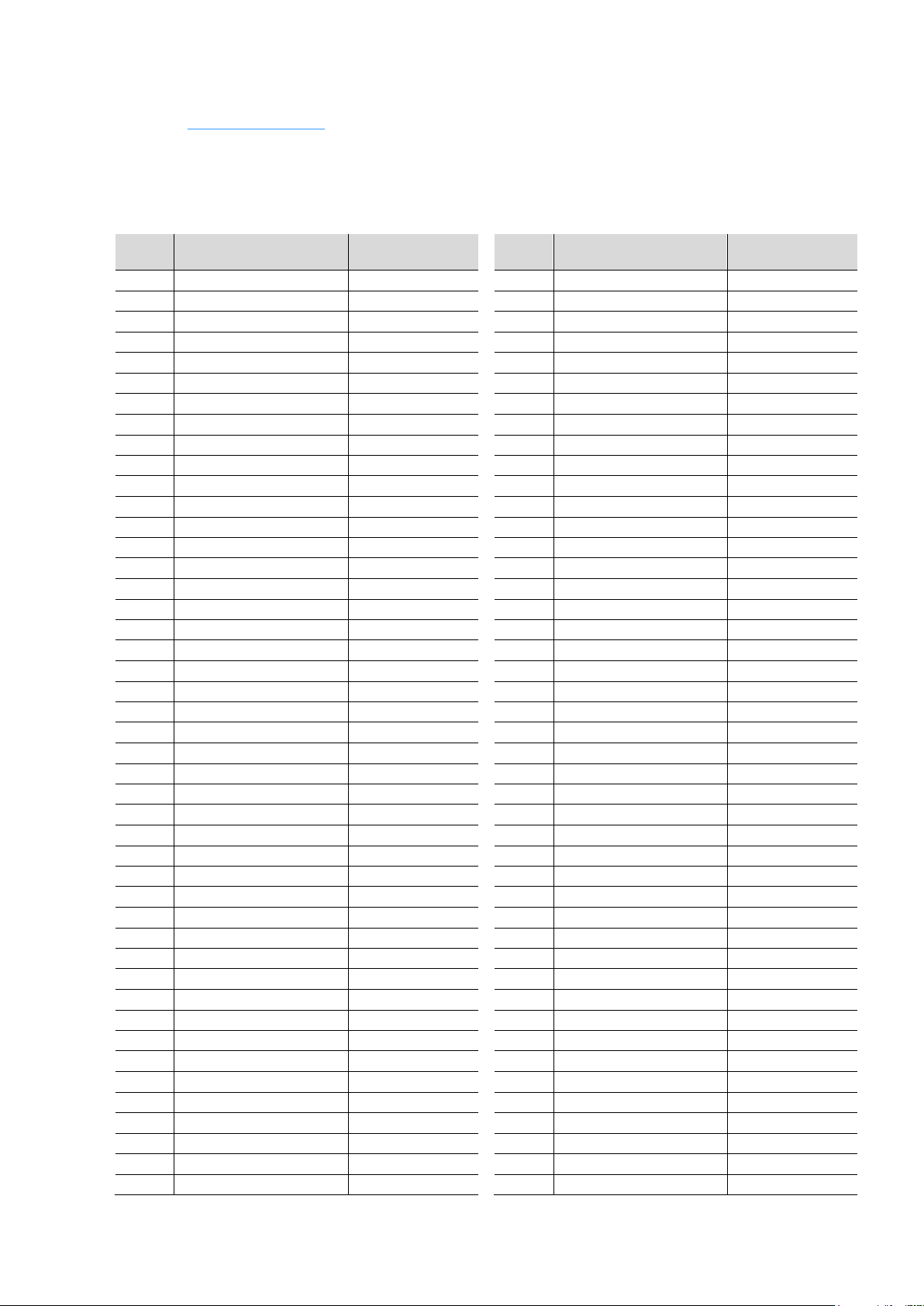
Nord Sounds - 4.1 Nord Lead A1 « Factory Sounds »
4
Banks
Nom Program
commentaire
1
2 Osc Bob ASL.nlas
1
9 Yards JW.nlas
1
90s Rubber ASL.nlas
1
800DW KU.nlas
1
Aeroplaned JW.nlas
1
AMy AD.nlas
1
Another Organ KU.nlas
1
Argile-RD.nlas
1
B Json-Lead KU.nlas
1
Base of Bases KU.nlas
1
Bass Boing KU.nlas
1
Bell Tales MP.nlas
1
Big Bell KU.nlas
1
Booyah BL.nlas
1
Breath Lead KU.nlas
1
BruteSync AD.nlas
1
Cascades-RD.nlas
1
Cascading ASL.nlas
1
ChamelBass MP.nlas
1
Chaos Wheel JW.nlas
1
Cheeze AD.nlas
1
Chimes KU.nlas
1
Clicky Organ MP.nlas
1
Damaged JW.nlas
1
Damned Choir KU.nlas
1
Dark Bass MP.nlas
1
Diode Base KU.nlas
1
Disclosed JW.nlas
1
DiscopolisBas JW.nlas
1
Drop-A-Long BL.nlas
1
Dubz KU.nlas
1
Enigma JW.nlas
1
EP-ish AD.nlas
1
Evangelos ASL.nlas
1
Hero AD.nlas
1
ill Behaviour JW.nlas
1
Inversion KU.nlas
1
Jenesque MP.nlas
1
Jubileer Pad KU.nlas
1
Koto AD.nlas
1
Mariella EP HN.nlas
1
Metal KU.nlas
1
NordOrgan HN.nlas
1
Oh Be Hex KU.nlas
1
Oxy Lead MP.nlas
4
Banks
Nom Program
commentaire
1
P275 Ensemble KU.nlas
1
SinePad-RD.nlas
1
TreNollTre KU.nlas
1
Tuned Bar HN.nlas
1
Untuned Bar HN.nlas
2
8 Ball JW.nlas
2
47PolandDrive JW.nlas
2
2020202 MP.nlas
2
Astralagus JW.nlas
2
Boink BL.nlas
2
Bonomo WH JW.nlas
2
Bowen Flt 31 KU.nlas
2
Breath Keys MP.nlas
2
Breeze block JW.nlas
2
BriteOrgan AD.nlas
2
C3PO JW.nlas
2
Cave Space-RD.nlas
2
CaveNoise AD.nlas
2
ChimeTime ASL.nlas
2
Chip Bass MP.nlas
2
Choir A MP.nlas
2
Clavinet CA KU.nlas
2
Crazy Droid KU.nlas
2
Creeping Sun-RD.nlas
2
Cue ball JW.nlas
2
Dark Brute KU.nlas
2
DarkPad AD.nlas
2
Delayed MP.nlas
2
Disto Bass MP.nlas
2
Double Flange KU.nlas
2
DXEP AD.nlas
2
DXtype AD.nlas
2
Eastern Shim ASL.nlas
2
EnSaw AD.nlas
2
Epsilon JW.nlas
2
Ethering AD.nlas
2
Euro Saw MP.nlas
2
Europa JW.nlas
2
First Flight ASL.nlas
2
FlagiSolo AD.nlas
2
FM Pad HN.nlas
2
FM Seq MP.nlas
2
FormantBass-RD.nlas
2
FullMetal BL.nlas
2
Ganesh Arp KU.nlas
4.1.2 « Programmes »
Les « programmes » d’usine occupent 7 banques sur 8.
Les 50 emplacements de la banque 8 sont donc disponibles pour stocker les « programmes »
utilisateurs.
Nord Lead A1 - Aide-mémoire Septembre 2018 93/125
Page 94
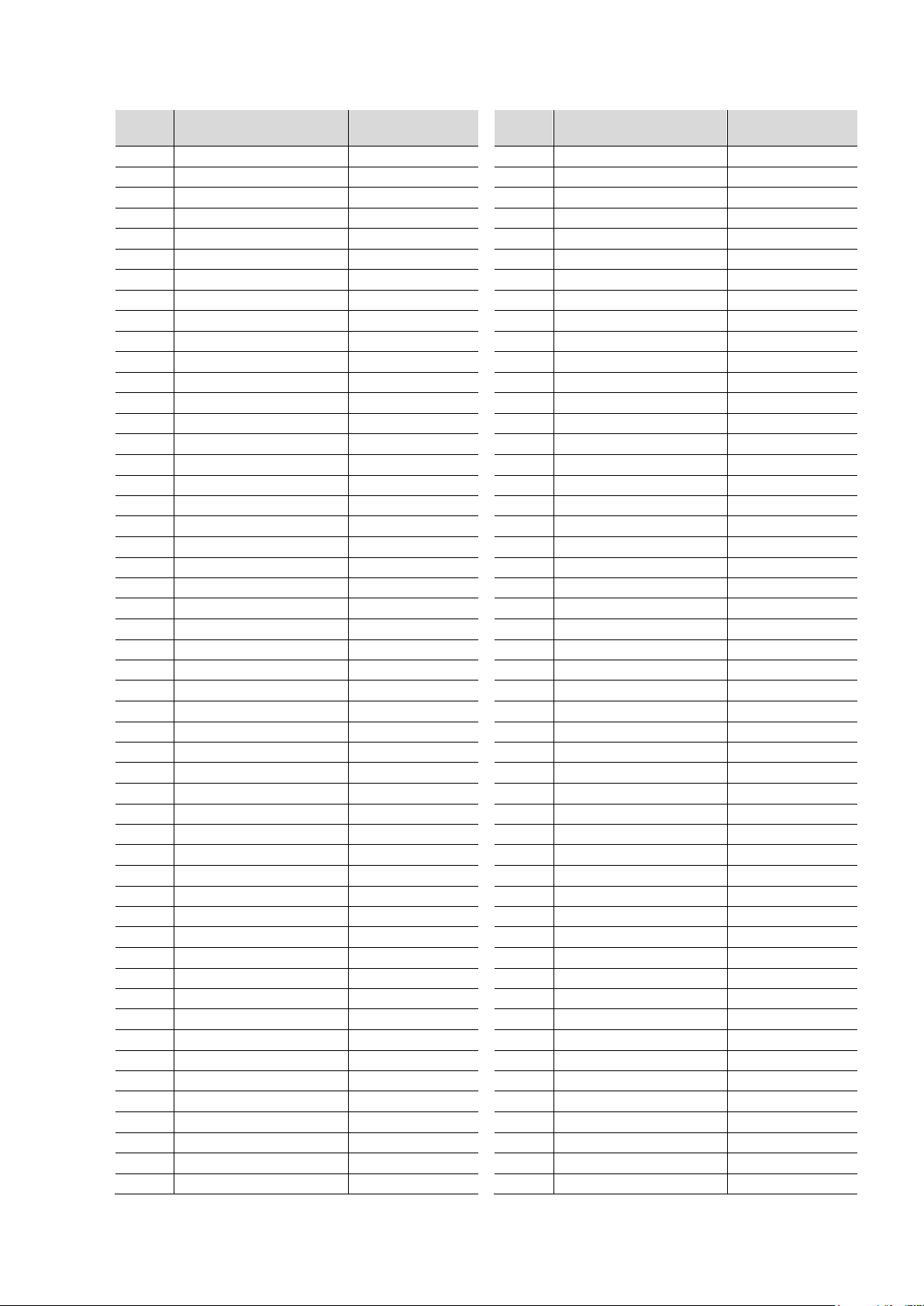
Nord Sounds - 4.1 Nord Lead A1 « Factory Sounds »
4
Banks
Nom Program
commentaire
2
GravityPad-RD.nlas
2
Keith Lead KU.nlas
2
Kryzz KU.nlas
2
Marimba MP.nlas
2
mocking bird JW.nlas
2
Nova Tine-RD.nlas
2
Soft EP-RD.nlas
2
Sync Arpeggio MP.nlas
2
Twinkle EP-RD.nlas
2
Wurr HN.nlas
3
5th Pads-RD.nlas
3
AM-Rez Bells KU.nlas
3
AnimateBells-RD.nlas
3
Apparition ASL.nlas
3
Bleep Arps-RD.nlas
3
Block Run ASL.nlas
3
Blow organ KU.nlas
3
Bowed Maria ASL.nlas
3
Clavia Clavi HN.nlas
3
Clavinet Cb KU.nlas
3
Claviquette KU.nlas
3
cOde breaker JW.nlas
3
Desert AD.nlas
3
Disco Bass MP.nlas
3
Everthing Lit KU.nlas
3
FallFromGrace JW.nlas
3
Fizz Bass KU.nlas
3
Fizz Piano ASL.nlas
3
Flangey Pad KU.nlas
3
FM FunkBass MP.nlas
3
Fnk AD.nlas
3
Formant Fun AD.nlas
3
FunkChordsMod MP.nlas
3
Future retro JW.nlas
3
Gamer MP.nlas
3
Garys Wreck ASL.nlas
3
GaryStrings AD.nlas
3
GirlsAndBoys MP.nlas
3
Grumpy BL.nlas
3
h20 Cascade ASL.nlas
3
Hard Kandi JW.nlas
3
Harsh Organ AD.nlas
3
Hollowman JW.nlas
3
InTheDay BL.nlas
3
Jumpy AD.nlas
3
Mallety AD.nlas
3
Marimba HN.nlas
3
MoogLead HN.nlas
3
Morses Diner JW.nlas
3
Old SciFi AD.nlas
3
Omen KU.nlas
4
Banks
Nom Program
commentaire
3
Pet Shop Boy JW.nlas
3
Problem child JW.nlas
3
Quasimodo JW.nlas
3
Roady EP MP.nlas
3
Subdued AD.nlas
3
ThinStab2 AD.nlas
3
VocGlide AD.nlas
3
Warmy AD.nlas
3
WurliPad AD.nlas
4
7th Wave KU.nlas
4
Accapella JW.nlas
4
Acid Saw KU.nlas
4
Acid Saw II KU.nlas
4
Airbell JW.nlas
4
AlarmBell KU.nlas
4
Alumni II KU.nlas
4
AnaPillow ASL.nlas
4
Ancient Arp-RD.nlas
4
Ballpark JW.nlas
4
China Crisis JW.nlas
4
DigiSyncFunk ASL.nlas
4
Disturbia JW.nlas
4
DreamFields-RD.nlas
4
EnergyPad-RD.nlas
4
Enter Void-RD.nlas
4
FailedTuning MP.nlas
4
Fifths LFO MP.nlas
4
Flangey KU.nlas
4
Flutter-Tron JW.nlas
4
Glocken Wave KU.nlas
4
Grains KU.nlas
4
High Society KU.nlas
4
Hyper poly JW.nlas
4
Hyperclav JW.nlas
4
Katmandu JW.nlas
4
Knorr AD.nlas
4
Lo Bass AD.nlas
4
London Bass JW.nlas
4
Love child JW.nlas
4
Machine Room MP.nlas
4
Magic tree JW.nlas
4
Mally AD.nlas
4
Mel Males KU.nlas
4
Metal Heap AD.nlas
4
Metallapere ASL.nlas
4
MicroDots-RD.nlas
4
Millennium KU.nlas
4
Mini Lead KU.nlas
4
MiniNord KU.nlas
4
Overd Drawb HN.nlas
4
PassingTime-RD.nlas
Nord Lead A1 - Aide-mémoire Septembre 2018 94/125
Page 95

Nord Sounds - 4.1 Nord Lead A1 « Factory Sounds »
4
Banks
Nom Program
commentaire
4
RabotaBas KU.nlas
4
Random Sync KU.nlas
4
SCattered JW.nlas
4
Scientific-RD .nlas
4
SnH AD.nlas
4
The Chase JW.nlas
4
Trumpet MP.nlas
4
XoX heaven JW.nlas
5
Bowed MP.nlas
5
Chatter Lead MP.nlas
5
Clanger JW.nlas
5
Cooking BL.nlas
5
Dark Pluck-RD.nlas
5
DeepSea-RD.nlas
5
Discopolis JW.nlas
5
Dream Sine AD.nlas
5
Grand Lead-RD.nlas
5
Hard Res ASL.nlas
5
Horns AD.nlas
5
Juppite Bass-RD.nlas
5
Marimba Pad KU.nlas
5
Mechenox-RD.nlas
5
Mild Bass AD.nlas
5
Mini Voice AD.nlas
5
Monks AD.nlas
5
Morgana AD.nlas
5
MorphW Drum KU.nlas
5
Moused JW.nlas
5
Nailgun JW.nlas
5
Nailish AD.nlas
5
Nervous JW.nlas
5
noisepad KU.nlas
5
Notting Hill JW.nlas
5
NU Miami Bass JW.nlas
5
Octagon JW.nlas
5
Octave Jump MP.nlas
5
Organ Bass ASL.nlas
5
Organic AD.nlas
5
Organic Bass JW.nlas
5
Orodruin KU.nlas
5
PFunk Horns.nlas
5
PH 12 JW.nlas
5
Phase Bell KU.nlas
5
Phase EPiano MP.nlas
5
Phutney KU.nlas
5
Pico Flute KU.nlas
5
Pixie Choir AD.nlas
5
Plasma ASL.nlas
5
Plastic Bass MP.nlas
5
PluckBass AD.nlas
5
Plucky ADSR KU.nlas
4
Banks
Nom Program
commentaire
5
Plucky Harp KU.nlas
5
Pro Pad 43 KU.nlas
5
Prodigal Son JW.nlas
5
Sine Chord ASL.nlas
5
Soft focus JW.nlas
5
STeam riot JW.nlas
5
Underwater MP.nlas
6
Brittle Brass KU.nlas
6
Intruder KU.nlas
6
Pulp Lead KU.nlas
6
Pulse P6 Pad KU.nlas
6
PWM Pad MP.nlas
6
Pythagorus JW.nlas
6
Quartz KU.nlas
6
Qvintus KU.nlas
6
Radioactive MP.nlas
6
Raidrops MP.nlas
6
Rainmaker KU.nlas
6
Ray Gun AD.nlas
6
Rendez-V KU.nlas
6
Replicant JW.nlas
6
Reso Kick 1 MP.nlas
6
Retro Brass ASL.nlas
6
Reverse Pad MP.nlas
6
Ringerracka JW.nlas
6
RingModBase KU.nlas
6
Ripper JW.nlas
6
Robot Diva JW.nlas
6
RoundBass AD.nlas
6
Rumble AD.nlas
6
saw shap chor KU.nlas
6
SawSolo AD.nlas
6
SawString MP.nlas
6
ScaryGhost KU.nlas
6
Scrap AD.nlas
6
Scrape Metal ASL.nlas
6
Sensitive ASL.nlas
6
Seq HH Wheel MP.nlas
6
SH Pad AD.nlas
6
Shamen JW.nlas
6
Shapeness AD.nlas
6
Shapeshifter JW.nlas
6
Sharp Pulse ASL.nlas
6
Shave Keys ASL.nlas
6
Sherlock JW.nlas
6
Short Kick MP.nlas
6
Sidechained JW.nlas
6
SiLead AD.nlas
6
Sinc Lead MP.nlas
6
Sine Bass AD.nlas
6
Sine Kick AD.nlas
Nord Lead A1 - Aide-mémoire Septembre 2018 95/125
Page 96
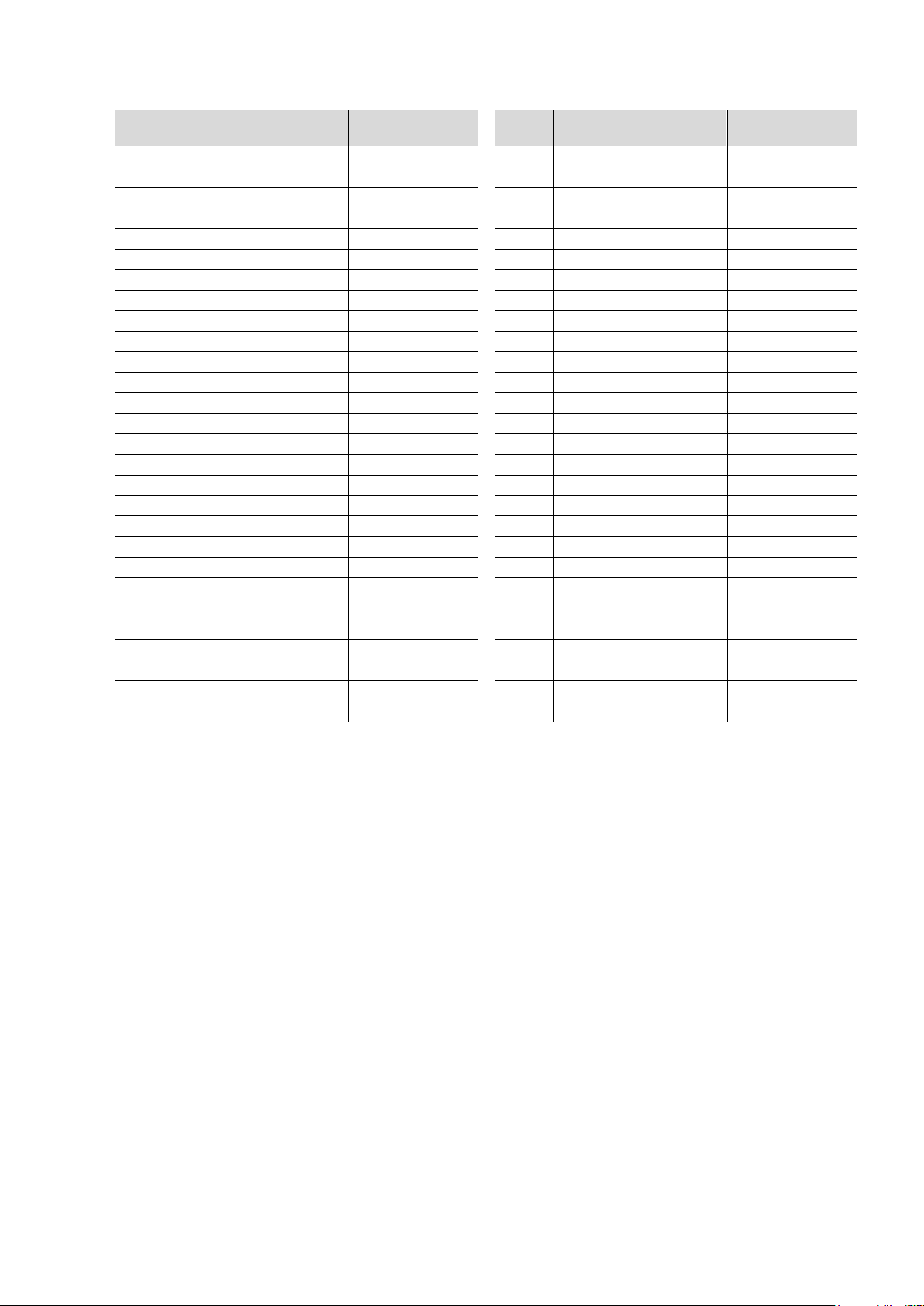
Nord Sounds - 4.1 Nord Lead A1 « Factory Sounds »
4
Banks
Nom Program
commentaire
6
SineGlide AD.nlas
6
SingingRobot MP.nlas
6
Space Block ASL.nlas
6
Synf Horn KU.nlas
6
Tenor KU.nlas
6
TTSH Mistress KU.nlas
7
AlienTrumpet ASL.nlas
7
Amped Organ ASL.nlas
7
Cello Mood ASL.nlas
7
Chappel AD.nlas
7
ElPiano KU.nlas
7
Heavenly Tin ASL.nlas
7
Metallic Syn KU.nlas
7
MonserattVoc JW.nlas
7
Sixties AD.nlas
7
SlashedSpeakerJW.nlas
7
Slider JW.nlas
7
Smooth Lead KU.nlas
7
Soaring SID ASL.nlas
7
Soft Sax MP.nlas
7
Soloist AD.nlas
7
Space Comms ASL.nlas
7
Space dust JW.nlas
7
Space Reqium JW.nlas
7
SpaceDeck ASL.nlas
7
SpacePulse AD.nlas
7
Square Base KU.nlas
7
Squish AD.nlas
4
Banks
Nom Program
commentaire
7
Sqwhistle AD.nlas
7
Stakato AD.nlas
7
Stellar KU.nlas
7
Stomp Bass MP.nlas
7
Straight AD.nlas
7
Strangled ASL.nlas
7
SubOrgan AD.nlas
7
Subtle Bell KU.nlas
7
Sugarplum KU.nlas
7
Suspended KU.nlas
7
Sword Whip ASL.nlas
7
Syn Swell KU.nlas
7
Sync Bell MP.nlas
7
Sync Choir KU.nlas
7
Synchronised JW.nlas
7
SyncSuspense MP.nlas
7
Synth Slap.nlas
7
TB Saw MP.nlas
7
TB Square MP.nlas
7
TBNasty AD.nlas
7
Tearside JW.nlas
7
Tech Lead KU.nlas
7
Techny AD.nlas
7
The 5th Brass MP.nlas
7
The Bounty JW.nlas
7
Therabianim ASL.nlas
7
Thin lizzy JW.nlas
7
Thinny AD.nlas
Nord Lead A1 - Aide-mémoire Septembre 2018 96/125
Page 97

Nord Sounds - 4.2 Lead A1 « Nord Sound Library »
4.2 Lead A1 « Nord Sound Library »
http://www.nordkeyboards.com/sound-libraries/product-libraries/synthesizers/nord-leada1/nick-semrad-a1-bank
On donne ci-après la description des Banques pour le « A1 » dans la « Nord Sound Library ».
La liste des « performances » et « Programs » eux même n’est pas disponible dans la
documentation, et est impossible à extraire des fichiers « Bundle ».
4.2.1 NORD LEAD A1 « NICK SEMRAD » BANK 97
4.2.2 NORD LEAD A1 « CREATIVE SOUNDS DESIGN » 97
4.2.3 NORD LEAD A1 « ASL » BANK 98
4.2.4 NORD LEAD A1 « SOLAZZO » BANK 98
4.2.5 NORD LEAD A1 « FREEMASONS » BANK 98
4.2.6 NORD LEAD A1 « KROFFE » BANK 98
4.2.7 NORD LEAD A1 « MARIO PIERRO » BANK 98
4.2.8 NORD LEAD A1 « RICHARD BARBIERI » BANK 99
4.2.9 NORD LEAD A1 « RICHARD DEVINE » BANK 99
4.2.1 Nord Lead A1 « Nick Semrad » Bank
2017-02-01
Démo : http://www.nordkeyboards.com/sound-libraries/product-libraries/synthesizers/nord-
lead-a1/nick-semrad-a1-bank
The Nick Semrad A1 Bank features 50 creative patches and cool signature sounds from the in-demand
keyboardist/producer Nick Semrad.
Nick Semrad is a keyboard player/producer based in LA and NYC, and has performed/performs with
such artists as Cory Henry and the Funk Apostles, Miss Lauryn Hill, Bilal, Gabriel Garzon-Montano, and
many others.
Nick also is a key member "Gentei Kaijo", the house band for the experimental NYC electronic and R&B
session, The Lesson. Through this session and the scene within, Nick has always attempted to be on
the forefront of sound design; he is currently doing artist patch sets for multiple keyboard companies
(including Nord) and is endorsed by many different pedal companies for his use of synths in
correspondence with effects pedals.
Nord Lead A1 Nick Semrad Program Bundle (16.6 KB)
50 programs
4.2.2 Nord Lead A1 « Creative Sounds Design »
2016-10-29
Tutorials : http://www.nordkeyboards.com/sound-libraries/product-libraries/synthesizers/nord-
lead-a1/nord-lead-a1-creative-sounds
In this 4-part tutorial series Swedish keyboardist and composer Albin Westerlind will focus on creative
sound design using the Nord Lead A1 and how to make patches optimized for live performances.
Multi Layers AW (427.0 bytes)
Multilayer Patch for Nord Lead A1
Dynamic AW (123.0 bytes)
Dynamic Patch for Nord Lead A1
Static Layers AW (427.0 bytes)
Static Layers patch for Nord Lead A1
Virtual Instr AW (427.0 bytes)
Virtual Instrument patch for Nord Lead A1
Nord Lead A1 - Aide-mémoire Septembre 2018 97/125
Page 98

Nord Sounds - 4.2 Lead A1 « Nord Sound Library »
4.2.3 Nord Lead A1 « ASL » Bank
2014-04-25
http://www.nordkeyboards.com/sound-libraries/product-libraries/synthesizers/nord-leada1/nord-lead-a1-asl-bank
ASL SoundLab is UK sound designer Rob Jevons. His client lists includes sound design / synth
programming for Elektron (Octatrack), Access (Virus TI2) and content supplier for Native Instruments
(Massive, Maschine).
4.2.4 Nord Lead A1 « Solazzo » Bank
2014-04-25
Démo audio : http://www.nordkeyboards.com/sound-libraries/product-
libraries/synthesizers/nord-lead-a1/nord-lead-a1-solazzo-bank
Federico Solazzo is a sophisticated and eclectic pianist of funk-soul origins. At the moment, he’s playing
along (as keyboardist, musical director and programmer) with Italian pop-star Alexia on her world tour
and with the band of the amazing Jamal Thomas (Maceo Parker’s drummer). He’s been endorsed by
Nord Keyboards since 2008.
4.2.5 Nord Lead A1 « Freemasons » Bank
2014-04-25
Démo audio : http://www.nordkeyboards.com/sound-libraries/product-
libraries/synthesizers/nord-lead-a1/nord-lead-a1-freemasons-bank
Over the last 8 years the Freemasons have become known as one of the finest remix and production
teams in Club music. They've been Grammy nominated for their remixes of Beyonce and worked with
a wide range of international artists including Depeche Mode, Katy Perry, Kylie, Kelly Rowland and Faith
Evans
4.2.6 Nord Lead A1 « Kroffe » Bank
2014-09-29
Démo audio : https://soundcloud.com/nordkeyboards/nordleada1-kroffe-bank
This A1 Bank from Clavia employee Kristofer "Kroffe" Ulfves is much inspired by classic analogue
synthesizers, electric pianos and string machines. In these 100 programs and 100 performances he has
tried to capture the vintage sound sweetspots of the Nord Lead A1.
4.2.7 Nord Lead A1 « Mario Pierro » Bank
2014-06-04
Démo audio : http://www.nordkeyboards.com/sound-libraries/product-
libraries/synthesizers/nord-lead-a1/nord-lead-a1-mario-pierro-bank
Mario Pierro is an Italian musician and programmer currently based in Uppsala, Sweden. He has been
releasing records since 1997, both as a solo artist Raiders of the Lost ARP (ROTLA) and as a member
of MAT-101, Jollymusic and other bands. His music is equally influenced by Detroit techno, classic jazzfunk, electro and (Italo) disco
Nord Lead A1 - Aide-mémoire Septembre 2018 98/125
Page 99

Nord Sounds - 4.2 Lead A1 « Nord Sound Library »
4.2.8 Nord Lead A1 « Richard Barbieri » Bank
2014-08-13
Démo audio : http://www.nordkeyboards.com/sound-libraries/product-
libraries/synthesizers/nord-lead-a1/richard-barbieri-bank
Richard Barbieri started his musical career with the group Japan in 1975. The band achieved critical
and commercial success with their 5th studio album "Tin Drum" which stayed in the UK charts for a year.
The painstaking approach to synthesiser programming along with the original rhythmic patterns of Mick
Karn and Steve Jansen produced a sound that remains original to this day. After 10 years working with
the Medium Label with Jansen and Karn and producing 10 albums, he joined the progressive rock band
Porcupine Tree in 1993. Their last album "The Incident" charted top 30 throughout Europe and peaked
at 25 on the US Billboard chart.
As well as numerous collaborative projects, Richard has made 2 solo albums "Things Buried" and
"Stranger Inside". Aside from recording and touring he sound designs for various music software and
synthesiser manufacturers.
His most recent album release was the collaboration with Steve Hogarth titled "Not the Weapon but the
Hand" available on KScope Records. More information at www.richardbarbieri.net
4.2.9 Nord Lead A1 « Richard Devine » Bank
2014-06-04
Démo audio : http://www.nordkeyboards.com/sound-libraries/product-
libraries/synthesizers/nord-lead-a1/nord-lead-a1-richard-devine-bank
Richard Devine is an artist and sound designer based in Atlanta GA. He’s a man of many skills and his
portfolio includes releasing music on the cult label WARP, remixing Ryuichi Sakamoto, sound design
for Microsoft Windows 7 and doing sound libraries for many innovative companies like Ableton, Native
Instruments, Propellerheads, Izotope and many more! Richard also did some brilliant patches the Nord
Modular G2 back in the day, so he can proudly call himself real Clavian!
Nord Lead A1 - Aide-mémoire Septembre 2018 99/125
Page 100

Logiciels extérieurs de contrôle du Nord - 5.1 Logiciel « Nord Sound Manager » pour PC et Mac
Nord Sound Manager permet de modifier les sons par défaut, en remplaçant certains sons
par d’autres disponibles sur les DVD ou téléchargeables sur le web (le Nord Piano 2 avec
ses 628 Mo de mémoire ne peut contenir que 12% des 5,18 Go des librairies).
Le DVD fourni avec l’instrument ne contient qu’une partie des librairies téléchargeables
suivantes :
10 Samples Library téléchargeables (dont 2 « Mellotron » et « Chamberlin » sur le
DVD fourni avec l’instrument)
o http://www.clavia.se/main.asp?tm=Sound%20Libraries&cllibr=Nord_Sample
_Library&clslib=Chamberlin
5 Piano Library téléchargeables (et fournies intégralement sur le DVD de
l’instrument)
http://www.clavia.se/main.asp?tm=Sound%20Libraries&cllibr=Nord_Piano_Library
5 Logiciels extérieurs de contrôle du Nord
5.1 LOGICIEL « NORD SOUND MANAGER » POUR PC ET MAC 100
5.2 « NORD SAMPLE EDITOR » POUR PC ET MAC 102
5.3 APPLICATION « NORD BEAT 2 » POUR IPAD (GRATUIT) 103
5.1 Logiciel « Nord Sound Manager » pour PC et Mac
Logiciel gratuit.
Pour la traduction de « 5-Nord Sound Manager English User Manual v7.3x Edition A.PDF »
(2015), voir le paragraphe correspondant dans mon aide-mémoire sur le « Nord Stage 3 »
téléchargeable sous la forme d’un fichier PDF sur :
https://fr.audiofanzine.com/synthe-numerique/clavia/nord-stage-3-88/medias/autres/
Installer le logiciel, et si besoin installer manuellement le pilote USB s’il ne s’installe pas
automatiquement.
Lancer le logiciel et rallumer l’instrument s’il n’était pas éteint, sous peine qu’il ne soit pas
détecté.
La fenêtre principale du logiciel comprend 3 onglets, correspondant aux 3 sections d’utilisation
du clavier Nord 2 :
Piano
Sample Lib
Program
Sous ces onglets, une barre verte indique le remplissage de la mémoire actuelle pour chacune
des 3 sections. En configuration d’usine, la mémoire de 500 Mo pour le piano est quasiment
complètement occupée, ainsi que les 128 Mo de la mémoire de Sample, et les 240
programmes disponibles.
Le « Nord Sound Manager » permet les opérations suivantes :
organiser les différentes zones de mémoire dans un instrument Nord.
charger des « Pianos », des « SAMPLE SYNT », des « Programs » ou des
« Performances » dans l'instrument Nord
Nord Lead A1 - Aide-mémoire Septembre 2018 100/125
